Page 1
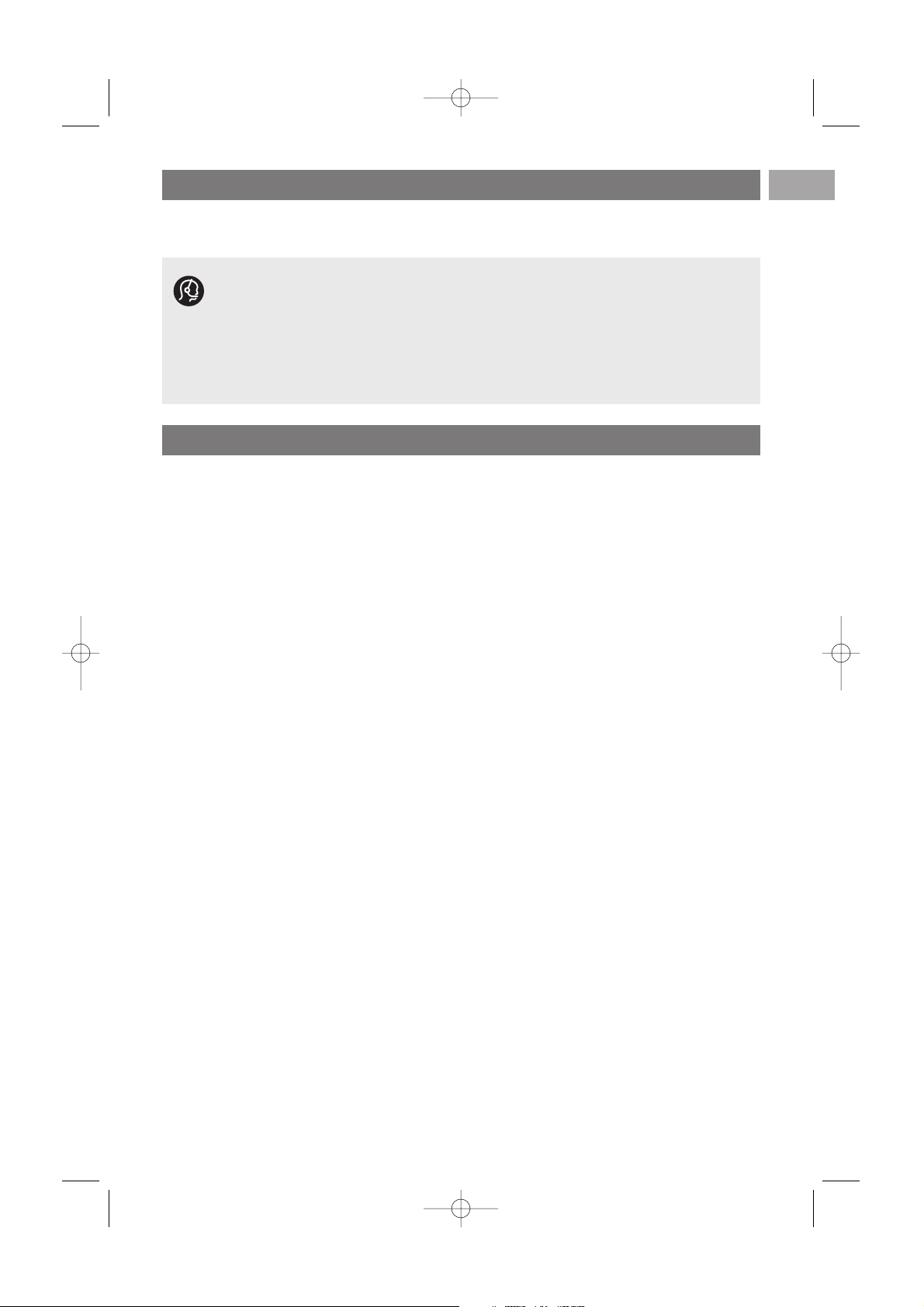
Sikkerhetsforskrifter . . . . . . . . . . . . . . . . . . . 2
Komme i gang . . . . . . . . . . . . . . . . . . . . . . . . 3
Bruke fjernkontrollen RC4401/4420/01 . . . . . 5
Bruke OPTION-knappen . . . . . . . . . . . . . . . . 8
Knapper på høyre side av TVen . . . . . . . . . . . 8
Innledning: Digital-TV . . . . . . . . . . . . . . . . . . . 9
Slå på TVen . . . . . . . . . . . . . . . . . . . . . . . . . . 9
Førstegangsinstallering . . . . . . . . . . . . . . . . . . 9
Navigere i menyene . . . . . . . . . . . . . . . . . . . 12
Bruke TV-menyinnstillingene . . . . . . . . . . . . . 14
Justere menyinnstillingene for bilde . . . . 16
Justere menyinnstillingene for lyd . . . . . . 19
Bruke Ambilight . . . . . . . . . . . . . . . . . . . 21
Justere menyinnstillingene for funksjoner . 24
Søke etter og lagre TV-kanaler . . . . . . . . 28
Omstille listen med kanalnumre . . . . . . . 31
Manuell nettverksinstallasjon . . . . . . . . . 32
Angi preferanser . . . . . . . . . . . . . . . . . . 32
Velge koblinger . . . . . . . . . . . . . . . . . . . . 33
Velge kanalnummer for dekoderen . . . . . 34
Tilbakestille fabrikkinnstillingene . . . . . . . 34
Oppgradere TV-programvaren . . . . . . . . 35
Lage favorittliste . . . . . . . . . . . . . . . . . . . . . . 36
EPG (elektronisk programoversikt) . . . . . . . 37
Multimedia-leser . . . . . . . . . . . . . . . . . . . . . 39
Tekst-TV . . . . . . . . . . . . . . . . . . . . . . . . . . . 43
Koble til lyd og bilde . . . . . . . . . . . . . . . . . . 46
Oversikt over sidepanelet . . . . . . . . . . . 47
Oversikt over bakpanelet . . . . . . . . . . . . 48
Koble til:
en videospiller eller DVD-opptaker . . . . 49
to videospillere eller en videospiller og
en DVD-opptaker . . . . . . . . . . . . . . . . .50
en en satellittmottaker . . . . . . . . . . . . . . 50
en DVD-spiller, HD-mottaker/spillkonsoll 51
en DVD-spiller eller HD-mottaker . . . . . 51
en DVD-spiller, satellittmottaker eller
HD-mottaker . . . . . . . . . . . . . . . . . . . .52
en PC . . . . . . . . . . . . . . . . . . . . . . . . . . 53
en hjemmekinoforsterker . . . . . . . . . . . . 54
Bruke sporet for vanlig grensesnitt . . . . . . . . 55
Velge tilkoblet utstyr . . . . . . . . . . . . . . . . . . 56
Ta opp med opptakeren . . . . . . . . . . . . . . . . 56
Knapper for lyd- og bildeutstyr . . . . . . . . . . 57
Feilsøking . . . . . . . . . . . . . . . . . . . . . . . . . . . 58
Tillegg 1: Oppgradering av Philips'
TV-programvare med flyttbart minne . . .60
Tillegg 2: Philips TV – slideshow-format
med bakgrunnsmusikk . . . . . . . . . . . . . . .63
Tillegg 3: Philips TV – problemer med
digitalkamera og USB . . . . . . . . . . . . . . . 65
Tillegg 4: Problemer med overføring til tilkoblet
tilleggsutstyr med en HDMI-kontakt . . . 66
Stikkordregister . . . . . . . . . . . . . . . . . . . . . . 67
Resirkulering . . . . . . . . . . . . . . . . . . . . . . . . 68
Produktinformasjon . . . . . . . . . . . . . . . . . . . 68
Innhold
NO
1
Hvis du ikke finner svar på spørsmålene dine i denne håndboken, eller hvis feilsøking ikke løser
problemet med TVen, kan du kontakte ditt lokale Philips-kunde- eller -servicesenter. Se i den
vedlagte håndboken for verdensomspennende garanti.
Ha modell- og produktnummer tilgjengelig når du ringer kundesenteret. Numrene finner du bak eller under
på TV-apparatet eller på emballasjen.
Modellbetegnelse: 37-42PF9731D/10;42PF9831D/10
Produktnr.: ......................................
Om denne brukerhåndboken
Denne håndboken inneholder all informasjonen du trenger for å installere og bruke den nye TVen din.
Les også hjelpetekstene som vises nederst på skjermen.
2504.4 no 13-12-2006 08:39 Pagina 1
Page 2
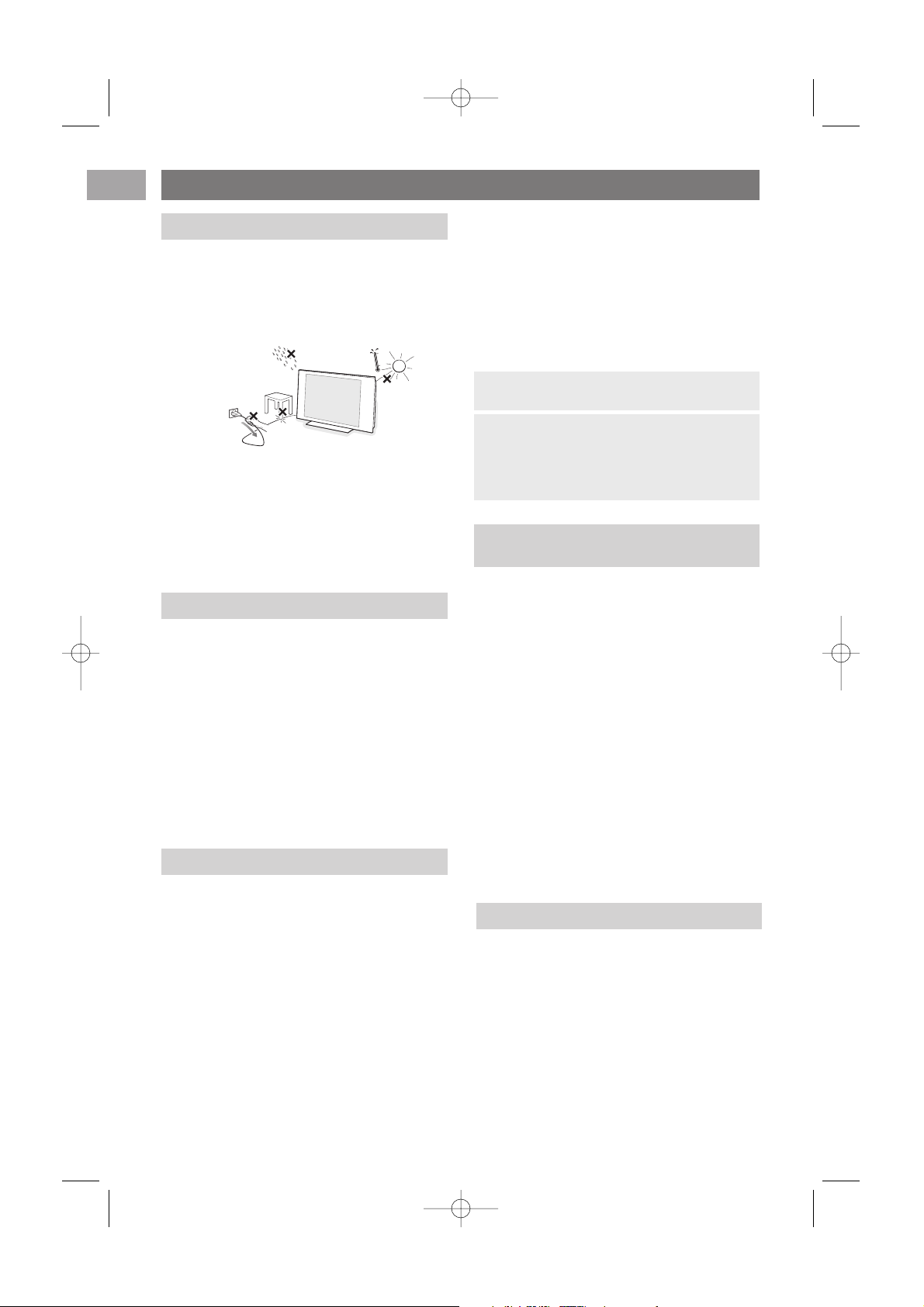
2
NO
Ikke sett strømledningen inn i vegguttaket eller
heng TVen på veggen før alle tilkoblinger er
gjort.
• Plasser eller heng opp TVen der du ønsker, men
forsikre deg om at luft kan sirkulere fritt gjennom
ventilasjonsrillene.
• Ikke installer TVen på et trangt sted,for eksempel i
en bokhylle eller lignende.
• For å unngå farlige situasjoner må ingen åpen
flamme, for eksempel et tent stearinlys, plasseres i
nærheten av utstyret.
• Unngå å utsette TVen for varme, direkte sollys,
fuktighet eller vann.
• Utstyret må ikke utsettes for drypping eller sprut.
Ikke berør, trykk, gni eller slå på skjermen med noe
hardt. Det kan ødelegge eller skade skjermen. Og ikke
bruk støvkluter med kjemiske rengjøringsmidler. Ikke
berør skjermen med bare fingre eller fet klut
(kosemetikk kan også være skadelig for skjermen).
Koble fra TVen før rengjøring. Når overflaten blir
støvete, kan du tørke forsiktig med en absorberende
bomullsklut eller andre myke stoffer, for eksempel
pusseskinn. Ikke bruk aceton, toluen eller alkohol fordi
det kan forårsake kjemisk skade. Ikke bruk flytende
rengjøringsmiddel eller rensespray.Tørk vekk spytt
eller vanndråper så raskt som mulig. Lang kontakttid
med skjermen vil forårsake forvrengning og
fargeutglidning.
Et kjennetegn ved LCD og plasmaskjermer er at hvis
det samme bildet vises i lang tid, kan det bli et
permanent etterbilde på skjermen.
Ved vanlig bruk av TVen vises det bilder som fyller
skjermen og hele tiden beveger og endrer seg.
Eksempler på stillestående bilder (dette er ikke en
altomfattende liste, du kan komme over andre typer):
•TV- og DVD-menyer: Innholdsfortegnelser for DVDplater.
• Svarte rammer:Når det vises svarte rammer i høyre
og venstre kant av skjermen,anbefales det å bytte til
et bildeformat som gjør at bildet fyller hele
skjermen.
•TV-kanallogo: Skaper problemer hvis de er skarpe og
stillestående. Bevegelige bilder og bilder med lav
kontrast gir jevnere forelding av skjermen.
• Informasjon om aksjemarkedet:Vises nederst på TVskjermen.
• Logoer og prislister på handlekanaler: Skarpe og
vises hele tiden eller ofte på samme sted på
TV-skjermen.
Andre eksempler på stillbilder er logoer,
datamaskinbilder, klokkevisning, tekst-TV og bilder
som vises i 4:3-modus, statiske bilder eller tegn osv.
• Philips Royal Electronics produserer mange
forbrukerrettede produkter som i likhet med
elektroniske apparater i alminnelighet har evnen til å
avgi og motta elektromagnetiske signaler.
• Ett av Philips’ førende forretningsprinsipper er å
trygge våre produkter på alle måter med hensyn til
helse og sikkerhet, å overholde alle aktuelle juridiske
krav og forordninger, og overholde med god margin
alle EMFstandarder som gjelder ved produktenes
produksjonsdato.
• Philips har forpliktet seg til å utvikle, produsere og
markedsføre produkter som ikke medfører skadelige
helsevirkninger.
• Philips bekrefter at så lenge produktene håndteres
korrekt innen det tiltenkte bruksområdet, er de
trygge å bruke ifølge den vitenskapelige
dokumentasjonen som foreligger i dag.
• Philips spiller en aktiv rolle i utviklingen av
internasjonale EMF- og sikkerhetsstandarder, hvilket
setter Philips i stand til å forutse den videre utvikling
av slike standarder slik at disse kan integreres i
produktene på et tidlig stadium.
TV-skjermen er laget med høypresisjonsteknologi og
med et stort antall fargepixler. Selv om 99,999%
eller flere pixler er effektive, kan svarte flekker eller
lyse punkt (i rødt, grønt eller blått) dukke opp på
skjermen konstant. Dette er en strukturell egenskap
i skjermen (med vanlige industristandarder) og ikke
noen funksjonsfeil.
Sikkerhetsforskrifter
Tips: Reduser kontrasten og lysstyrken når du
ser på TV.
Vennligst vær oppmerksom på disse
merknader. Garantien dekker ikke skader
forårsaket av brudd på ovenstående nevnte
sikkerhetsadvarsler vedrørende stillestående
bilder.
Generelt
Stillestående bilder på TV-skjermen
Rengjøring av skjermen
Elektriske, magnetiske og
elektromagnetiske felt («EMF»)
Pixel-egenskaper
2504.4 no 13-12-2006 08:39 Pagina 2
Page 3
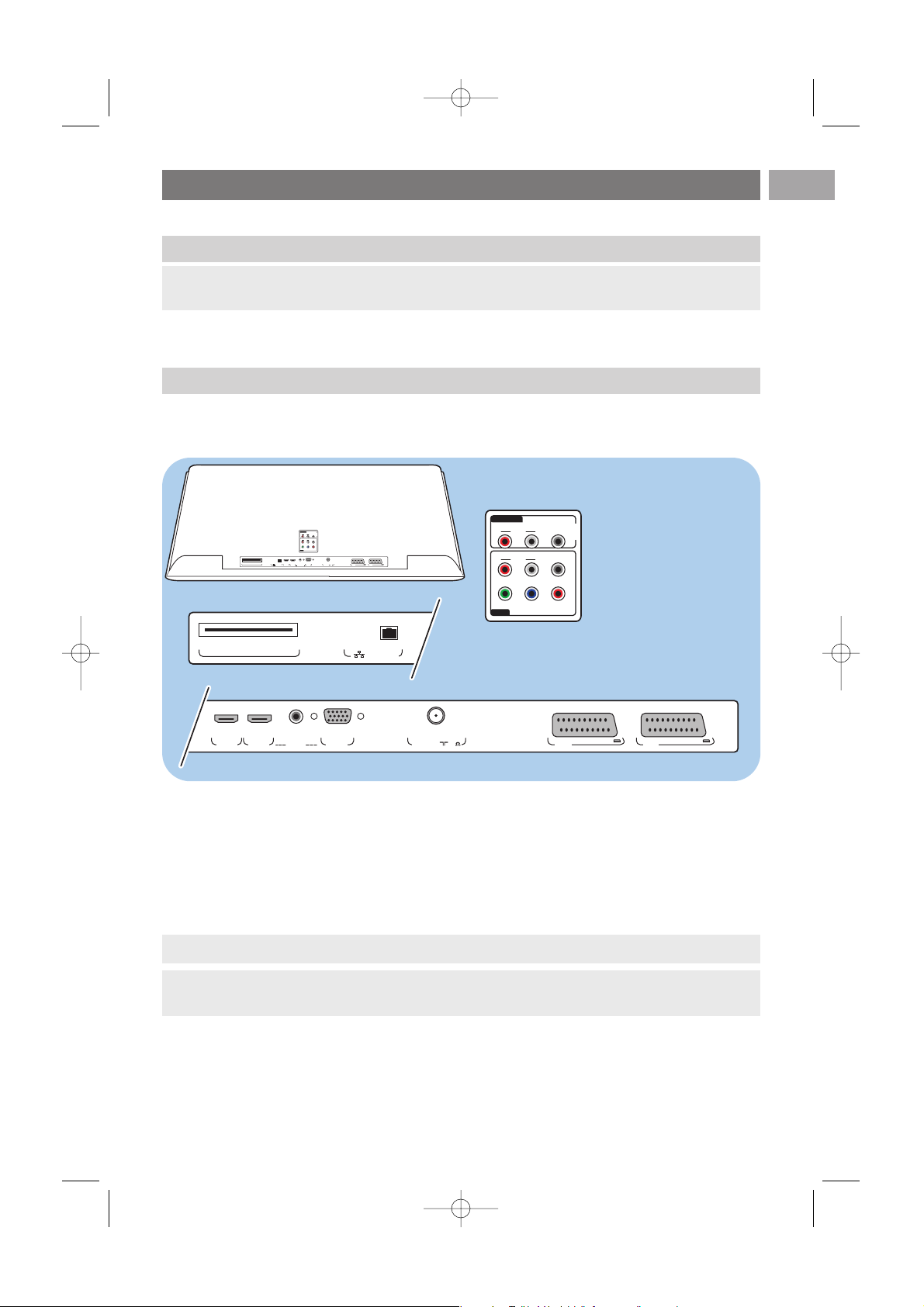
Komme i gang
Koble til alt ekstrautstyr før du slår på TVen. Se Koble til lyd og bilde, s. 46.
Du kan koble mye forskjellig tilleggsutstyr for lyd og bilde til TV-apparatet.
Se Koble til lyd og bilde, s. 46.
EXT1 kan brukes til CVBS, RGB og Audio L/R.
EXT2 kan brukes til CVBS, S-VIDEO, RGB, Audio L/R.
EXT3 kan brukes til YPbPr og Audio L/R,
HDMI 1 og 2,
VGA kan brukes til VGA, SVGA, XGA og 480p, 576p, 1080i og Audio L/R.
Videoformater som støttes: 480i, 480p, 576i, 576p, 720p, 1080i.
3
NO
Advarsel: Ikke koble til strømledningen nederst på TVen eller i stikkontakten eller heng TVen på
veggen før alle tilkoblinger er gjort.
Advarsel:Koble fra alle strømkilder før du kobler til noe som helst.
Tip: Det er best å koble tilleggsutstyr med RGB-utgang til EXT1 eller EXT2 fordi RGB gir bedre
bildekvalitet.
Før du begynner
Oversikt over bakpanelet
PrPbY
DIGITAL
AUDIO
AUDIO
HDTV & Progressive
DISPLAY SYNCHRONIZED
480p, 576p, 720p, 1080i
IN
IN
LR
EXT3
AUDIO
OUT
AUDIO
OUT
L
R
DIGITAL
AUDIO
OUT
COMMON INTERFACE
COMMON INTERFACE
AUDIO OUT
DIGITAL
AUDIO
IN
HDMI 1
HDMI ANTENNAVGA
AUDIO in L/R
EXT2 EXT1
HDMI 2 ANTENNA
75
oo o
PC-VGA EXT2 EXT1
oo
AUDIO
IN
L/R
EXT3
PrPbY
DIGITAL
AUDIO
AUDIO
HDTV & Progressive
DISPLAY SYNCHRONIZED
480p, 576p, 720p, 1080i
IN
IN
LR
EXT3
AUDIO
OUT
AUDIO
OUT
L
R
DIGITAL
AUDIO
OUT
COMMON INTERFACE
HDMI 1
HDMI ETHERNETCOMMON INTERFACE ANTENNAVGA EXT2 EXT1
AUDIO OUT
DIGITAL
AUDIO
IN
HDMI 2 ANTENNA
75
oo o
PC-VGAAUDIO IN L/R
oo
EXT3
EXT2 EXT1
ETHERNET
ETHERNET
o
ETHERNET
o
AUDIO in L/R
2504.4 no 13-12-2006 08:39 Pagina 3
Page 4
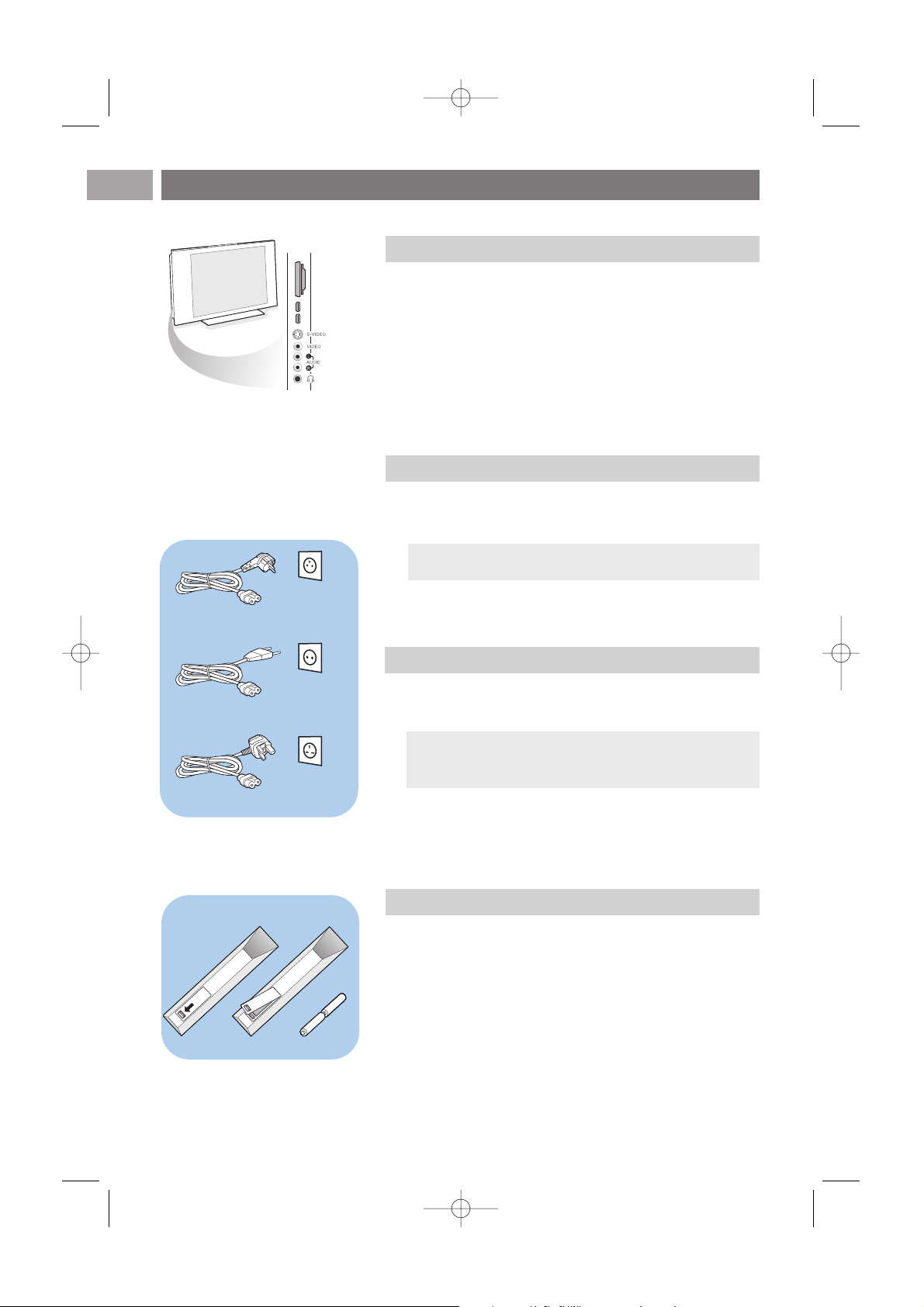
< Fest antennepluggen godt i antenneinngangen x nederst på
TVen.
Komme i gang (fortsettelse)
NO
4
- Hvis du vil koble til et kamera, videokamera eller spill, se
Koble til lyd og bilde, s. 47.
- Hvis du vil koble til hodetelefoner, se Koble til lyd og bilde,
s. 47.
- Hvis du vil koble til en USB-enhet eller minneskort, se
Multimedia-leser, s. 39.
UK - EIRE
Tips: Bruk den medfølgende kabelen med demping for
best resultat.
Advarsel:Kontroller at spenningen i stikkontakten er den
samme som spenningen som er angitt på klistremerket bak
på TVen.
Oversikt over sidepanelet
Koble til antennen
Koble til strømledningen
< Koble til den medfølgende strømledningen nederst på TVen
og i stikkontakten.
Fjernkontroll
< Sett inn de to batteriene (type R6-1,5 V). Pass på at
batteripolene (+) og (-) peker riktig vei (merket inne i
batterirommet).
I de fleste tilfeller er det nok med ett tastetrykk for å
aktivere funksjonen. Et nytt trykk på tasten vil deaktivere
funksjonen.
Storbritannia –
Irland
2504.4 no 13-12-2006 08:39 Pagina 4
Page 5
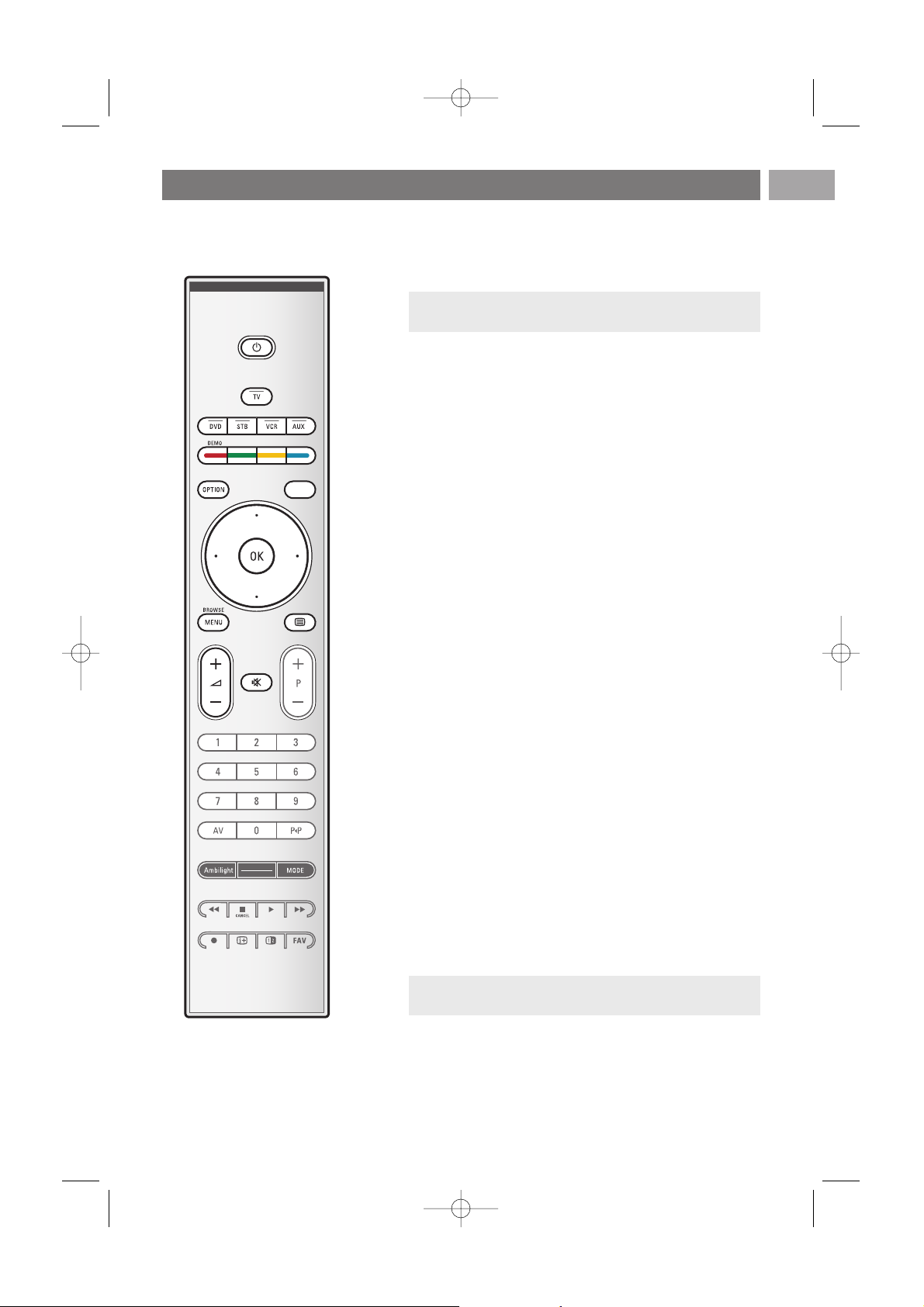
B Standby
Tr ykk for å slå standbymodus av eller på. Når du har slått over
til standby, lyser en rød indikator på TVen.
TV Tr ykk for å velge TV-modus.
DVD STB VCR AUX
Tr ykk på en av disse knappene for å innstille fjernkontrollen
for betjening av annet utstyr.
Se Knapper for lyd- og bildeutstyr, s. 57.
DEMO Tr ykk for å slå Demo-menyen av eller på.
Fargeknapper
- Når det er funksjoner knyttet til fargeknappene, vises
fargeknappene på skjermen.
- Brukes til å velge en side i Tekst-TV-modus.
OPTION
- Brukes til å åpne og lukke menyen Rask adgang,som
inneholder enkelte alternativer som brukes ofte, for
eksempel Bildeformat.
-Trykk flere ganger i tekst-TV-modus for å forstørre
sidevisningen. Se Tekst-TV, s. 44.
aBrukes til å åpne og lukke den elektroniske program-
oversikten. Se EPG (elektronisk programoversikt), s. 37.
Markør
Tr ykk på markør opp/ned, venstre/høyre for å navigere
gjennom menyene.
OK - Brukes til å aktivere en innstilling
- Brukes til å spille av innhold i Multimedia-leserprogrammet
BROWSE/MENU:
Brukes til å åpne og lukke hovedmenyen. Se Navigere i
menyene, s. 12.
bTekst-TV av/på
Tr ykk for å slå på tekst-TV. Se Tekst-TV, s. 43.
Bare for Storbritannia: Interaktivt fjernsyn med digitaltekst.
Bruke fjernkontrollen RC4401/01 - RC4420/01
NO
5
a
v
Obs! TVen er aldri helt uten strøm med mindre den er
fysisk frakoblet.
Obs! Ikke alle kanaler overfører interaktive
TV-programmer til enhver tid.
2504.4 no 13-12-2006 08:39 Pagina 5
Page 6
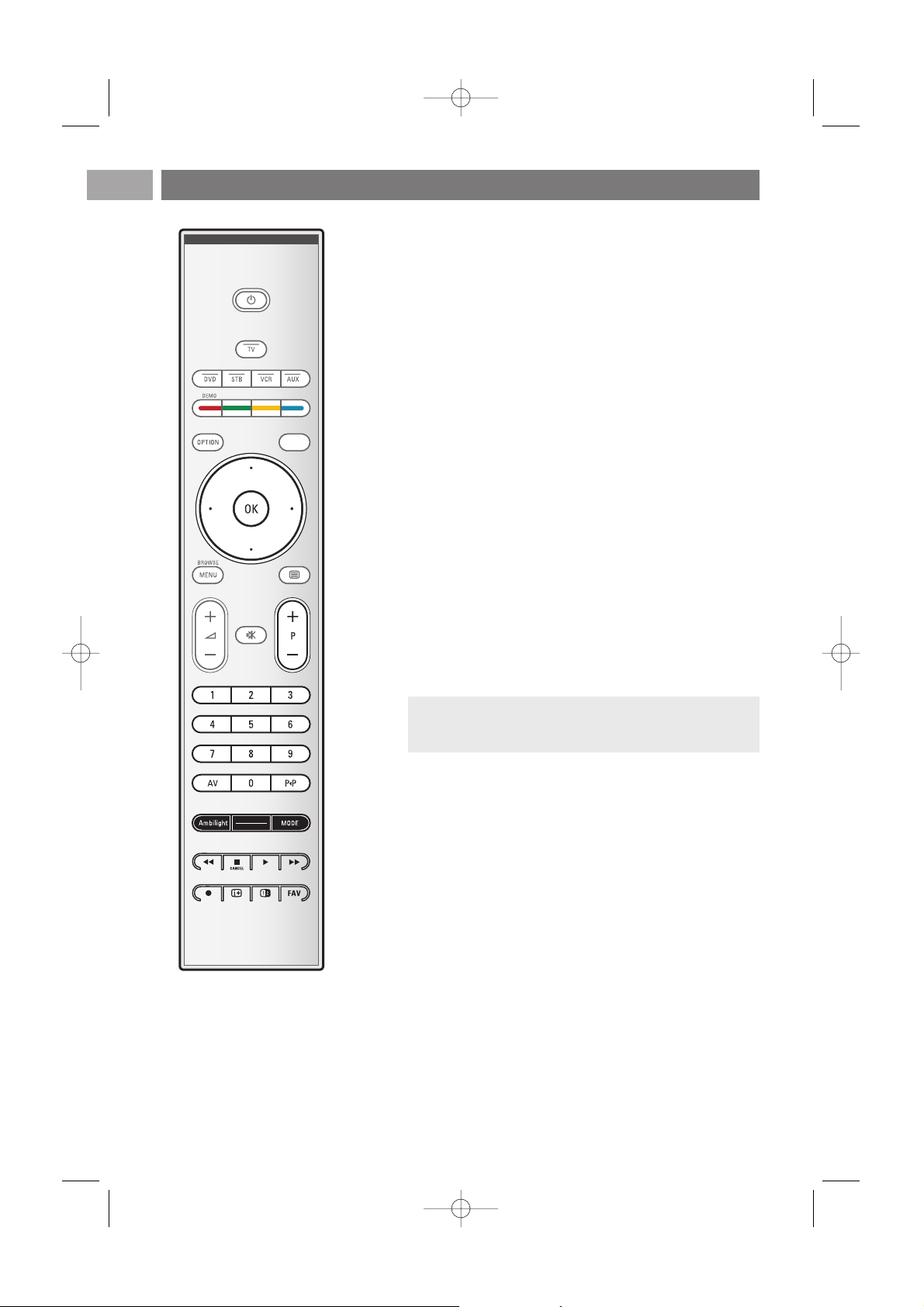
Bruke fjernkontrollen RC4401/01 - RC4420/01(forts.)
V Lydstyrke
Tr ykk på + eller - for å regulere lydstyrken.
¬ Demp-knapp: Slå lyden av eller på.
+P- Kanalvalg
- Bla gjennom TV-kanalene og kildene som er lagret og
merket i listene med favorittkanaler.
-Velg en side i Tekst-TV-modus.
- Bla raskt gjennom listene i menyene.
- Slå TVen på fra standbymodus.
Tallknapper 0–9
Brukes til å velge en TV-kanal mellom 0 og 999.
AV Velg tilleggsutstyr
Se Installasjon, menyen Koblinger, s. 33.
0 Forrige kanal
Tr ykk for å bytte mellom TV-kanalen du ser på nå, og forrige
kanal du så på.
Ambilight - MODE
Ambilight:trykk for å slå Ambilight på eller av. For
Ambilight-innstillinger, se TV-meny,TV-innstillinger, Bruke
Ambilight, s.21.
MODE:trykk på denne knappen flere ganger for å veksle
mellom modusene i Ambilight.
Ò ‡ π † Knapper for lyd- og bildeutstyr
Se Knapper for lyd- og bildeutstyr, s. 57.
Se Funksjonstaster for Multimedia-leser, s. 42.
‡
CANCEL (Avbryt)
Bare for Storbritannia: Interaktivt fjernsyn med digitaltekst.
Tr ykk på denne knappen for å avbryte spesialtjenestene
(og skjule funksjonslinjen nederst på skjermen).
® ingen funksjon
iInformasjon på skjermen
Tr ykk for å vise informasjon (hvis den er tilgjengelig) om
valgt TV-stasjon og -program.
NO
6
a
v
Merk: Når TVen settes i standbymodus og Ambilight blir
slått på, aktiveres Ambilight. Men det blir færre modi
tilgjengelig.
2504.4 no 13-12-2006 08:39 Pagina 6
Page 7
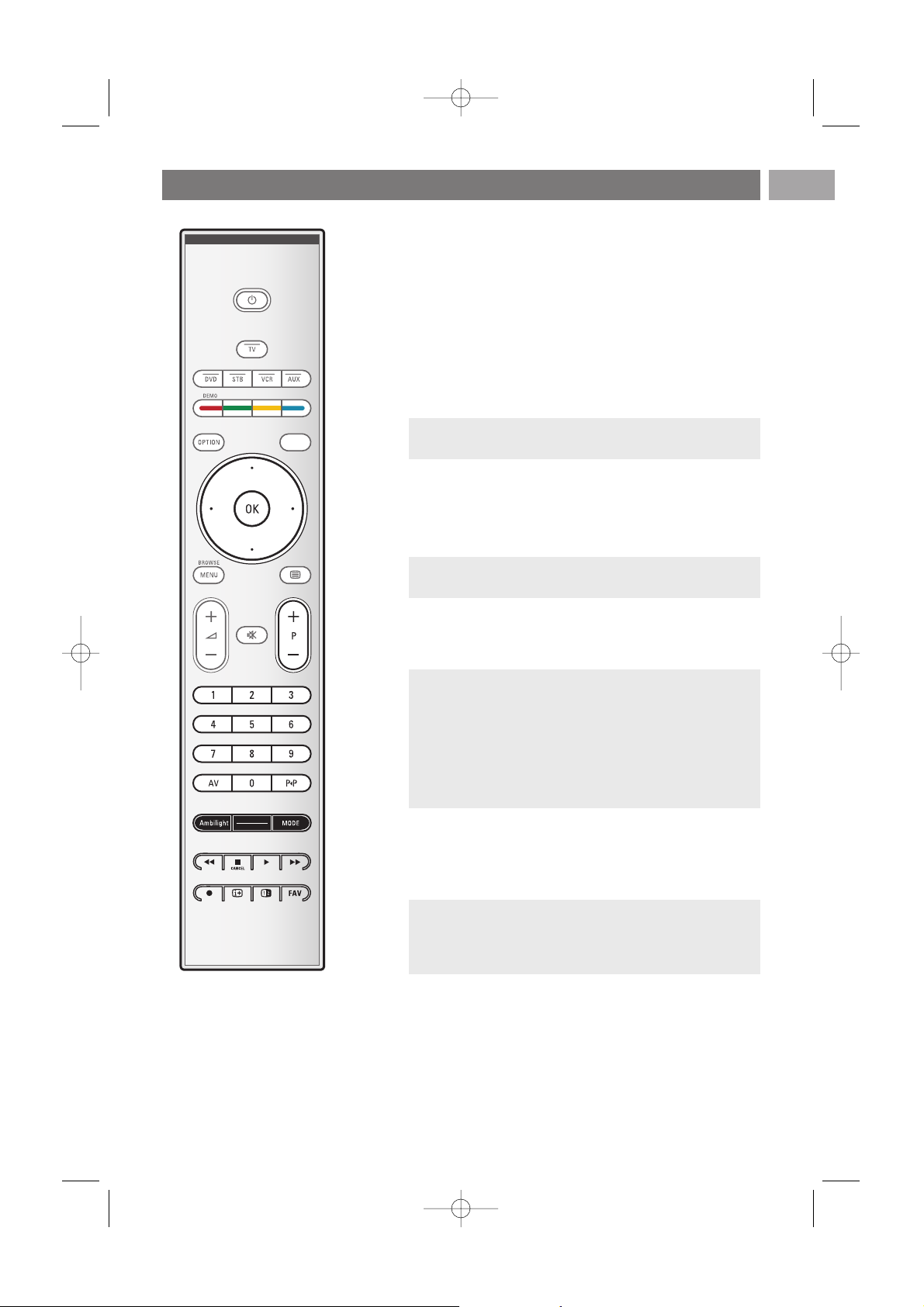
Bruke fjernkontrollen RC4401/01 - RC4420/01(forts.)
NO
7
b
Dobbel skjerm/PIP
Tr ykk på b-knappen for å slå dobbelskjermen eller PIP på
eller av, alt etter hvilket format du har valgt i PIP-format
listen, s.24.
Ved hjelp av PIP kan du få frem en underskjerm innenfor
hovedskjermen, slik at du kan se to TV-kanaler eller en TVkanal og bilder fra en tilleggsenhet samtidig.
Med dobbelskjermen kan du dele hovedskjermen i to
underskjermer, slik at du kan åpne to TV-kanaler eller en TVkanal og en ekstren kilde eller en kombinasjon av en av dem
med tekst-TV (se s. 43), slik at du kan se disse samtidig.
1. Trykk på markør venstre/høyre for å lyse opp PIP-vinduet
eller venstre/høyre skjerm på dobbelskjermen.
2. Trykk på
-P+ knappen eller AV v-knappen eller
sifferknappene for å skifte TV-kanaler, eksterne kilder eller
tekst-TV-sider på den opplyste skjermen.
3. Trykk på b-knappen igjen for å gå tilbake til fullt bilde i
hovedskjermen.TV'en stiller seg inn på bildet som ble
opplyst i dobbelskjermen eller PIP-modus.
Definere PIP-skjermens posisjon
1. Trykk på høyre markør for å markere PIP-skjermen.
2. Trykk på den røde fargeknappen på fjernkontrollen for å
velge Posisjon.
3. Bruk markørknappene for å definere PIP-skjermens posisjon.
FAV Brukes til å vise kanallistene. Du kan lage opptil fire
favorittlister.
a
v
Merk:Alle kombinasjoner er ikke mulige. I så fall dukker
det opp en beskjed på skjermen.
Merk: Informasjon på skjermen, som dukker opp når du
skifter kanaler, viser alltid til den opplyste skjermen.
Merk:
- Lyd spilles bare fra hovedskjermen når du har valgt PIP,
eller fra venstre skjerm når du har valgt dobbelskjerm.
- Når dobbelskjermen er på, støttes to visningsformat:
fullskjerm eller komprimert.
Innholdet i nettleseren vises alltid på fullskjerm.
- Når PIP eller dobbelskjem-modus er aktivert, og en TVkanal eller kilde avsluttes, blir bildet grått og forsvinner.
Merk: Dersom du ikke har foretatt deg noe, vil funksjonslinjen nederst på skjermen forsvinne etter noen få
sekunder.Trykk på hvilken som helst fargeknapp for å få
den til å synes igjen.
2504.4 no 13-12-2006 08:39 Pagina 7
Page 8
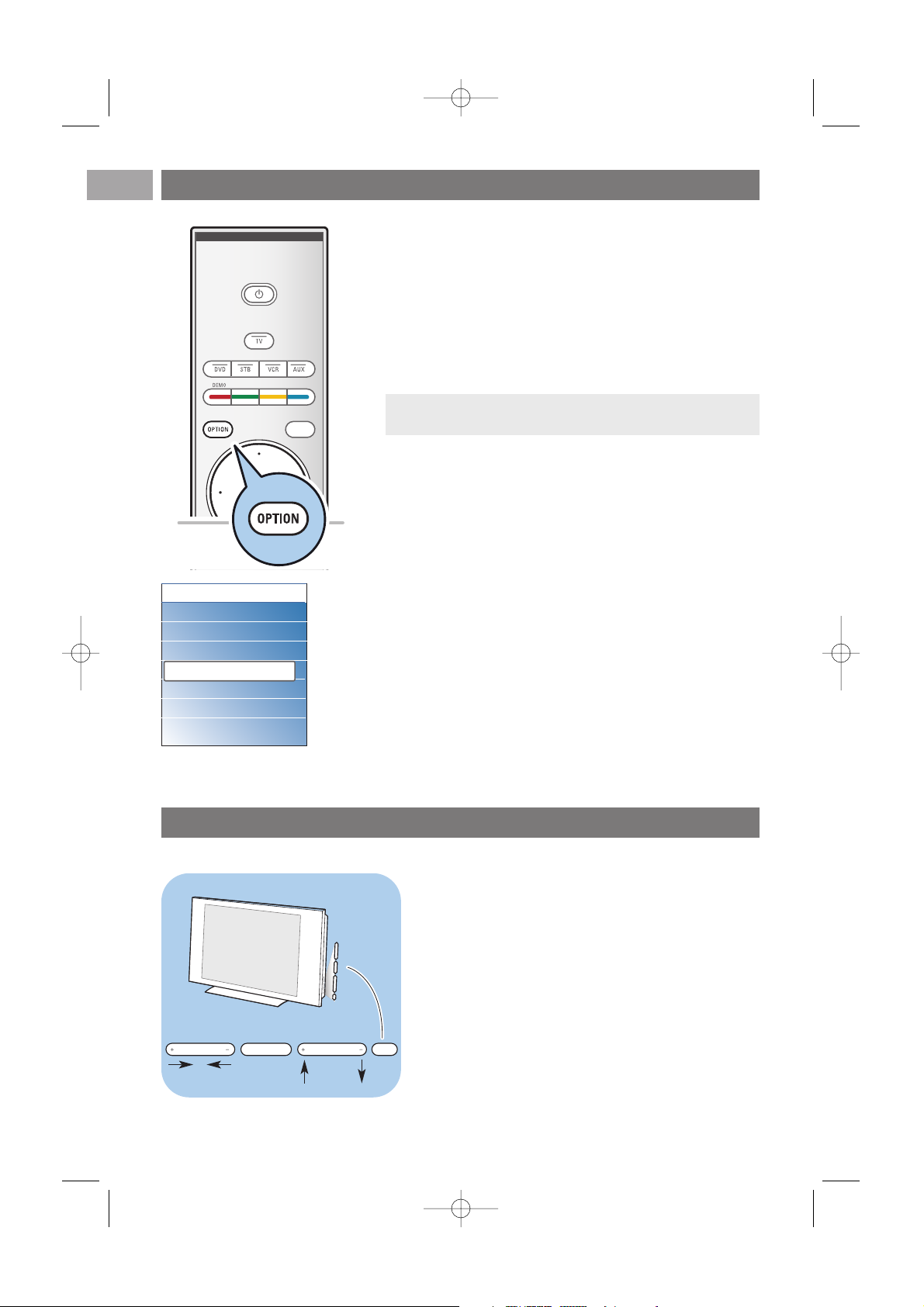
Knapper på høyre side av TVen
Bruke OPTION-knappen
Med OPTION-knappen kan du vise menyen Rask adgang, som
gir deg direktetilgang til enkelte funksjoner og menyvalg.
1. Trykk på OPTION.
> Menyen Rask adgang vises.
2. Trykk på markør opp/ned for å velge et menyelement.
3. Trykk på
OK for å gå til det valgte menyelementet på
TV-menyen. (Gjelder ikke Klokke.)
4. Bruk markørknappene til å velge.
5. Trykk på
OPTION for å avslutte.
NO
8
Språk for digital lyd:
Se Justere menyinnstillingene for lyd, s. 19.
Språk for digital teksting:
Se Justere menyinnstillingene for funksjoner, s. 24.
Teksting:
Se Justere menyinnstillingene for funksjoner, s. 24.
Bildeformat:
Se Bruke TV-menyinnstillingene, Justere menyinnstillingene
for bilde, s. 18.
Equalizer:
Se Bruke TV-menyinnstillingene, Justere menyinnstillingene
for lyd, s. 19.
Klokke:
< Velg denne for å aktivere/deaktivere klokkevisningen på
skjermen.
a
Merk: Digitalrelaterte menyelementer er bare tilgjengelige for
digitale sendinger.
Hvis fjernkontrollen blir borte eller ødelagt, kan du i tillegg
til å velge kanaler og justere lyden fortsatt endre enkelte
grunnleggende innstillinger med knappene på siden av TVen.
< Tr ykk på av/på-knappen B for å slå TVen av eller på.
Du kan bruke
MENU-knappen til å åpne TV-menyen uten å
bruke fjernkontrollen.
< Bruk
VOLUME - og + og PROGRAM/CHANNEL - og
+ til å velge menyelementer.
MENU PROGRAM/CHANNELVOLUME
B
Rask adgang
Språk for digital lyd
Språk for digital teksting
Teksting
Bildeformat
Equalizer
PIP-format
Klokke
2504.4 no 13-12-2006 08:39 Pagina 8
Page 9
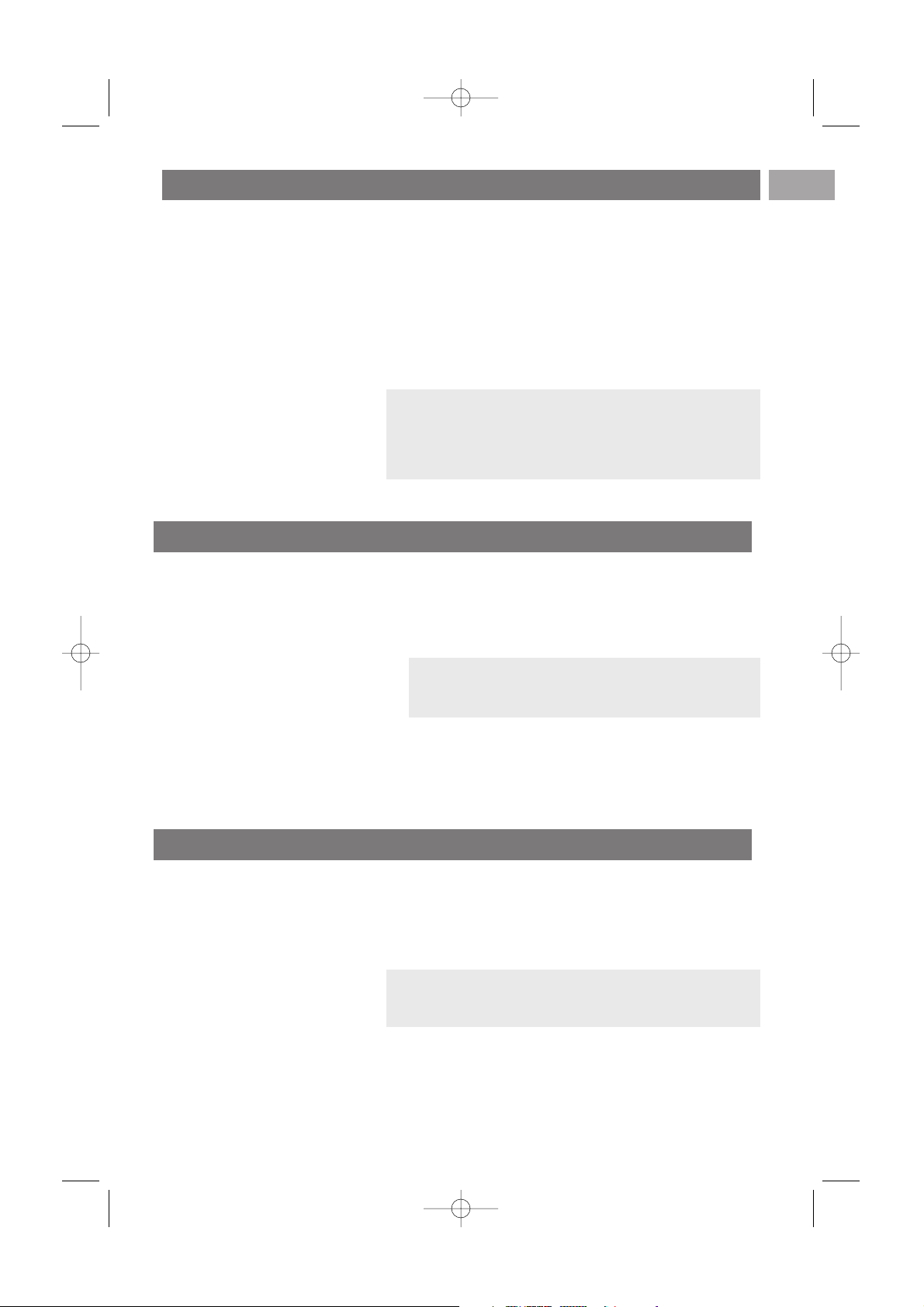
Innledning: Digital-TV
NO
9
Merk: Hvis TVen har blitt installert før og/eller du vil endre
innstillingene fra førstegangsinstalleringen, går du videre til
Bruke TV-menyinnstillingene, s.14.
I tillegg til tradisjonell analog kringkasting kan du også motta
digital kringkasting via en tak- eller veggmontert digital antenne i
land hvor slike signaler er tilgjengelige og støttet av dette TVapparatet.
Undersøk om landet hvor du befinner deg nå og som du har
valgt under installasjonen (se videre), støtter digital
videokringkasting via antenne. Se www.philips.com/support for
visning av en liste over land som støtter digital videokringkasting
eller ta kontakt med din lokale forhandler eller se på
merkelappen bak på TV-apparatet.
Slå på TVen
< Tr ykk på av/på-knappen B på siden av TVen.
> En indikator foran på TVen begynner å lyse, og skjermen
slås på.
< Hvis TVen er i standbymodus, trykker du på knappene
-P+
eller B på fjernkontrollen.
Merk: Første gang (og bare første gang) du slår på TVen,
ser du et velkomstskjermbilde etterfulgt av
installeringsprosessen. Se Førstegangsinstallering.
Merknad:For mottak av digitale TV-kanaler via en kabelnettforbindelse må du ha en ekstra set top boks dekoder, for
digitale TV-kanaler via satelitt må du ha en parabolantenne
utendørs og en satelittuner. Enkelte internettleverandører
tilbyr digitale TV-kanaler via bredbånd og en set top boks.
Førstegangsinstallering
Første gang (og bare første gang) du slår på TVen, ser du et
velkomstskjermbilde etterfulgt av installeringsprosessen.
Installeringsprosessen består av en serie med skjermbilder som
leder deg gjennom installeringen av TVen.
Følg instruksjonene på skjermen.
2504.4 no 13-12-2006 08:39 Pagina 9
Page 10
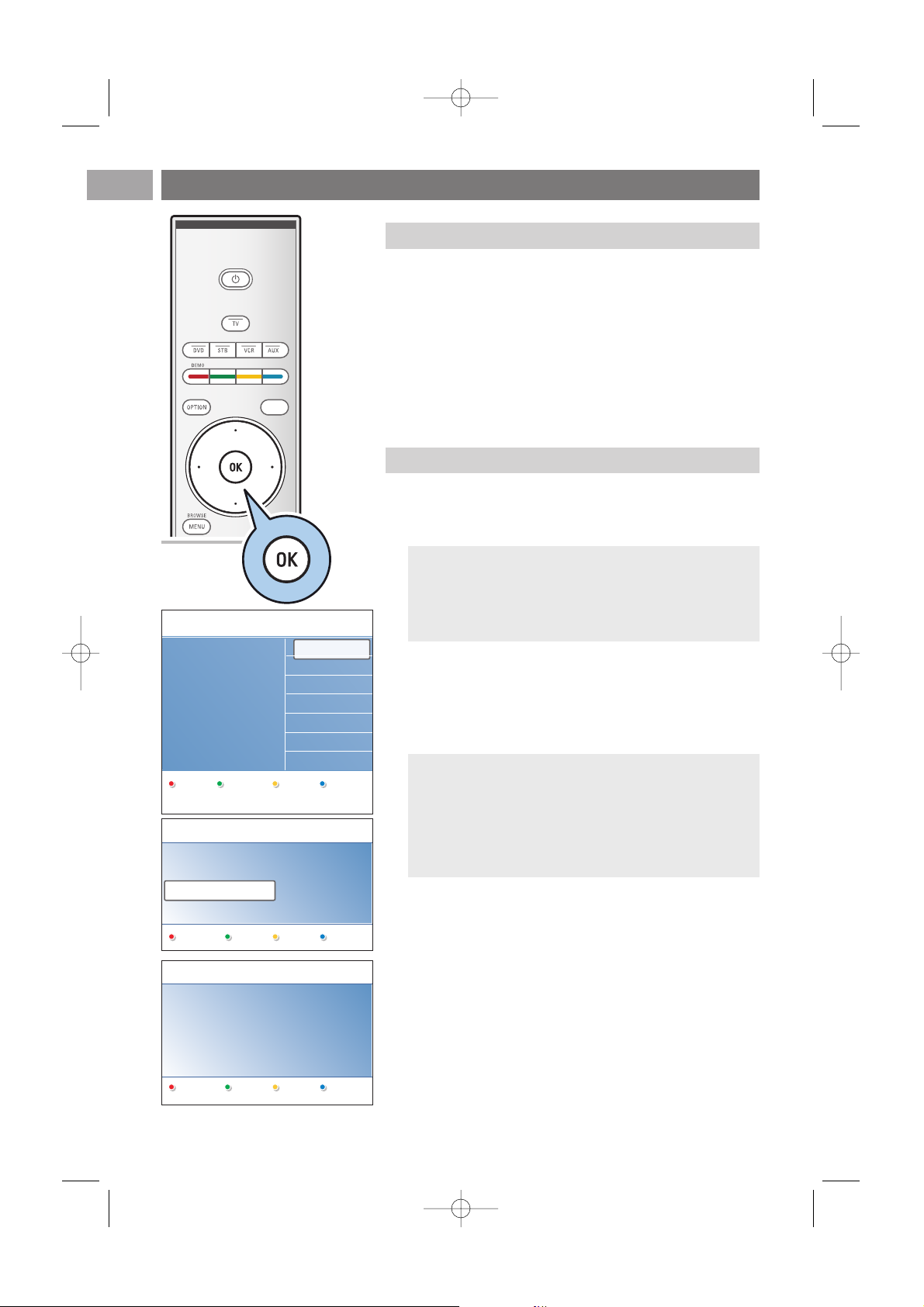
Førstegangsinstallering (forts.)NO
10
Etter at velkomstskjermbildet er vist, blir du bedt om å velge
språk for menyene på TV-skjermen.Teksten på overskriften og
informasjonen på skjermen skifter språk kontinuerlig. Språket du
velger for menyen, blir også brukt for digital lyd og teksting.
1. Trykk på markør opp/ned for å merke språket du ønsker.
2. Trykk på
OK på fjernkontrollen.
3. Følg instruksjonene på skjermen for å fortsette.
a
Trinn 1:Velg språk for skjermen
3. Trykk på den grønne knappen på fjernkontrollen for å starte
den automatiske installeringen av kanaler.
> Alle tilgjengelige digitale TV- og radiokanaler og analoge
TV-kanaler søkes etter og lagres automatisk. Dette tar
noen få minutter. Når søket er fullført, viser menyen
hvor mange digitale og analoge kanaler som ble funnet.
4. Trykk på den røde knappen igjen når søket er ferdig.
Merk:
- Hvorvidt du kan motta digitale TV-kanaler via bakkenett,
avhenger av landet du velger.
- Hvis du velger å installere kanalene senere, velger du
Automatisk installasjon på TV-menyen og deretter
Installasjon og Kanaler for å søke etter tilgjengelige
kanaler.
1. Trykk på den grønne knappen på fjernkontrollen når
Fjernsyn er merket.
2. Velg landet du er i nå.
Trinn 2: Fullfør den første installeringen av TVen
Merk:
- Hvis du velger feil land, blir ikke kanalnummereringen
riktig i forhold til standarden for ditt land.
- Hvis TVen ikke støtter DVB-T for landet du velger, blir
ikke menyelementer for digitale funksjoner tilgjengelige.
Forrige Neste
Skip
Stopp
PHILIPS Installasjon
Guiden vil hjelpe deg å installere følgende
seksjoner:
Fjernsyn
Innstillingsassistent
PHILIPS Fjernsyn
Systemet søker. Vent litt......
Digitale kanaler funnet: 16
Analoge kanaler funnet: 22
Stopp
Menyspråk
English
Español
Français
Hrvatski
Italiano
Magyar
.............
Vennligst velg språk....
PHILIPS
ved hjelp av markør
opp og ned.
Neste
2504.4 no 13-12-2006 08:39 Pagina 10
Page 11
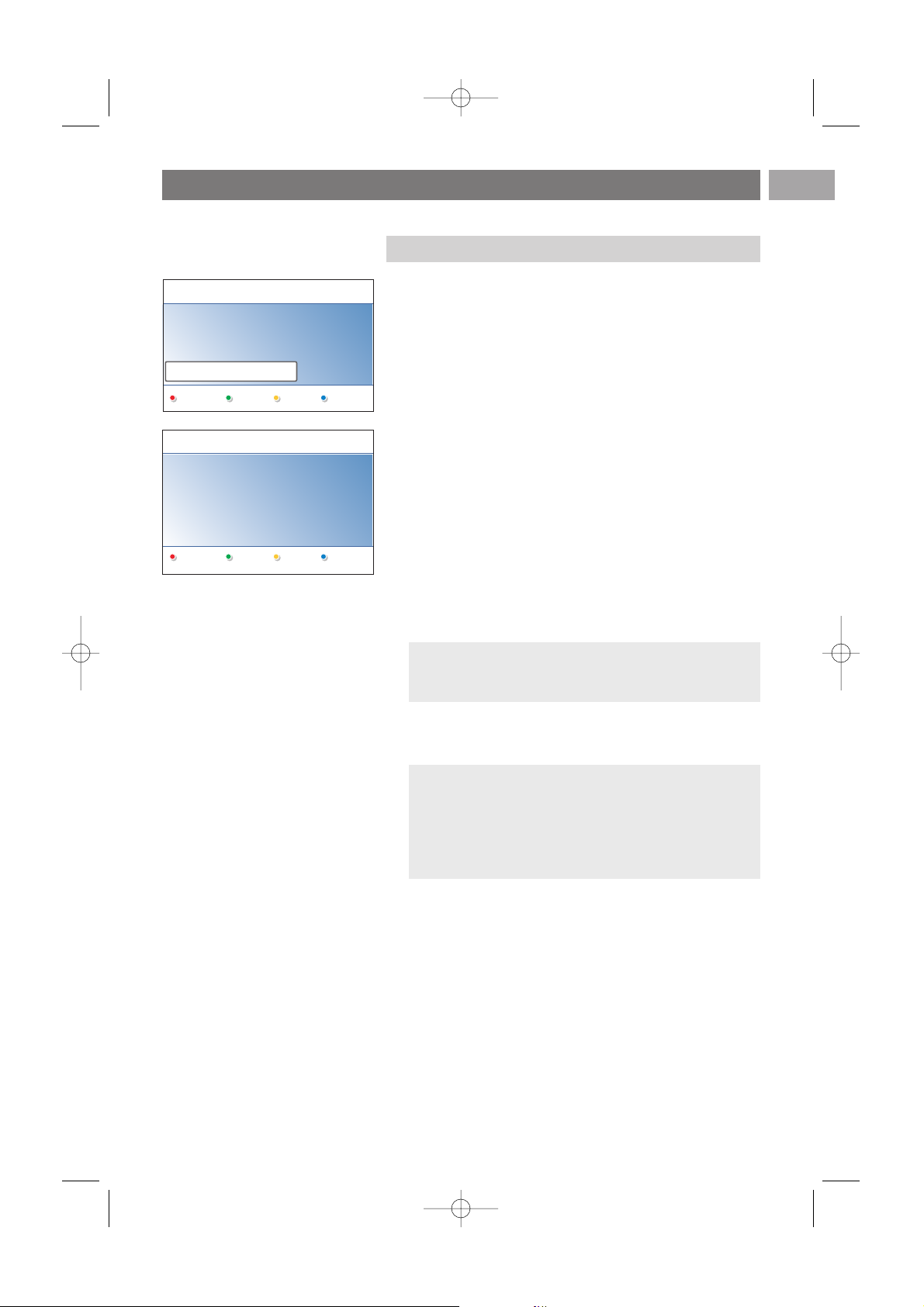
Førstegangsinstallering (forts.)
NO
11
Gjennom flere delte/hele skjermbilder blir du bedt om å
velge innstillinger for bilde, lys og Ambilight, slik at du til
slutt får de innstillingene som passer deg best.
1. Trykk på den grønne knappen på fjernkontrollen for å åpne
menyen Innstillingsassistent.
2. Velg plassering med markør opp/ned.
> Hvis du velger Butikk, hopper du over innstillings-
assistenten. TV-parametrene for bilde, lyd og Ambilight
blir da satt til de forhåndsdefinerte faste innstillingene.
Tr ykk på den grønne knappen igjen for å fortsette.
> Hvis du velger Hjem, vises Innstillingsassistent.
3. Bruk markør høyre/venstre for å velge det skjermbildet du
vil se.
4. Trykk på den grønne knappen hver gang du vil bekrefte et
valg og gå til neste skjermbilde.
> Elementene som følger, presenteres i logisk rekkefølge. I
overskriften ser du hvor mange skjermbilder som er
fullført, og hvor mange det er totalt.
Innstillingsassistenten går trinnvis gjennom følgende
innstillinger: Bilde, Lyd og Ambilight.
5. Trykk på den grønne knappen igjen for å lagre alle
innstillingene og gå tilbake til TV-installeringsmenyen.
6. Trykk på den røde knappen igjen for å fullføre førstegangsinstalleringen og vise den første TV-kanalen som ble lagret.
Merk: Når du hopper over eller stopper innstillingsassistenten, brukes standardinnstillingene som Philips har
valgt.
Merk: Du kan når som helst endre eller tilbakestille
innstillingene eller justere enkeltinnstillinger for bilde, lyd
og Ambilight i menyen TV-innstillinger. Se s. 14, Bruke TVmenyinnstillingene. Brukes til å kontrollere innstillingene
for spesielle TV-funksjoner og tilleggsutstyr.
Se s. 24, Justere menyinnstillingene for funksjoner.
Trinn 3: Innstillingsassistent:Velg TV-innstillinger
PHILIPS Innstillingsassistent
Vennligst velg lokasjon før du fortsetter.
Hjem
Butikk
Forrige Neste
Skip
Stopp
PHILIPS Installasjon
Guiden vil hjelpe deg å fullføre det
Innstillingsassistent
Fjernsyn
Innstillingsassistent
2504.4 no 13-12-2006 08:39 Pagina 11
Page 12
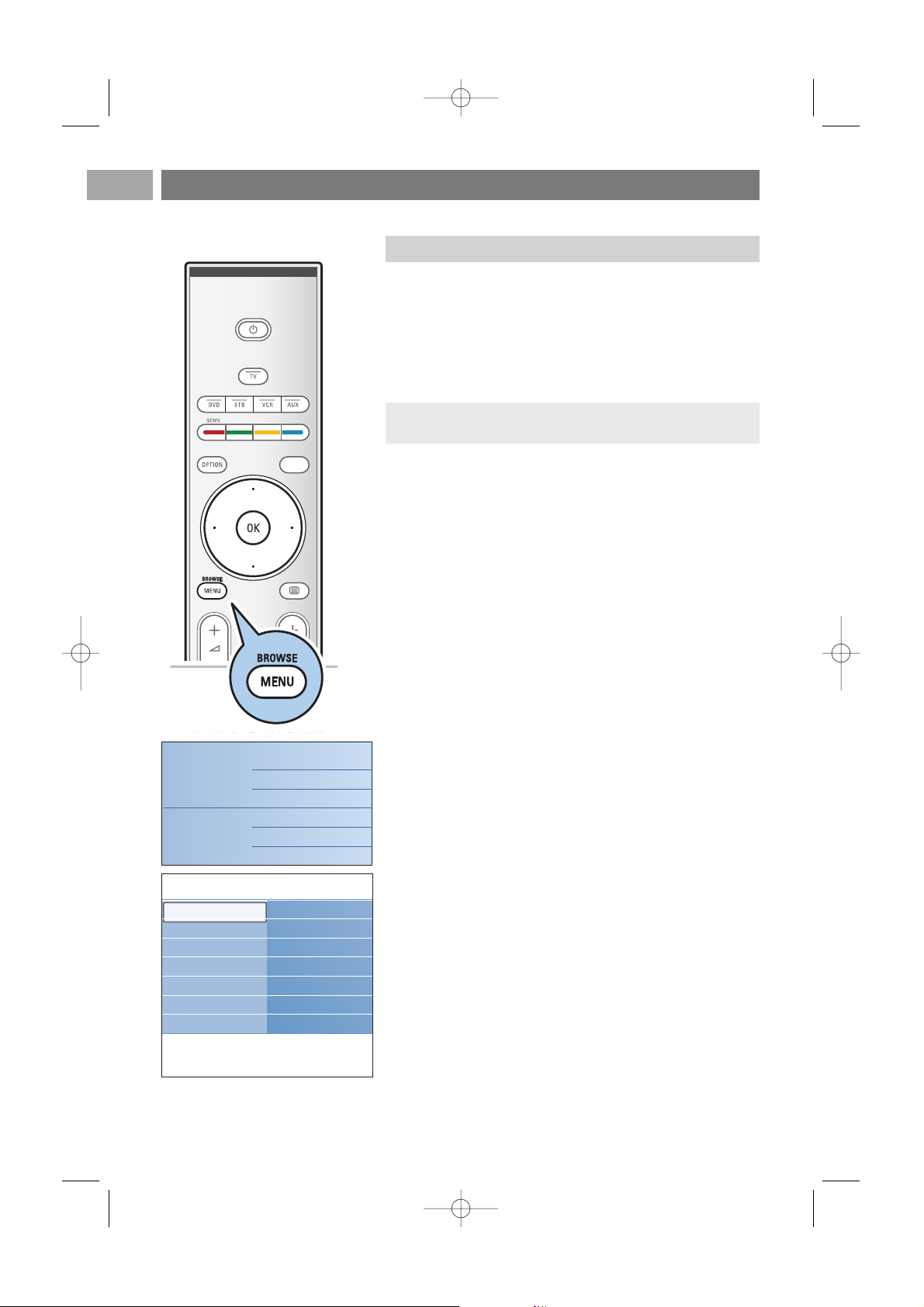
Navigere i menyene
NO
12
Det vises en rekke veiledende instruksjoner, hjelpetekster og
meldinger på TVen når du bruker menyene, eller når du prøver å
utføre en handling.
Les hjelpetekstene som vises om elementet som er merket.
Fargekodene nederst på skjermen refererer til de forskjellige
handlingene som kan utføres.
Tr ykk på tilsvarende fargeknapp på fjernkontrollen for å utføre
handlingen du ønsker.
1. Trykk på
MENU/BROWSE på fjernkontrollen.
> Hovedmenyen vises på skjermen.
- TV-meny gir tilgang til TV-menyen.Se nedenfor.
- TV-kanaler gir tilgang til listen over TV-kanaler og til å
lage opptil fire favorittlister med de TV-kanalene og
digitale radiostasjonene du foretrekker. Se Lage
favorittliste, s. 36.
- Programveileder gir tilgang til detaljert informasjon
om individuelle digitale TV-programmer. Gjennom noen
typer elektroniske programoversikter kan du også få
tilgang til oversikten over digitale TV-programmer som
skal sendes, og du kan på en enkel måte velge og se de
enkelte programmene. Se EPG (elektronisk
programoversikt),s. 37.
- Multimedia gir tilgang til Multimedia-leserprogrammet.
Med det kan du vise dine egne multimediefiler.
Multimedia er bare tilgjengelig når en USB-enhet er
koblet til. Se Nettleser for Multimedia, s. 39.
2. Bruk markør opp/ned til å merke og velge et menyelement.
3. Bruk markør høyre til å åpne det merkede menyelementet.
> Innholdet i det merkede menyelementet vises til høyre.
a
Innledning
Merk: Digitalrelaterte menyelementer er bare tilgjengelige for
digitale sendinger.
Info
TV-meny
TV innstillinger
Innstillingsassist...
Tilbake til standard
Bilde
Lyd
Ambilight
TV innstillinger
Funksjon
Installasjon
Fjernsyn
Multimedia
TV-meny
TV-kanaler
Programveileder
Media servere
2504.4 no 13-12-2006 08:39 Pagina 12
Page 13
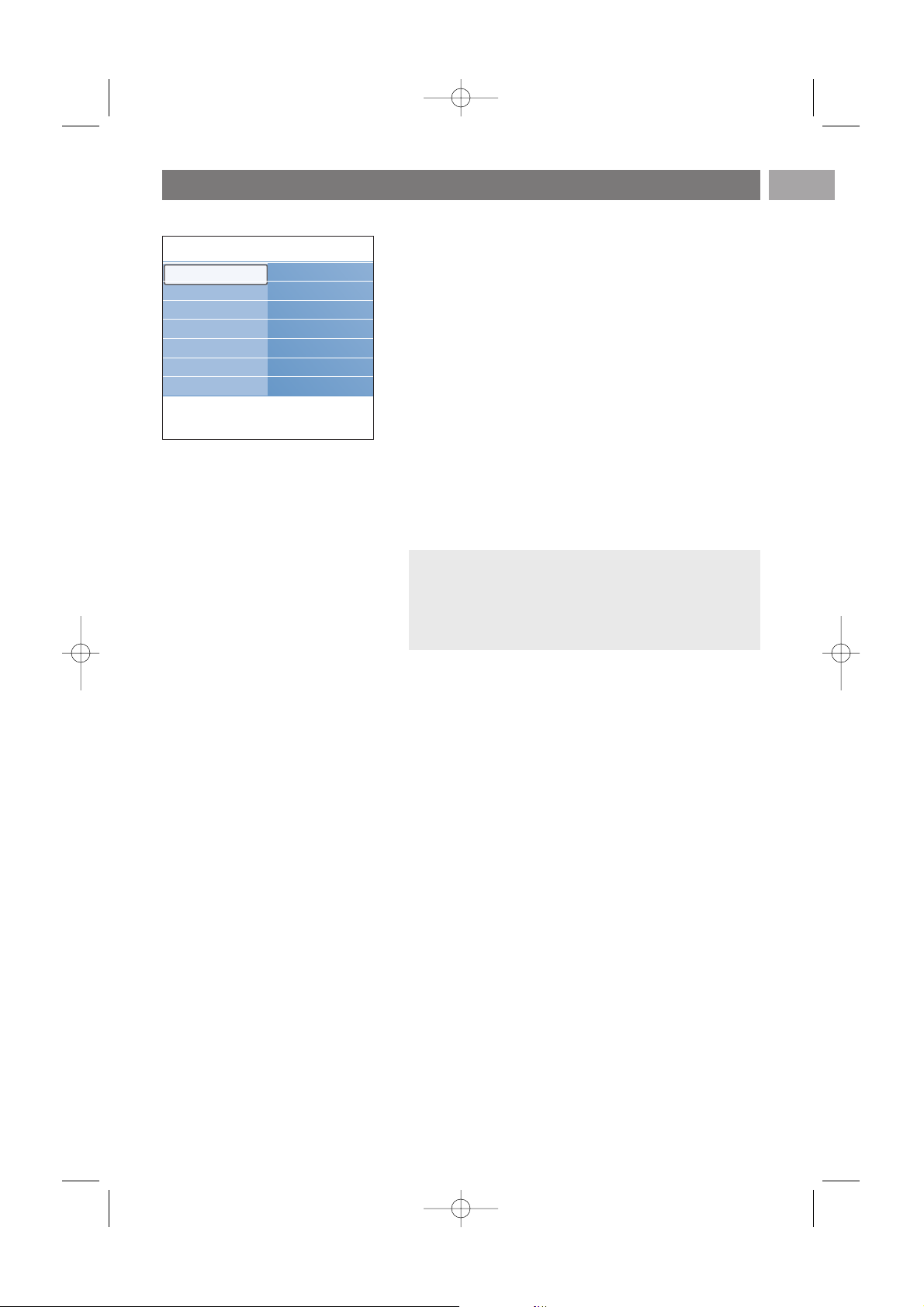
Navigere i menyene (forts.)
4. Bruk markør opp/ned til å velge et menyelement.
- TV-innstillinger brukes til å justere innstillingene for bilde,
lyd og Ambilight etter ønske.
- Funksjon brukes til å kontrollere innstillingene for spesielle
TV-funksjoner.
- Installasjon brukes til å
- velge språkinnstillinger
- søke etter og lagre TV-kanaler
- angi eller justere ulike spesialfunksjoner
- velge tilkoblet tilleggsutstyr
- definere ett eller flere kanalnumre som kanalnumre for
dekoderen
- tilbakestille innstillingene for bilde, lyd og Ambilight til
fabrikkinnstillingene
- oppgradere TV-programvaren
5. Trykk på markør høyre for å åpne det merkede
menyelementet.
> Innholdet på høyre side flyttes til venstre, og til høyre
vises nå innholdet for elementet som nettopp ble
merket på venstre side.
6. Trykk på
MENU/BROWSE for å lukke hovedmenyen.
NO
13
Merk:I noen tilfeller er det viktig at du kan se bildet når du
justerer innstillingene. Dette betyr at når det opplyste feltet
ligger i høyre panel, kan du ikke se de andre
menyelementene. Når du trykker på markør venstre igjen,
kommer den skjulte menyen tilbake, og det merkede feltet
flyttes til venstre side.
Info
TV-meny
TV innstillinger
Innstillingsassist...
Tilbake til standard
Bilde
Lyd
Ambilight
TV innstillinger
Funksjon
Installasjon
2504.4 no 13-12-2006 08:39 Pagina 13
Page 14
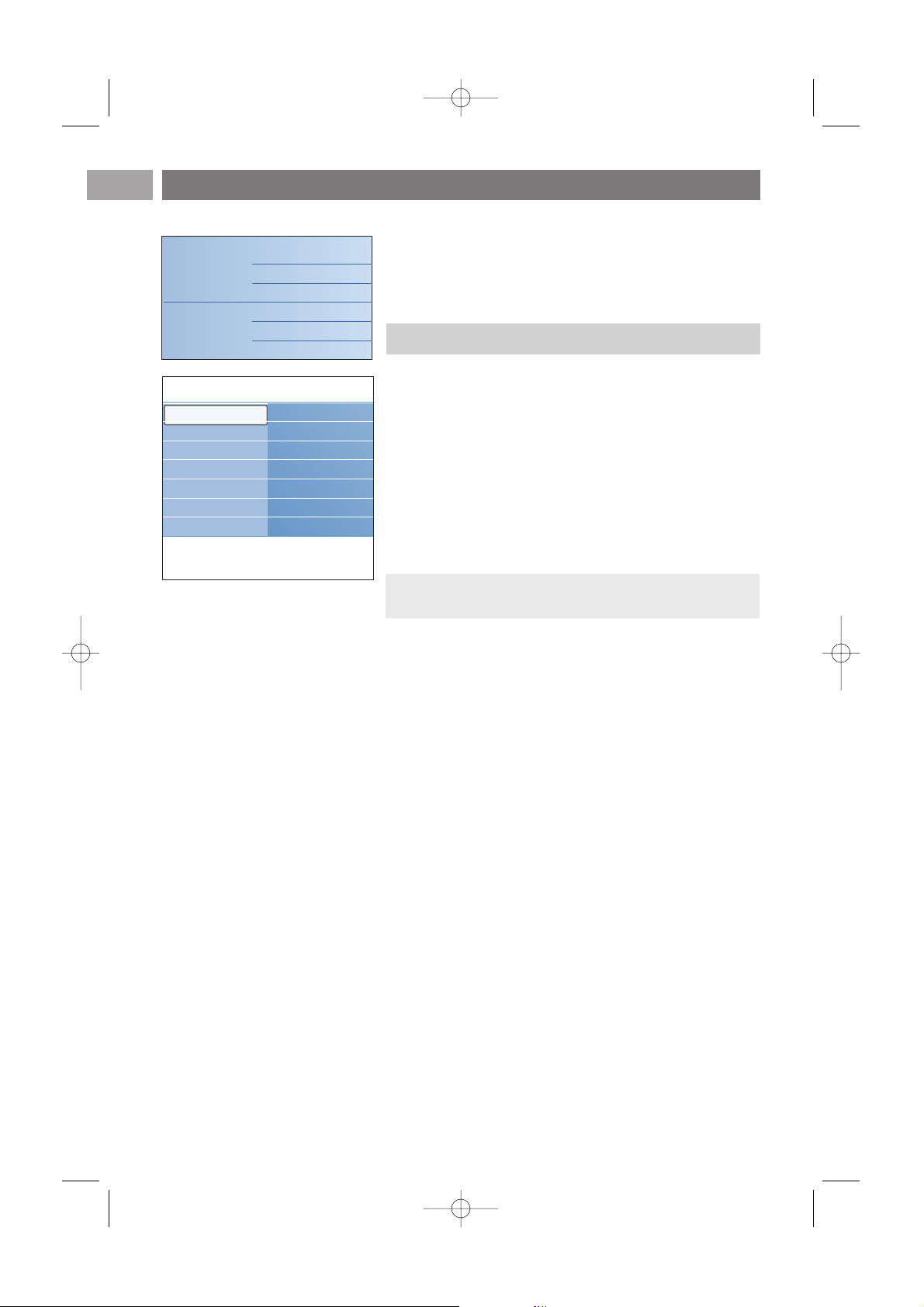
Bruke TV-menyinnstillingene
NO
14
1. Trykk på
MENU/BROWSE på fjernkontrollen.
> Hovedmenyen vises på skjermen.
2. Velg TV-meny, og trykk på markør høyre.
> TV-menyen vises.
3. Velg TV-innstillinger, og trykk på markør høyre.
> Menyen TV-innstillinger flyttes til venstre.
4. Trykk på menu/browse for å lukke menyen.
For å gjøre det enklere å endre innstillingene for TVen er
det 3 måter å gjøre det på.
Hver gang du har gjort et valg, trykker du på den grønne
knappen for å bekrefte.
1. Velg Innstillingsassistent, og trykk på markør høyre.
> Gjennom flere delte/hele skjermbilder blir du bedt om å
velge innstillinger for bilde, lys og Ambilight, slik at du til
slutt får de innstillingene som passer deg best.
Se Førstegangsinstallering, trinn 3: Innstillingsassistent:
Velg TV-innstillinger, s. 11.
2. Trykk på den grønne knappen for å gå tilbake til TV-menyen.
Justere innstillingene for bilde, lyd og Ambilight
A. Endre innstillingene på en enkel måte med
Innstillingsassistent.
Gjennom TV-menyen får du tilgang til og kan endre innstillingene
og valgene for førstegangsinstalleringen og/eller kontrollere
innstillingene for spesielle TV-funksjoner og tilleggsutstyr.
Info
TV-meny
TV innstillinger
Innstillingsassist...
Tilbake til standard
Bilde
Lyd
Ambilight
TV innstillinger
Funksjon
Installasjon
Fjernsyn
Multimedia
TV-meny
TV-kanaler
Programveileder
Media servere
2504.4 no 13-12-2006 08:39 Pagina 14
Page 15
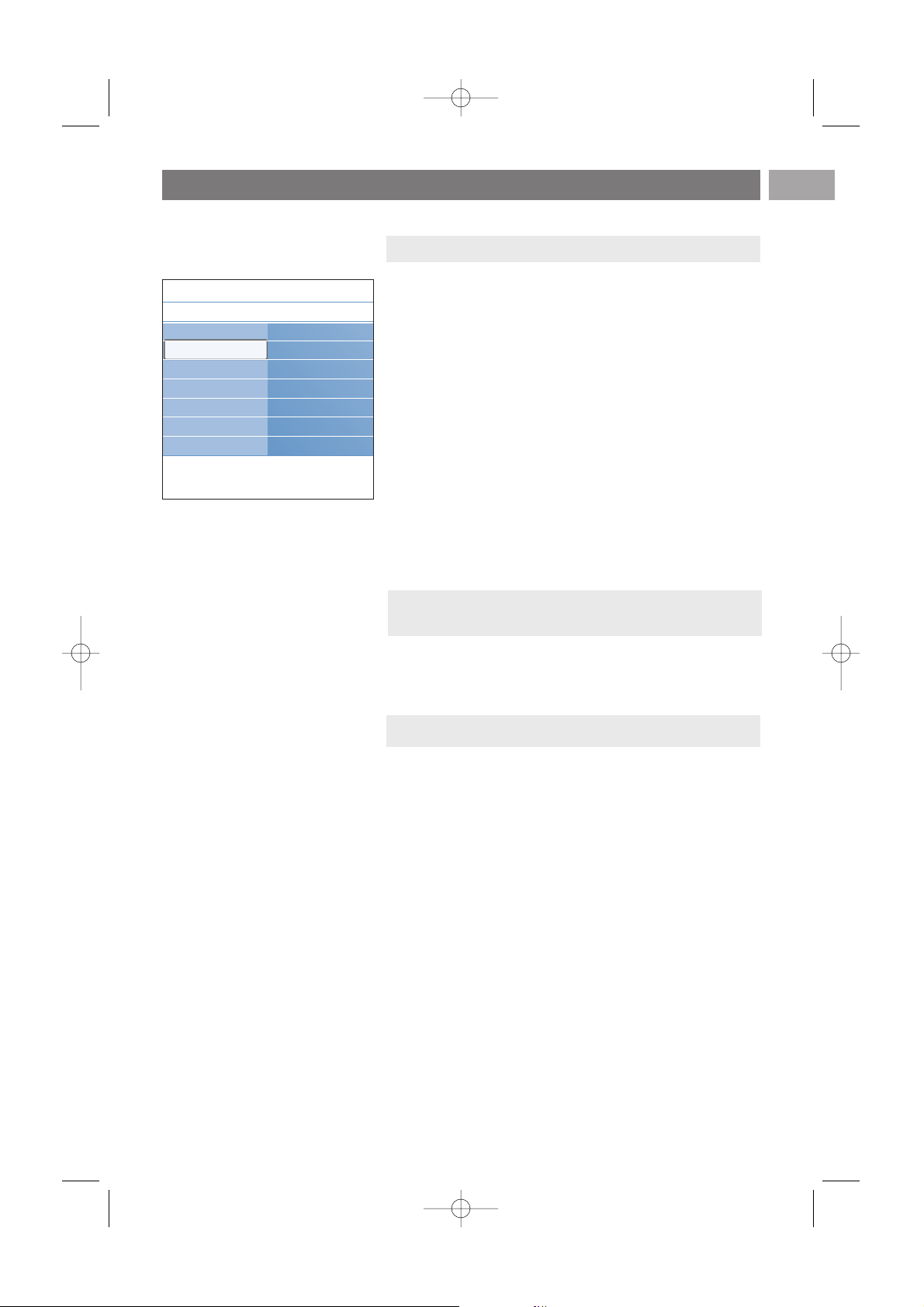
Bruke TV-menyinnstillingene (fortsettelse)
< Velg Bilde, Lyd eller Ambilight, og trykk på markør
høyre.
> Det vises en meny hvor du kan finjustere innstillingene
for bilde, lyd og ambilight.
> Hvis du vil justere bildeinnstillingene, se Justere
menyinnstillingene for bilde, s. 16.
> Hvis du vil justere lydinnstillingene, se Justere
menyinnstillingene for lyd, s. 19.
> Hvis du vil justere Ambilight-innstillingene, se Bruke
Ambilight, s.21.
C. Forskjellige innstillinger for bilde, lyd og ambilight
NO
15
Dette lar deg velge en av standardinnstillingene for titting og
lytting.
1. Velg Tilbake til standard og trykk på markør høyre.
> En meny vises. Her kan du velge en av de
forhåndsdefinerte fabrikkinnstillingene.
> Aktuelt viser deg aktuelle innstillinger for titting og
lytting.
> Hvis du velger Naturlig, kan du stille inn bilde, lyd og
ambilight til anbefalte standardverdier. Dette vil i de
fleste tilfeller gi den jevneste seeropplevelsen.
> Hvis du velger Livlig, kan du angi høye verdier på
innstillingene for bilde, lyd og Ambilight, slik at du
utnytter TVens potensial fullt ut.
> Hvis du velger Subtil, kan du stille inn bilde, lyd og
ambilight slik at gjengivelsen blir så nær det opprinnelige
innholdet som mulig.
2. Trykk på den grønne fargeknappen for å lagre valgt
innstilling.
B. Bruke Standard innstillinger
(hvis slike finnes)
Merk: Hvis du lagrer en standardinnstilling, vil denne skrive
over de aktuelle innstillingene for titting og lytting.
Innstillingsassist...
Tilbake til standard
Bilde
Lyd
Ambilight
Info
TV-meny
TV innstillinger
Tilbake til standard
Aktuelt
Naturlig
Livlig
Subtil
2504.4 no 13-12-2006 08:39 Pagina 15
Page 16
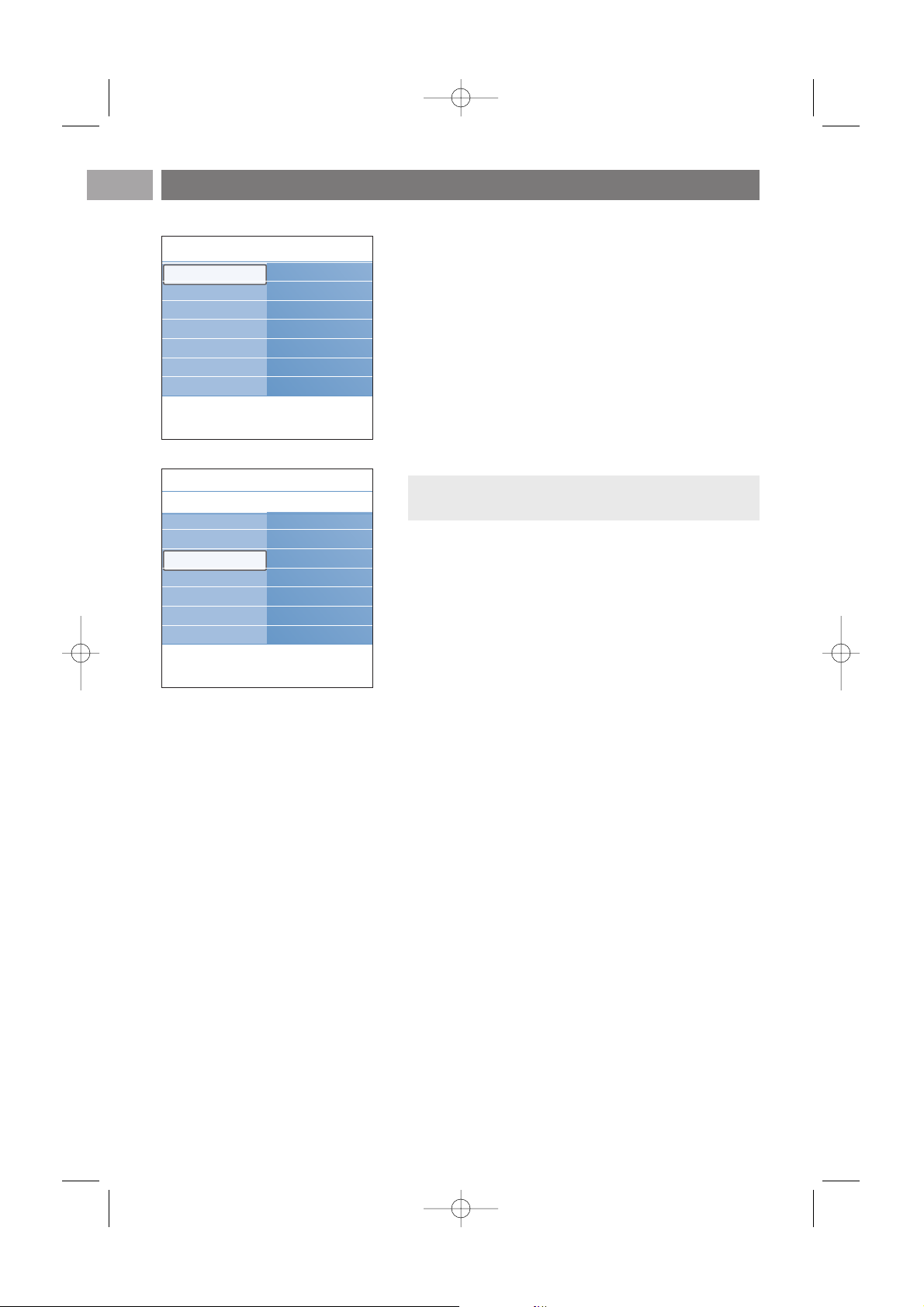
Bildemenyen inneholder innstillinger som påvirker
bildekvaliteten.
1. Trykk på
MENU/BROWSE på fjernkontrollen.
> Hovedmenyen vises.
2. Velg TV-meny og trykk på markør høyre.
> TV-menyen flyttes til venstre.
3. Velg TV-innstillinger og trykk på markør høyre.
> Innstillingsmenyen for TV flyttes til venstre side.
4. Velg Bilde, og trykk på markør høyre.
> Bilde-menyen flyttes til venstre side.
5. Bruk markør opp/ned til å velge menyelementer i Bildemenyen.
6. Trykk på markør høyre for å åpne det valgte menyelementet
i Bilde-menyen.
7. Bruk markørknappene til å justere innstillingene.
8. Trykk på markør venstre for å gå tilbake til Bilde-menyen.
Kontrast
Justerer intensiteten i de lyse delene på bildet, mens de
mørke delene forblir uendret.
Lysstyrke
Justerer lysstyrken i hele bildet, noe som hovedsakelig
påvirker de mørke områdene i bildet.
Farge
Justerer fargenes metningsnivå, slik at du får det nivået du
foretrekker.
Fargeblanding
Kompenserer for fargevariasjonene i NTSC-kodede
overføringer.
Skarphet
Justerer skarpheten på de finere detaljene i bildet.
Fargenyanse
Hever eller senker varme (rød) og kalde (blå) farger, slik at
du får det nivået du foretrekker.
< Velg Kjølig for å gi de hvite fargene en blålig nyanse,Vanlig
for å gi de hvite fargene en nøytral nyanse eller Varm for å gi
de hvite fargene en rødlig nyanse.
< Velg Egen for å lage en egendefinert innstilling i
menyelementet Egen fargenyanse.
Justere menyinnstillingene for bilde
NO
1616
Merk:Alle digitalrelaterte menyelementer er bare
tilgjengelige for digitale sendinger.
Innstillingsassist...
Tilbake til standard
Bilde
Lyd
Ambilight
Info
TV-meny
TV innstillinger
Billede
Kontrast
Lysstyrke
Farge
Fargeblanding
Skarphet
Fargenyanse
......
Info
TV-meny
TV innstillinger
Innstillingsassist...
Tilbake til standard
Bilde
Lyd
Ambilight
TV innstillinger
Funksjon
Installasjon
2504.4 no 13-12-2006 08:39 Pagina 16
Page 17
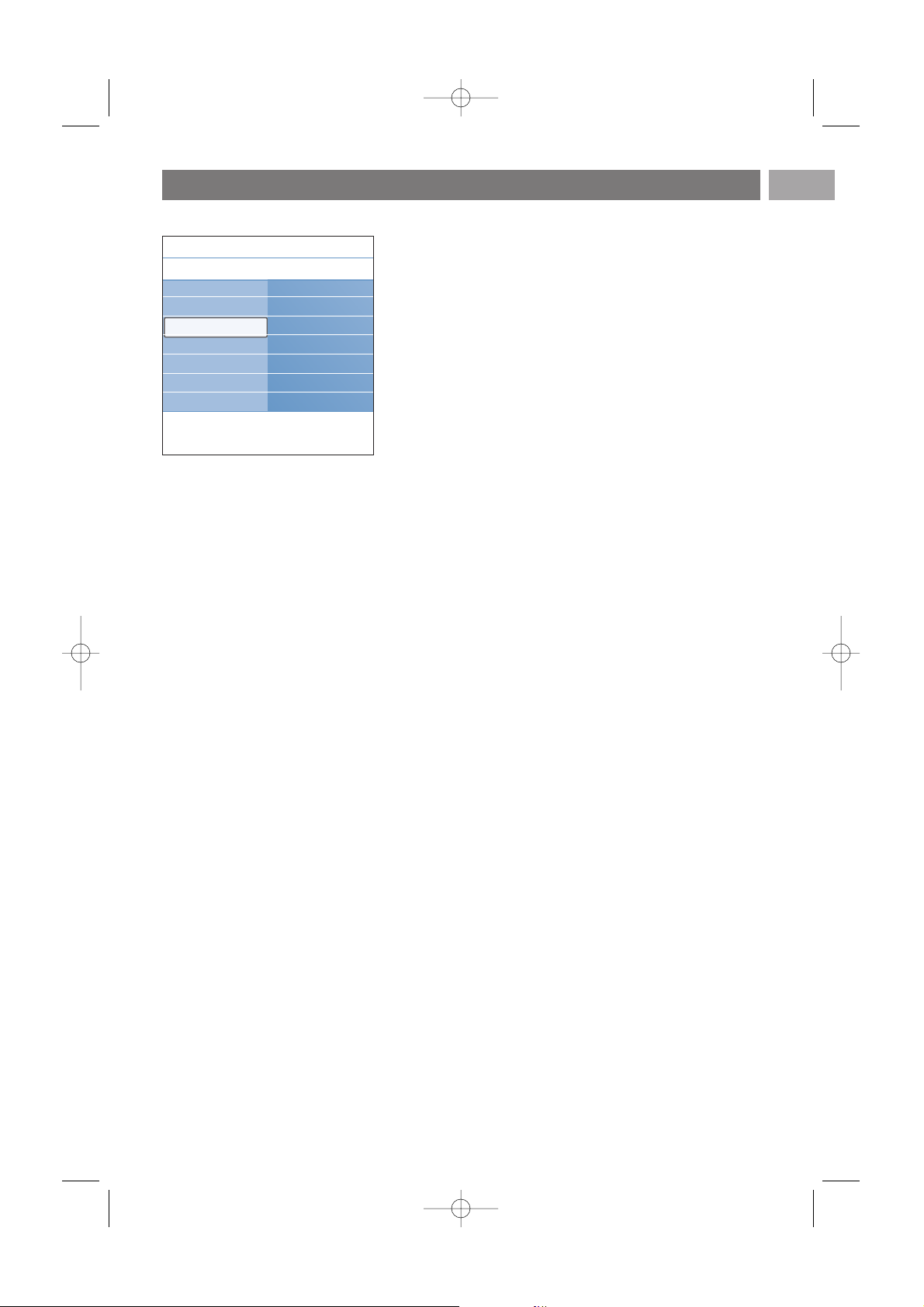
Egendefinert fargetone (bare når Fargetone er stilt inn
på Egen)
Finjusterer nivået for hvitpunkt (WP) og svartnivå (BL) i
bildet.
1. Velg Egendefinert fargetone og trykk på pil høyre.
2. Bruk markørknappene til å velge og justere innstillingene
for:
R-WP: lar deg tilpasse fargenyansen ved å justere det røde
hvitpunktet i bildet.
G-WP: lar deg tilpasse fargenyansen ved å justere det
grønne hvitpunktet i bildet.
B-WP: lar deg tilpasse fargenyansen ved å justere det blå
hvitpunktet i bildet.
R-BL: lar deg tilpasse fargenyansen ved å justere det røde
svartnivået i bildet.
G-BL: lar deg tilpasse fargenyansen ved å justere det grønne
svartnivået i bildet.
3. Bruk fargeknappene til å tilbakestille de forhåndsdefinerte
innstillingene.
4. Trykk på markør venstre for å gå tilbake til Bilde-menyen.
Pixel Plus
Pixel Plus er den aller beste innstillingen, siden den
behandler bildet slik at hver enkelt piksel (bildepunkt) blir så
godt som mulig. Dette forbedrer kontrasten, skarpheten,
bildedybden og fargegjengivelsen og glansen fra alle kilder,
inkludert High Definition.
< Velg På eller Av for å aktivere/deaktivere Pixel Plus.
Digital Natural Motion (Digital naturlig bevegelse)
Reduserer flimringen i feltet og linjene og gir behagelige
bevegelser, spesielt i filmer.
< Velg Av, Minimum eller Maksimum for å virkelig se
forskjellene i bildekvaliteten.
ClearLCD (om tilgjengelig)
ClearLCD gir en skarpere gjengivelse av bevegelse, bedre
sortnivå, høyere kontrast med et flimmerfritt, rolig bilde og
en bedre betrakningsvinkel.
Dynamisk kontrast
Gjør automatisk kontrastene i de mørke og lyse
bildeområdene tydeligere når bildet på skjermen endrer seg.
< Vanligvis bør du velge Medium. Noen ganger kan det være
bedre å velge Minimum, Maksimum eller Av.
Justere menyinnstillingene for bilde (fortsettelse)
17
NO
17
Innstillingsassist...
Tilbake til standard
Bilde
Lyd
Ambilight
Info
TV-meny
TV innstillinger
Billede
....
Egendefinert farg...
Pixel Plus
Digital Natural Mo..
ClearLCD
Dynamisk kontrast
......
2504.4 no 13-12-2006 08:39 Pagina 17
Page 18
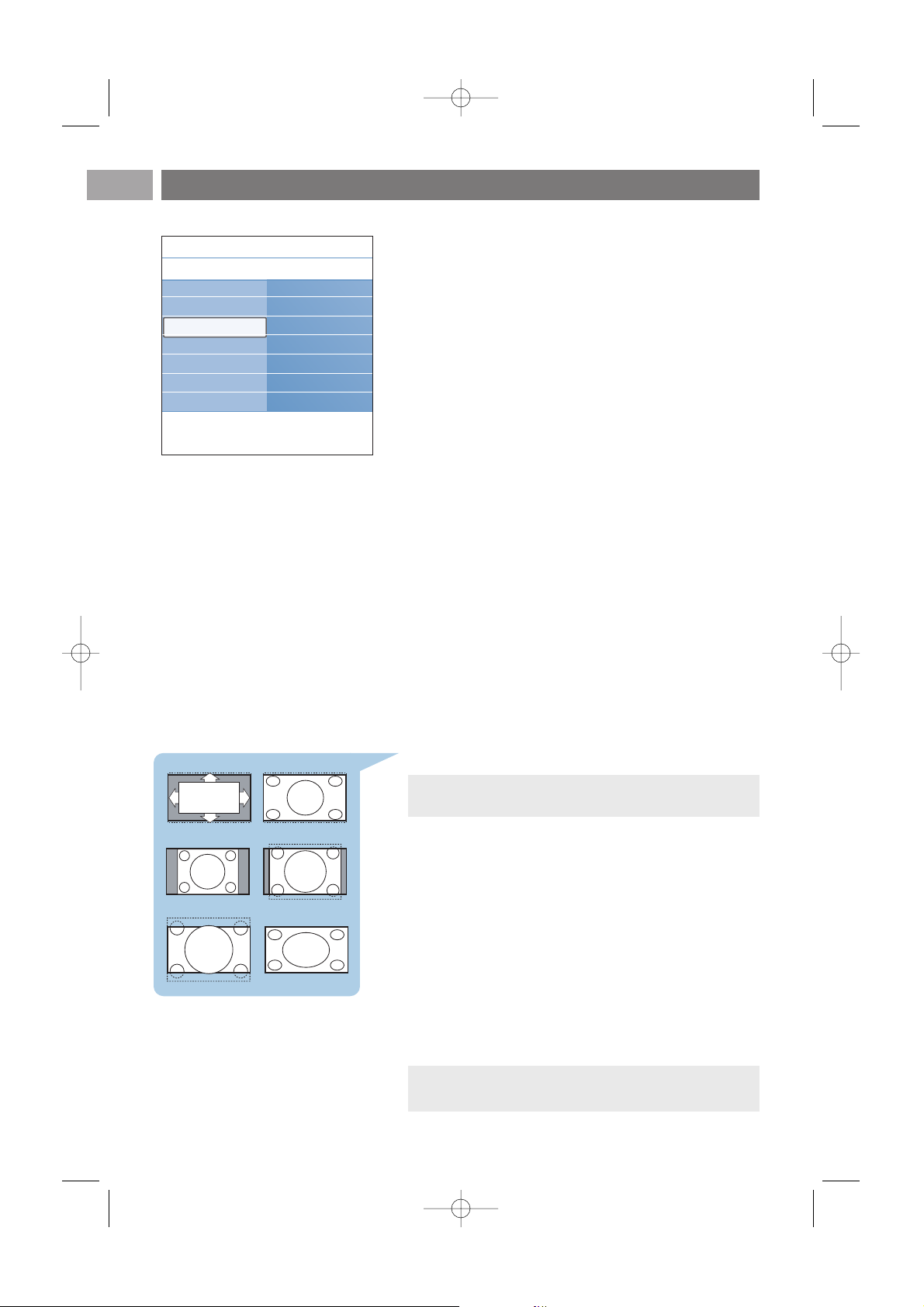
DNR
DNR filtrerer automatisk ut og reduserer uro i bildet. Dette
forbedrer bildekvaliteten når du mottar svake signaler.
< Velg Av, Minimum, Medium eller Maksimum i henhold
til uroen i bildet.
MPEG-artifaktreduksjon
MPEG-artifaktreduksjon På jevner ut overganger på
digitalt innhold.
< Velg På eller Av.
Fargeforbedring
Kontrollerer grønn og blå forbedring automatisk. Dette gjør
fargene mer levende.
< Velg Av, Minimum, Medium eller Maksimum.
Active control
TVen måler og korrigerer kontinuerlig alle innkommende
signaler, slik at bildet skal bli så bra som mulig.
< Velg På eller Av for å aktivere/deaktivere Active Control.
Lyssensor
Lyssensor På justerer automatisk bildet og ambilightinnstillingene for best mulig seeropplevelse, avhengig av
lysforholdene i rommet.
< Velg På eller Av.
Bildeformat
Her kan du justere bildestørrelsen i henhold til formatet
som sendes og innstillingen du foretrekker.
Hvis du vil ha mer informasjon om hvordan du navigerer i
innstillingsmenyen for TV, kan du se s. 13:Bruke TVmenyinnstillingene.
Velg mellom følgende bildeformater:Autoformat, Super
zoom, 4:3, Movie Expand 14:9, Movie Expand 16:9 eller
Bredskjerm.
Med Autoformat vil bildet automatisk fylle så mye av
skjermen som mulig.
Hvis det er teksting i den rammen nederst på skjermen, gjør
Autoformat tekstingen synlig.
Hvis du ser en logo for TV-stasjonen i hjørnet på den svarte
rammen øverst, vil logoen forsvinne fra skjermen.
Super zoom fjerner de svarte rammene på sidene av
4:3-programmer med minimal forvrengning.
Med bildeformatene Movie Expand 14:9, Movie Expand 16:9
eller Super zoom kan du vise tekstingen ved hjelp av markør
opp/ned.
Justere menyinnstillingene for bilde (fortsettelse)
NO
1818
Autoformat Super zoom
4:3
Movie expand 14:9
Movie expand 16:9 Bredskjerm
Merk: Med HD-kilder vil ikke alle bildeformater være
tilgjengelige.
Tips: Denne funksjonen er også tilgjengelig via OPTIONknappen på fjernkontrollen.
Innstillingsassist...
Tilbake til standard
Bilde
Lyd
Ambilight
Info
TV-meny
TV innstillinger
Billede
.............
DNR
MPEG artifaktred...
Fargeforbedring
Active control
Lyssensor
Bildeformat
2504.4 no 13-12-2006 08:39 Pagina 18
Page 19

Lydmenyen inneholder innstillinger som påvirker lydkvaliteten.
1. Trykk på
MENU/BROWSE på fjernkontrollen.
> Hovedmenyen vises.
2. Velg TV-meny og trykk på markør høyre.
> TV-menyen flytter seg til venstre.
3. Velg TV-innstillinger og trykk på markør høyre.
> Innstillingsmenyen for TV flyttes til venstre side.
4. Velg Lyd og trykk på markør høyre.
> Lyd-menyen flyttes til venstre side.
5. Bruk markør opp/ned til å velge menypunktene i Ambilightmenyen.
6. Trykk på markør høyre for å åpne menypunktet som er
valgt i Lyd-menyen.
7. Bruk markørknappene til å justere innstillingene.
8. Trykk på markør venstre for å gå tilbake til Lyd-menyen.
Equalizer
Her kan du endre frekvensen for lyden slik at den passer
deg.
Lydstyrke
Her kan du justere lydstyrken.
Balanse
Her kan du justere styrken på høyre og venstre høyttaler
for å oppnå best mulig stereogjengivelse når du lytter.
Språk for digital lyd (bare tilgjengelige for digitale sendinger)
Her kan du velge hvilket språk du vil ha lyden på, fra listen
over språkene som sendes for det aktuelle digitale
programmet.
Justere menyinnstillingene for lyd
19
Merk:Avhengig av inngangssignalet er det mulig at ett eller
flere menyelementer ikke kan velges.
Tip: Denne funksjonen er også tilgjengelig via OPTIONknappen på fjernkontrollen.
NO
19
Tip: Denne funksjonen er også tilgjengelig via
OPTION
-
knappen på fjernkontrollen.
Merk: Hvis det finnes mer enn ett valg for et språk for
lyd, velger du ett av alternativene.
Du kan endre språk for lyd permanent ved å bruke Språkmenyen i Installasjon-menyen.
Innstillingsassist...
Tilbake til standard
Bilde
Lyd
Ambilight
Info
TV-meny
TV innstillinger
Lyd
Equalizer
Lydstyrke
Balanse
Språk for digital...
Språk I-II
Mono/Stereo
.....
2504.4 no 13-12-2006 08:40 Pagina 19
Page 20
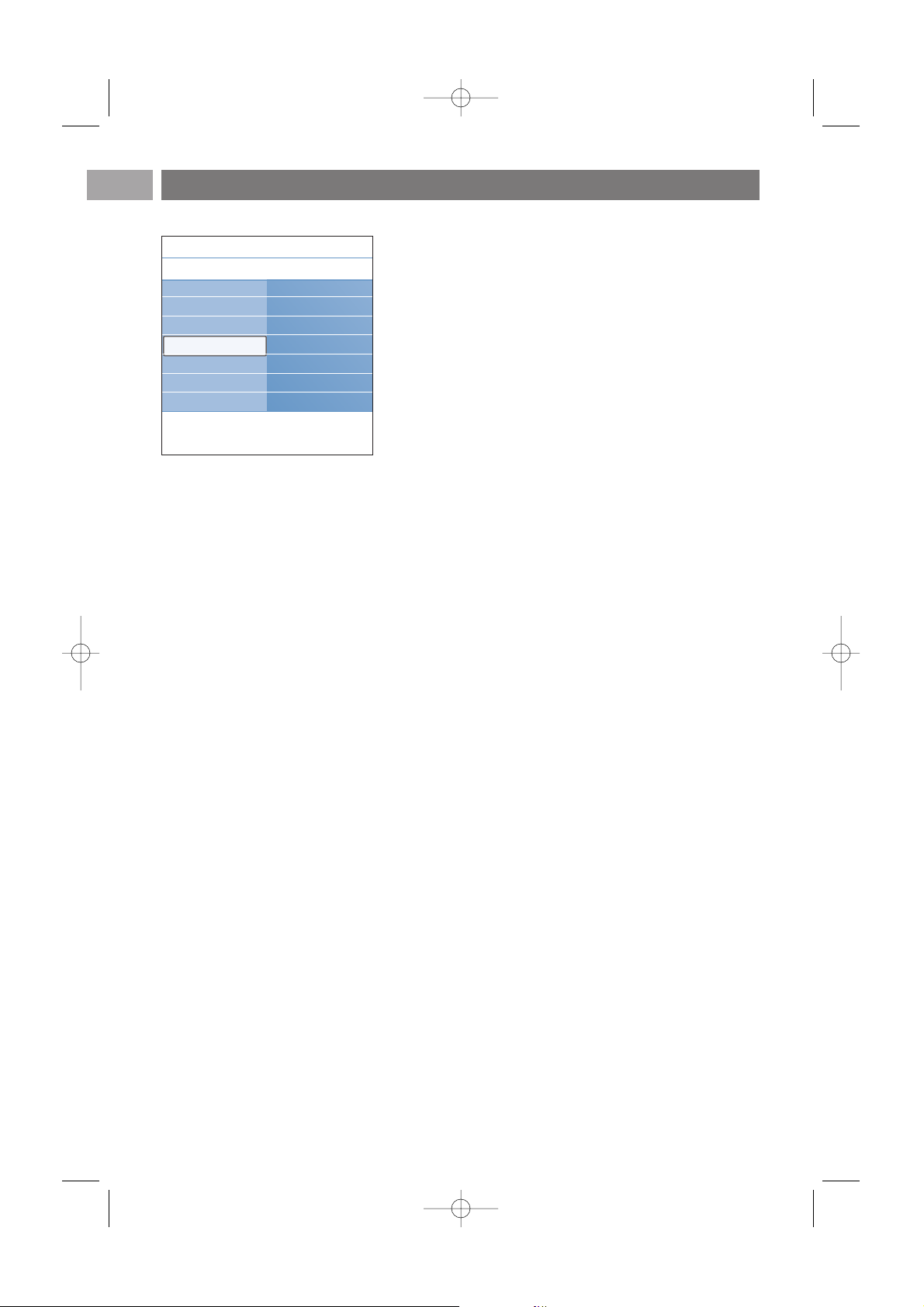
Språk I/II
Her kan du velge Språk I eller Språk II, per kanal, der
doble lydoverføringer er tilgjengelige.
Mono/Stereo
Her kan du velge Mono- eller Stereo-lyd, per TV-kanal, der
stereooverføringer er tilgjengelige.
Surround-modus
Her kan du velge modus for mer romklang eller gjengivelse
av surroundlyd, avhengig av signalene som kringkastes, eller
signalene som mottas fra eksterne innganger.
Lydstyrke for hodetelefon
Her kan du kontrollere lydnivået i hodetelefonene.
AVL (Automatic Volume Leveler)
Reduserer lydstyrkeforskjellene mellom kanaler og
programmer automatisk og gir et mer konstant nivå. Dette
reduserer også dynamikken i lyden.
Delta-lydstyrke
Her kan du korrigere alle permanente lydstyrkeforskjeller
mellom TV-kanaler eller eksterne kilder.
Auto surround
Når dette alternativet er På, kan TVen automatisk bytte til
den beste surroundlyd-modusen kringkasteren overfører.
Justere menyinnstillingene for lyd (fortsettelse)
NO
2020
Innstillingsassist...
Tilbake til standard
Bilde
Lyd
Ambilight
Info
TV-meny
TV innstillinger
Lyd
.....
Mono/Stereo
Surround-modus
Hodetelefon-styrke
AVL
Delta lydstyrke
Auto surround
2504.4 no 13-12-2006 08:40 Pagina 20
Page 21
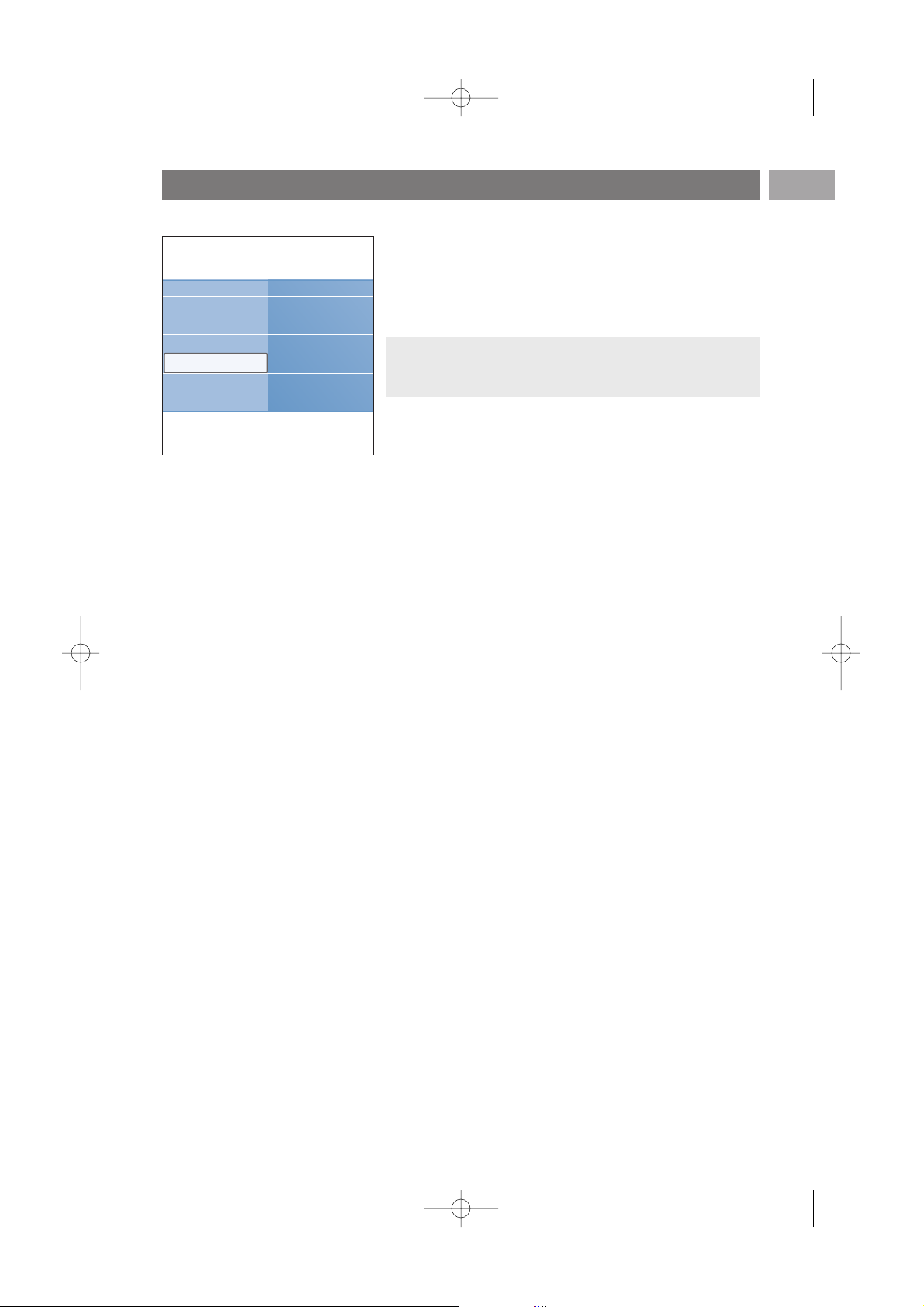
Ambilight-menyen inneholder innstillinger for bruk av
omgivelseslysene. Med omgivelseslys får du en mer avslappet
seeropplevelse og en bedre bildekvalitet.
Analysen av bildeinnholdet tilpasser seg hele tiden til fargene.
Lyset kan også stilles inn til hvilken som helst bestemt farge og
flere nyanser av hvitt.
1. Trykk på
MENU/BROWSE på fjernkontrollen.
> Hovedmenyen vises.
2. Velg TV-meny og trykk på markør høyre.
> TV-menyen flytter seg til venstre.
3. Velg TV-innstillinger og trykk på markør høyre.
> Innstillingsmenyen for TV flyttes til venstre side.
4. Velg Ambilight og trykk på markør høyre.
> Ambilight-menyen flyttes til venstre side.
5. Bruk markør opp/ned til å velge menypunktene i Ambilightmenyen.
6. Trykk på markør høyre for å åpne menypunktet som er
valgt i Ambilight-menyen.
7. Bruk pilknappene til å justere innstillingene.
8. Trykk på markør venstre for å gå tilbake til Ambilightmenyen.
Ambilight
Her kan du slå lysene på baksiden av TVen På eller Av.
< Velg Av for å slå av omgivelseslyset og tone ned de andre
menypunktene på Ambilight-menyen.
< Velg På for å slå på omgivelseslyset. Lysinnstillingene kan
forbedres i menyene nedenfor.
Lysstyrke
Her kan du justere lysstyrken til Ambilight.
Bruke Ambilight
21
NO
21
Tips:I standbymodus kan lysene stilles inn på / fungere for
hvilken som helst farge og gi en unik stemning i rommet.
Se Ambilight i standbymodus, s. 23.
Innstillingsassist...
Tilbake til standard
Bilde
Lyd
Ambilight
TV-meny
TV innstillinger
Ambilight
Ambilight
Lysstyrke
Modus
Farge
Egendefinert farge
Separering
.............
2504.4 no 13-12-2006 08:40 Pagina 21
Page 22
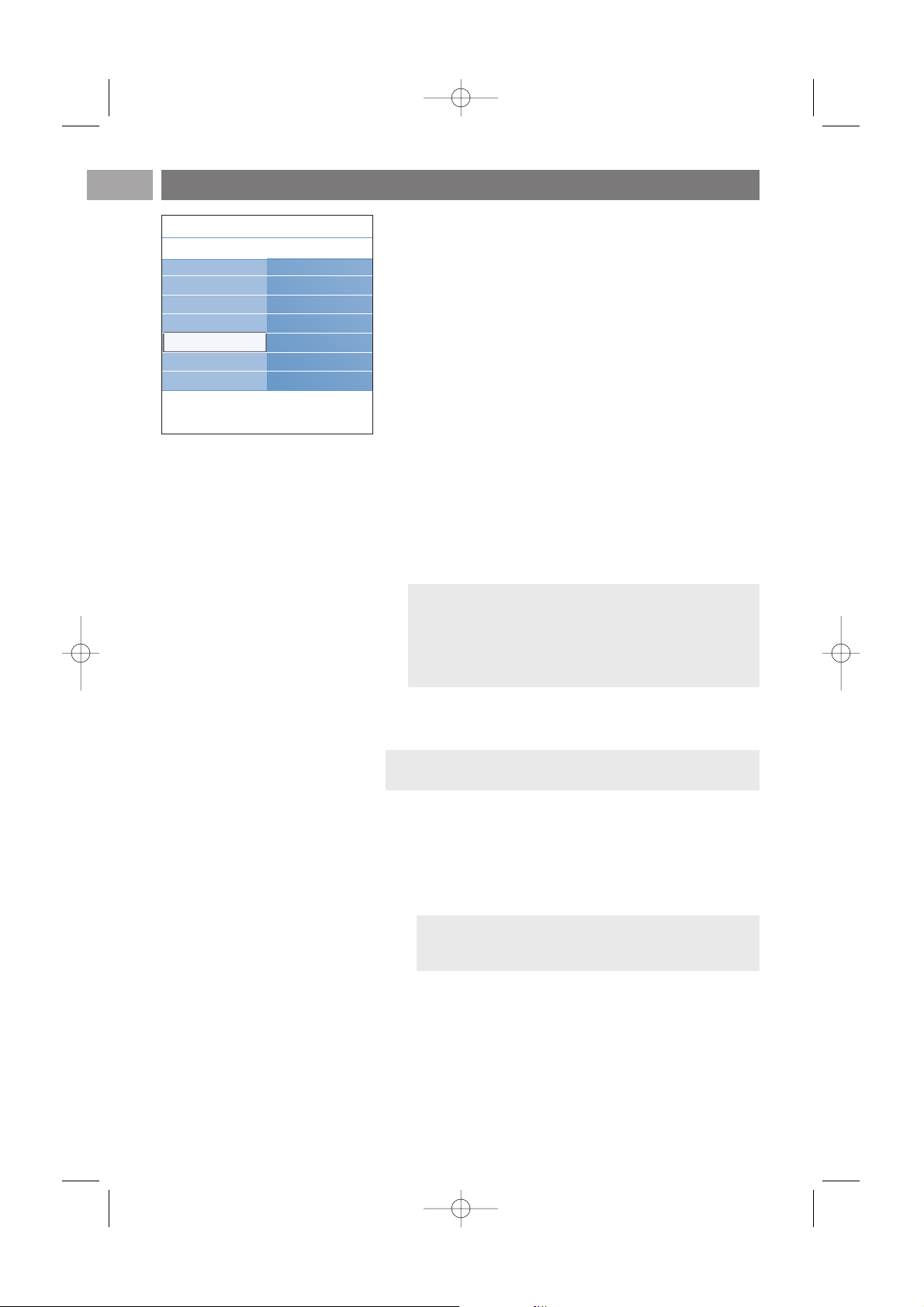
Modus
Du kan velge konstant bakgrunnslys, eller bakgrunnslys som
passer til bildene som vises på skjermen.
< Bruk pilknappene til å velge Farge,Avslappende, Moderat
eller Dynamisk.
- Farge: Dette vil gi konstant lys i henhold til innstillingene i
Farge-menyen nedenfor. Du kan finjustere manuelt i de
neste menypunktene i Ambilight-menyen.
- Alternativene Avslappende, Moderat eller Dynamisk
vil tilpasse lysstyrke og farge dynamisk til innholdet på
skjermen. Det som velges vil få innvirkning på hastigheten,
noe som er avgjørende for synsinntrykket.
Eksempel:
- Med Avslappende modus endrer ytelsesgraden av
lysstyrke og farge seg jevnt og behagelig i henhold til de
forhåndsdefinerte fabrikkinnstillingene, slik at
seeropplevelsen blir både dypere og mer avslappet.
- Med Moderat modus er ytelsesgraden av lysstyrke og
farge et sted mellom Avslappende og Dynamisk.
- Med Dynamisk modus er ytelsesgraden av lysstyrke og
farge raskere og mer dynamisk. Du kan synke ned og
fordype deg i det som skjer på skjermen.
Merk:
- Hastighetsgraden er begrenset, slik at ubehagelige
inntrykk unngås.
- Noen menypunkter i Ambilight-menyen kan være
nedtonet og kan derfor ikke velges, i henhold til valgene
som er foretatt.
Bruke Ambilight (fortsettelse)
NO
2222
Farge
Du kan velge eller justere fargen på lyset i henhold til egne
ønsker.
- Varm hvit: Passer til de fleste normale lyspærer.Velg
denne innstillingene hvis du vil at Ambilight skal passe den
normale stuebelysningen best mulig.
- Kald hvit: Passer til vanlig dagslys (6500 k).Velg denne
innstillingen hvis du vil ha en mer kjølig belysning.
- Blå: Brukes til å skape en stilig, moderne og/eller mystisk
stemning.Velg denne innstillingen etter personlig smak eller
humør.
- Rød: Brukes til å skape en koselig og spesiell stemning.Velg
i henhold til personlig smak eller humør.
- Egen: Brukes hvis du vil tilpasse Ambilight-fargen.
Merk: Innstillingen 6500 k anbefales av SMPTE (Society
of Motion Picture and Television Engineers) for
omgivelseslys på skjermer.
Merk:Kun tilgjengelig når Farge er valgt i Modus-menyen
ovenfor.
Innstillingsassist..
Tilbake til standard
Bilde
Lyd
Ambilight
Info
TV-meny
TV innstillinger
Ambilight
.............
Modus
Farge
Egendefinert farge
Separering
Fargeforsterkning
Balanse
2504.4 no 13-12-2006 08:40 Pagina 22
Page 23
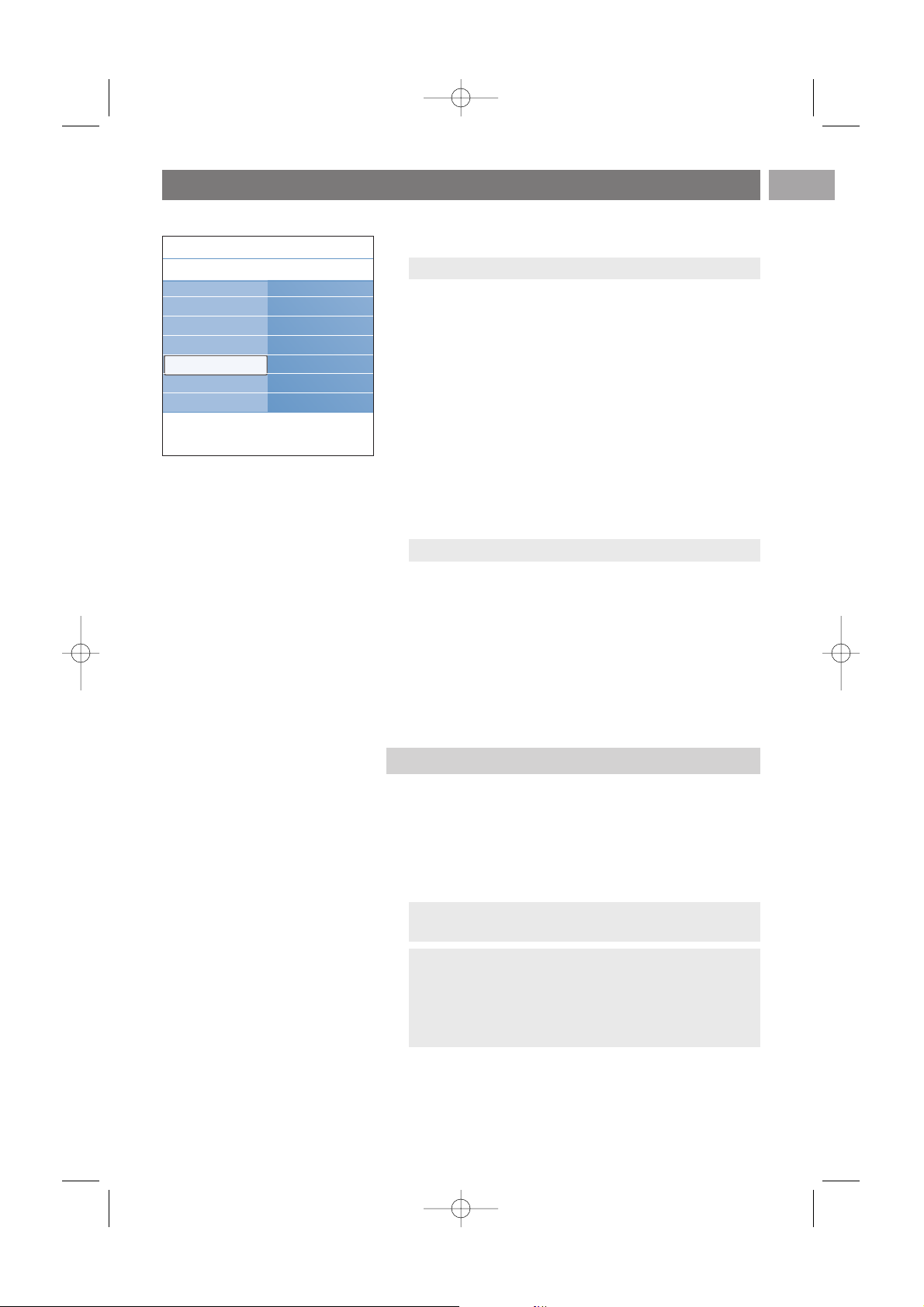
Egendefinert farge
Med dette valget kan du tilpasse Ambilight-fargen etter eget
ønske.
< Velg Palett for å velge den generelle fargen på lyset.
< Velg Metning for å justere fargerikheten på lyset.
Separering
Med dette valget kan du definere stereoeffekt hvis
Avslappende, Moderat eller Dynamisk er valgt i Modusmenyen.
< Velg Av hvis du ønsker at alle lampene skal fungere på
samme måte.
< Velg Minimum, Medium eller Maksimum for å angi at
stereoeffekten til Ambilight skal fordele seg på de
tilgjengelige lampene.
Fargeforsterkning
Dette gir deg muligheten til å forsterke fargene i lyset for få
en mer dynamisk effekt.
< Velg i henhold til personlig smak Av, Minimum, Medium
eller Maksimum.
Balanse
Med dette valget kan du justere farge og nivå på
lysintensiteten på venstre og høyre side av bildet.
Bruke Ambilight (fortsettelse)
23
NO
23
Merk:Kun tilgjengelig når Egen er valgt i Farge-menyen.
Merk: ikke tilgjengelig når Farge er valgt i Modus-menyen.
Merk: Når TVen settes i standbymodus og Ambilight blir
slått på, blir færre Ambilight-modi tilgjengelig.
Forsiktig: Infrarød interferens
Hvis du vil unngå dårlig mottak av fjernkontrollsignaler, bør
tilleggsutstyr plasseres utenfor rekkevidde for
omgivelseslyset på fjernsynet.Ambilight fungerer dårlig når
temperaturen i rommet er under 59 °F / 15 °C.
Ambilight i standbymodus
Innstillingsassist...
Tilbake til standard
Bilde
Lyd
Ambilight
TV-meny
TV innstillinger
Ambilight
.............
Modus
Farge
Egendefinert farge
Separering
Fargeforsterkning
Balanse
Når TVen slås av, slukkes også omgivelseslysene. Når TVen er
i standbymodus kan Ambilight brukes til å skape en unik
stemning i rommet.
< Tr ykk på Ambilight på fjernkontrollen for å slå Ambilight på
eller av. Se Bruk av fjernkontrollen, s. 6.
< Tr ykk på
MODE ganger for å gå gjennom Ambilight-
modiene.
2504.4 no 13-12-2006 08:40 Pagina 23
Page 24

På Funksjon-menyen kan du kontrollere innstillingene til
spesielle TV-funksjoner og tilleggsutstyr.
1. Trykk på
MENU/BROWSE på fjernkontrollen.
> Hovedmenyen vises.
2. Velg TV-meny og trykk på markør høyre.
> TV-menyen flytter seg til venstre.
3. Velg Funksjon og trykk på markør høyre.
> Funksjon-menyen flyttes til venstre side.
4. Bruk markør opp/ned til å velge menypunkter i Funksjonmenyen.
5. Trykk på markør høyre for å åpne det valgte menypunktet i
Funksjon-menyen.
6. Bruk markørknappene til å justere innstillingene.
7. Trykk på markør venstre for å gå tilbake til Funksjonmenyen.
PIP-format
I denne menyen kan du velge fortrukket format (PIP- eller
Dobbelskjerm) som vises når du vrir på b-knappen på
fjernkontrollen Av eller På. Se Bruk av fjernkontrollen, s. 6.
Teksting
Dette viser tekst-TV- og DVB-T-teksting for den valgte
TV-kanalen. Den kan vises hele tiden, eller bare når
dempeknappen er aktivert.Tekst-TVs side for teksting av
analoge kanaler må lagres for hver TV-kanal.
1. Slå på tekst-TV og velg den riktige teksting-siden i
oversikten.
2. Slå av tekst-TV.
3. Du har to valg:
- Teksting På hvis du vil ha teksting på de valgte
TV-kanalene.
- På ved lydutkobling hvis du vil at teksting bare skal vises
når lyden er dempet med ¬-knappen på fjernkontrollen.
Språk for digital teksting (bare tilgjengelige for digitale
sendinger)
Her kan du (midlertidig) velge det språket du vil ha
tekstingen på, fra listen over språkene for det aktuelle
programmet som sendes.
< Bruk markør opp/ned til å overstyre det faste språkvalget
midlertidig, og bekreft med
OK-knappen.
Justere menyinnstillingene for funksjoner
NO
2424
Tip: Denne funksjonen er også tilgjengelig via
OPTION
-
knappen på fjernkontrollen.
Tip: Denne funksjonen er også tilgjengelig via
OPTION
-
knappen på fjernkontrollen.
Merk: Du kan endre språk for teksting permanent ved å
bruke Språk-menyen i Installasjon-menyen.
Info
TV-meny Funksjon
PIP-format
Teksting
Språk for digital te..
Tidsinnstilt avslag
Barnesikring
Still inn/Endring av...
.............
TV innstillinger
Funksjon
Installasjon
Tip: Denne funksjonen er også tilgjengelig via
OPTION
-
knappen på fjernkontrollen.
2504.4 no 13-12-2006 08:40 Pagina 24
Page 25

Tidsinnstilt avslag
Dette stiller inn en tidsperiode da TVen automatisk skifter
til standby.
1. Velg Tidsinnstilt avslag.
2. Trykk på markør høyre.
3. Velg en verdi med markør opp/ned.
> Listen viser verdier fra 0 til 180 minutter. Når 0 er valgt,
er tidsinnstilt avslag slått av.
Barnesikring
Du kan låse TV-kanaler og eksterne kilder med en firesifret
kode, slik at du kan hindre barn i å se på visse programmer.
1. Velg Barnesikring.
2. Trykk på markør høyre for å åpne Barnesikring-menyen.
3. Angi en firesifret kode.
4. Velg ett av menypunktene på Barnesikring-menyen, og trykk
på markør høyre:
- Lås: Låser alle kanaler og eksterne kilder.
- Personlig lås: Låser et spesielt program eller alle kanaler
fra et bestemt klokkeslett.
< Du kan velge følgende:
- Lås etter: Låser alle programmer etter et bestemt
klokkeslett.
< Tr ykk på markør høyre (2x).
< Velg På for å låse.
< Tr ykk på markør venstre.
< Velg Tid og trykk på markør høyre.
< Angi klokkeslett med markør opp/ned og markør
høyre.
- Kanallås: Låser en spesiell TV-kanal eller en ekstern
kilde.Trykk på
OK-knappen for å aktivere/ deaktivere
valget.
- Foreldresensur kan brukes for å angi en aldersgrense
for et digitalt program, hvis programmet er sensurert av
foreldrene. Grensene som brukes, tilsvarer grensene i
landet som er valgt i den første installeringen.
< Tr ykk på markør høyre og velg en aldersgrense med
markør opp/ned.
-Velg Låse opp hvis du vil deaktivere alt du har låst.
Justere menyinnstillingene for funksjoner (fortsettelse)
25
NO
25
Merk: Du kan alltid slå av TVen tidligere eller velge en
annen tidsinnstilling.
Merk: Du må taste inn koden på nytt hver gang du går inn
i Barnesikring-menyen.
Viktig: Hva gjør du hvis du har glemt koden?
1. Velg Endring av kode og trykk på markør høyre.
2. Angi overstyringskoden 8-8-8-8.
3. Angi en ny personlig firesifret kode.
4. Bekreft den nye koden.
>
Den forrige koden slettes, og den nye lagres.
Info
TV-meny Funksjon
.............
Tidsinnstilt avslag
Barnesikring
Still inn/Endring av...
Tidsinnstilling på
Vanlig grensesnitt
Demo
TV innstillinger
Funksjon
Installasjon
2504.4 no 13-12-2006 08:40 Pagina 25
Page 26

Still inn kode / Endring av kode
Her kan du stille inn eller endre den personlige firesifrede
tilgangskoden som er brukt for de forskjellige
låsefunksjonene på TVen.
< Velg Still inn kode eller Endring av kode.
> Hvis det ikke er angitt en PIN-kode ennå, vises Still inn
kode i menypunktet. Følg instruksjonene på skjermen.
> Hvis en PIN-kode har blitt angitt tidligere, vises Endring
av kode i menypunktet. Følg instruksjonene på
skjermen.
< Angi koden med tallknappene.Alle tallkombinasjoner fra
0000 til 9999 er gyldige.
> Funksjon-menyen vises med en melding der det
bekreftes at PIN-koden har blitt opprettet eller endret.
Tidsinnstilling på
Når TVen er i standbymodus, kan du velge at den slår seg
på, på en angitt kanal og til angitt klokkeslett.
1. Velg Tidsinnstilling på.
2. Trykk på markør høyre for å åpne menyen Tidsinnstilling på.
3. Velg Tidsinnstilling og trykk på markør høyre.
4. Velg På.
5. Velg Kanal, og deretter den kanalen som TVen skal slå seg
på til angitt klokkeslett og dag.
6. Velg Dag, og deretter en ukedag, eller Daglig.
7. Velg Tid og angi klokkeslett med tallknappene eller med
markør opp/ned.
8. Trykk på
OK-knappen for å aktivere valget.
9. Trykk på markør venstre for å gå tilbake til Funksjonmenyen, eller trykk på
MENU/BROWSE for å gå ut av
menyen.
Justere menyinnstillingene for funksjoner (fortsettelse)
NO
2626
Info
TV-meny Funksjon
.............
Tidsinnstilt avslag
Barnesikring
Still inn/Endring av...
Tidsinnstilling på
Vanlig grensesnitt
Demo
TV innstillinger
Funksjon
Installasjon
Merknad: Fra nå av vil din TV automatisk slå seg på hver
uke, på det valgte forvalget, på den valgte dagen og til den
valgte tiden, inntil timer-funksjonen blir slått av.
Merk: Du kan bare stille inn én Tidsinnstilling på.
2504.4 no 13-12-2006 08:40 Pagina 26
Page 27

Vanlig grensesnitt
Du kan få tilgang til vanlig grensesnitt-programmer som er
definert av tjenesteleverandøren av modulen for vanlig
grensesnitt.
Vanlig grensesnitt-modulen (CI) kan inneholde ett eller
flere bruksområder, som brukes til å kommunisere med
CI-tjenesteleverandøren og gir noen tilleggsfunksjoner for
brukeren.
Se Bruke sporet for vanlig grensesnitt, s. 55.
Demo
Her kan du få en smakebit på funksjonene som TVen tilbyr.
1. Velg Demo.
2. Trykk på markør høyre.
3. Velg en demo.
4. Trykk på
OK-knappen for å starte demoen.
> Den valgte demoen spilles av én gang.
5. Trykk på den røde knappen for å stanse demoen og gå
tilbake til Demo-menyen.
6. Trykk på den røde knappen for å avslutte Demo-menyen.
Justere menyinnstillingene for funksjoner (fortsettelse)
27
NO
27
Merk: Dette menyelementet og bruksområdene for vanlig
grensesnitt er bare tilgjengelige når det finnes et verifisert
kort for vanlig grensesnitt og noen brukergrensesnittøkter
for kort for vanlig grensesnitt står på listen.
CI-tjenesteleverandøren er ansvarlig for meldingene og
teksten på skjermen. Hvis du opplever feil eller uvanlige
hendelser, må du ta kontakt med CI-tjenesteleverandøren.
Info
TV-meny Funksjon
.............
Tidsinnstilt avslag
Barnesikring
Still inn/Endring av...
Tidsinnstilling på
Vanlig grensesnitt
Demo
TV innstillinger
Funksjon
Installasjon
Info
TV-meny
Funksjon
Demo
Pixel Plus
Ambilight
ClearLCD
Innstillingsassistent
Active control
......
Språk for digital t..
Tidsinnstilt avslag
Barnesikring
Still inn/Endring....
Tidsinnstilling på
Vanlig grensesnitt
Demo
Merk: Denne funksjonen er bare tilgjengelig i visse land.
2504.4 no 13-12-2006 08:40 Pagina 27
Page 28

I denne menyen kan du justere innstillingene for installering av
TV-kanaler, språk og land, og den første installasjonen av TVen.
1. Trykk på
MENU/BROWSE på fjernkontrollen.
> Hovedmenyen vises.
2. Velg TV-meny og trykk på markør høyre.
> TV-menyen flytter seg til venstre.
3. Velg Installasjon og trykk på markør høyre.
> Installasjon-menyen flyttes til venstre side.
4. Bruk markør opp/ned til å velge menypunkter i Installasjonmenyen.
5. Trykk på markør høyre for å åpne det valgte menypunktet i
Installasjon-menyen.
6. Bruk markørknappene til å justere innstillingene.
7. Trykk på
OK-knappen for å aktivere.
8. Trykk på markør venstre for å gå tilbake til Installasjonmenyen, eller trykk på
MENU/BROWSE-knappen for å gå
ut av menyen.
Søke etter og lagre TV-kanaler
NO
28
I denne menyen kan du velge det språket du ønsker for menyer,
lyd og teksting.
Menyspråk
Her kan du velge menyspråk fra listen over tilgjengelige
språk.
Foretrukket språk for lyd (bare tilgjengelige for digitale
sendinger)
Her kan du velge språket du foretrekker på lyden når flere
språk er tilgjengelige.
Foretrukket språk for teksting (bare tilgjengelige for digitale
sendinger)
Her kan du velge språket du foretrekker på tekstingen når
flere språk er tilgjengelige.
Hørsel svekket (bare tilgjengelige for digitale sendinger)
Her kan du velge lyd- eller tekstingsspråk for
hørselshemmede.
Når dette er slått På, reproduseres Hørsel svekketversjonen av språket du foretrekker for lyd eller teksting,
hvis det er tilgjengelig.
Når dette er slått Av, brukes det normale språket for lyd og
teksting.
28
Velge språk
Installasjon-menyen
Tip: Du trenger bare å lese dette kapitlet hvis du vil endre installasjonsinnstillingene.
Info
TV-meny
Installasjon
Språk
Menyspråk
Foretrukket lydspråk
Foretrukket undert....
Hørsel svekket
Språk
Land
Tidssone
Kanaler
Manuell nettverk..
Valg
Koblinger
.............
Info
TV-meny Installasjon
Språk
Land
Tidssone
Kanaler
Manuell nettverks..
Valg
.............
TV innstillinger
Funksjon
Installasjon
Fjernsyn
Multimedia
TV-meny
TV-kanaler
Programveileder
Media servere
2504.4 no 13-12-2006 08:40 Pagina 28
Page 29

Søke etter og lagre TV-kanaler (fortsettelse)
29
NO
29
Etter at språk og land er angitt riktig, kan du søke etter og lagre
TV-kanalene.
< Velg Kanaler på fjernsynets Installasjon-meny.
Automatisk installasjon
TVen søker på hele frekvensskalaen i det valgte landet.
> Alle tilgjengelige digitale og analoge TV-kanaler og
digitale radiokanaler søkes etter og lagres automatisk.
Dette tar noen minutter.
> Når søket er fullført, viser menyen hvor mange digitale
og analoge kanaler som ble funnet.
Installasjonsoppdatering
Her kan du stille inn og oppdatere alle tilgjengelige kanaler.
Velge land
Velge tidssone
(bare tilgjengelige for digitale sendinger)
Merk:
- Hvis du velger feil land, blir ikke kanalnummereringen riktig i
forhold til standarden for ditt land.
- Hvis TVen ikke støtter DVB-T for landet du velger, blir ikke
menyelementer for digitale funksjoner tilgjengelige.
I denne menyen kan du velge landet du befinner deg i.
Gjelder kun enkelte land, og er avhengig av det valgte landet.
I denne menyen kan du velge lokal tidssone, slik at klokken viser
riktig tid.
Lagre TV- og radiokanaler
Info
TV-meny Installasjon
....
Manuell nettverks..
Valg
Koblinger
Dekoder
Fabrikkinnstillinger
Oppgradering av...
TV innstillinger
Funksjon
Installasjon
Info
TV-meny
Installasjon
Kanaler
Automatisk install...
Installasjonsoppd...
Digital: Testmottak
Analog: manuell in..
Omstille
Språk
Land
Tidssone
Kanaler
Manuell nettverk..
Valg
Koblinger
.............
Merk:
- Dette vil ikke installere kanalene på nytt eller avinstallere
dem.
-Nye kanaler som blir funnet, legges ikke til i noen
favorittliste.
- Kanaler som allerede er installert, får ikke ny
nummerering.
2504.4 no 13-12-2006 08:40 Pagina 29
Page 30

Analog: manuell installasjon
Her kan du installere analoge kanaler manuelt (stille inn
kanal for kanal). Med manuell installasjon blir ingen DVB-T
(digitale) kanaler funnet eller lagret.
1. Velg Analog: manuell installasjon, og trykk deretter på
markør høyre.
2. Velg System.
3. Velg land eller den delen av verden hvor du befinner deg nå.
4. Velg Søk, og trykk på markør høyre.
5. Velg den røde eller grønne knappen for å fortsette.
6. Trykk på markør venstre for å lagre kanalen som er funnet
eller for å søke etter en ny kanal.
7. Velg Fininnstilling og trykk på markør høyre.
Fininnstilling kan være nyttig når frekvensen har flyttet seg
litt, eller når det oppstår forstyrrelser fra en annen frekvens.
Juster frekvensen med markør venstre/høyre, hvis kanalen
du har valgt har dårlig mottak.
8. Velg Lagre aktuell kanal hvis du vil lagre frekvensen under
gjeldende kanalnummer.
Tr ykk på markør høyre og bekreft med
OK-knappen.
Velg Lagre som ny kanal hvis du vil lagre frekvensen under
et nytt kanalnummer.
Tr ykk på markør høyre og bekreft med
OK-knappen.
9. Bruk Omstille-menyen til å gi kanalene nytt navn eller til å
endre rekkefølgen på kanalene. Se s. 31.
Søke etter og lagre TV-kanaler (fortsettelse)
NO
30
Merk: Når du er på en frekvens som kringkaster et
DVB-signal, vil velgeren prøve å dekode en analog
TV-kanal og derfor ikke vise bilde.
Tips: Hvis du vet hvilken frekvens det er, kan du angi de
tre tallene i frekvensen ved hjelp av tallknappene 0 til 9
(for eksempel 049).
Digital:Testmottak (bare tilgjengelige for digitale sendinger)
Her kan du se kvaliteten og styrken på signalmottaket for en
digital frekvens. Du kan dermed finne hvilken antennestilling
som gir best mottak.
< Velg Digital: testmottak og trykk på markør høyre.
> Du får informasjon om faktisk kanalfrekvens,
nettverksnavn og signalkvalitet og -styrke.
> Hvis signalkvaliteten og -styrken er dårlig, kan du prøve
å endre stilling på antennen.
30
Tip: Det anbefales å ta kontakt med en antennemontør
for å få best resultater.
Du kan også angi frekvensen til de digitale kanalene du vil
teste, manuelt.
Info
TV-meny
Installasjon
Kanaler
Automatisk install...
Installasjonsoppd...
Digital: Testmottak
Analog: manuell in..
Omstille
Språk
Land
Tidssone
Kanaler
Manuell nettverk..
Valg
Koblinger
.............
2504.4 no 13-12-2006 08:40 Pagina 30
Page 31

Her kan du gi lagrede kanaler nytt navn, endre rekkefølgen,
avinstallere eller installere lagrede kanaler på nytt.
< Tr ykk på tilsvarende fargeknapper og følg instruksjonene på
skjermen.
Omgjøre
Her kan du endre rekkefølgen på de lagrede TV-kanalene.
1. Velg den kanalen du vil endre plassering på.
2. Trykk på den gule fargeknappen for å flytte den opp én plass
i listen.
3. Trykk på den blå fargeknappen for å flytte den ned én plass i
listen.
4. Gjenta for å omgjøre andre TV-kanaler.
Gi nytt navn
Her kan du endre navnet som er lagret i minnet, eller gi et
navn til en kanal eller ekstern kilde som ennå ikke er lagt
inn.
1. Velg kanalen du vil endre navn på.
2. Trykk på den røde fargeknappen på fjernkontrollen.
3. Velg tegn med markør opp/ned.Velg følgende posisjon med
markør høyre.
4. Trykk på den grønne fargeknappen eller på
OK-knappen når
du er ferdig.
5. Velg et annet kanalnummer og gjenta trinnene 2 til 5.
Avinstaller - Installer på nytt
Dette gjør at du kan avinstallere en lagret kanal eller
ekstern kilde, slik at den ikke lenger kan brukes.Her kan du
også installere en tidligere avinstallert kanal på nytt.
1. Velg kanalen du vil avinstallere.
2. Trykk på den grønne fargeknappen for å avinstallere kanalen
du valgte.
> Dette vises i listen med et ikon foran den avinstallerte
kanalen.
3. Trykk på den grønne fargeknappen på nytt for å installere
den avinstallerte kanalen på nytt.
Omstille listen med kanalnumre
NO
31
Merk:
-Trykk på den gule fargeknappen for å slette alle tegn.
Markøren plasseres på begynnelsen igjen.
-Trykk på den blå fargeknappen for å slette alle tegn der
markøren er plassert. Legg inn et nytt tegn med markør
opp/ned.
- Du kan gi et navn til kanalnumrene 0 til 999.
- Mellomrom, tall og andre spesialtegn finner du mellom Z
og A.
Merk:Avinstallerte kanaler installeres ikke på nytt under
en installasjonsoppdatering.
Info
TV-meny/Installasjon
Kanaler
Omstille
0
1
2
3
4
5
6
7
Automatisk install...
Installasjonsoppd...
Digital: Testmottak
Analog: manuell in..
Omstille
Gi nytt
navn
Av
installer
Gå oppover
Gå nedover
Omstille
0
1
2
3
4
5
6
7
Info
TV-meny
Installasjon
Kanaler
Automatisk install...
Installasjonsoppd...
Digital: Testmottak
Analog: manuell in..
Omstille
Språk
Land
Tidssone
Kanaler
Manuell nettverk..
Valg
Koblinger
.............
2504.4 no 13-12-2006 08:40 Pagina 31
Page 32

Manuell nettverksinstallasjon
NO
32
Angi valg
I denne menyen kan du angi eller justere forskjellige spesielle
TV-fu,nksjoner som bare vil bli brukt en gang i blant.
Velge plassering
Her kan du velge plasseringen til TVen.
Hvis du velger Butikk, vil det medføre faste innstillinger for
bilde, lyd og ambilight.
Plasseringen Hjem vil gi full fleksibilitet til å endre alle
forhåndsdefinerte innstillinger for bilde, lyd og ambilight.
Velge Tekst-TV 2.5
Noen TV-stasjoner gir deg muligheten å se flere farger, andre
bakgrunnsfarger og finere bilder på Tekst-TV-sidene.
< Velg Tekst-TV 2.5 På for å benytte deg av denne
funksjonen.
< Velg Tekst-TV 2.5 Av hvis du heller vil ha et mer nøytralt
oppsett på tekst-TV.
> Valget som gjøres, er gyldig for alle kanalene som sender
Tekst-TV 2.5.
Velge skjermvisning (OSD)
Her kan du velge hvordan lydstyrkelinjen skal vises på
skjermen, og om du vil ha en forminsket eller forstørret
skjermvisning av program- og kanalinformasjon.
Velg Minimum for redusert skjermtekstvisning av
kanalinformasjon.
Velg Normal for utvidet skjermtekstvisning av kanal- og
programinformasjon.
For eksempel: informasjon om program, signalkvalitet fra
tilkoplet utstyr, skjermformat og lydinnstilling, språkvalg for
lyd, språk for undertekst, nivåer, gjenværende tid for sleep
timer.
Vise en programtittel
Du kan vise en programtittel i henhold til informasjonen
som overføres.
> Hvis du velger Ja etter at du har valgt et TV-program eller
etter at du trykker på i-knappen på fjernkontrollen, vil
det vises en programtittel, hvis den er overført.
Merk: Det kan ta noen sekunder før Tekst-TV-sendingen
stilles om til Tekst-TV 2.5.
Se den separate vedlagte veiledningen Connected Planet om
du trenger ytterligere forklaring av denne funksjonen.
Info
TV-meny
Installasjon
Preferanser
Plassering
Tekst-TV 2.5
OSD
Programtittel
.............
Kanaler
Manuell nettverks..
Valg
Koblinger
Dekoder
Fabrikkinnstillinger
Oppgradering av....
2504.4 no 13-12-2006 08:40 Pagina 32
Page 33

Her kan du velge utstyrsenheter som du har koblet til lyd- og
videokontaktene.
1. Velg Koblinger.
2. Trykk på markør høyre.
3. Velg inngangen som tilleggsutstyret er koblet til.
> Når du velger
EXT1, EXT2, EXT3,HDMI 1, HDMI 2,
VGA ,Side, AUDIO IN L/R eller DIGITAL AUDIO IN,
vises det en liste der du kan identifisere hvilken type
tilleggsutstyr som er tilkoblet denne utgangen.
4. Trykk på markør høyre igjen for å åpne listen over typer
tilleggsutstyr som er koblet til den valgte inngangen.
5. Velg tilleggsutstyr med markør opp/ned.
Digital Audio In
Dersom en ekstern enhet har en digital lydutgang, kan du
forbinde denne med en enkel kabel til koplingsstykket til
TV’ens
DIGITAL AUDIO IN.
I Koblingermenyen anviser du den digitale lydinngangen
(
DIGITAL AUDIO IN) til tilsvarende ekstern inngang som
den eksterne enheten koples til.
I tillegg til å akseptere lydinngang via Digital Audio In, kan TVen
avgi kodet Dolby digitallyd til en ekstern forsterker eller
mottaker via tilkoblingsenheten
DIGITAL AUDIO OUT.
Dersom forsterkeren eller mottakeren har en tilsvarende
tilkoblingsenhet for Digital Audio In, kan du koble den til med
en enkel ledning til TVens
DIGITAL AUDIO OUT.
Se Koble til en hjemmekinoforsterker, s. 54.
Velge koblinger
NO
33
Info
TV-meny
Installasjon
Koblinger
EXT1
EXT2
EXT3
HDMI 1
HDMI 2
VGA
Side
AUDIO IN L/R
DIGITAL AUDIO IN
.............
Tidssone
Kanaler
Manuell nettverks..
Valg
Koblinger
Dekoder
Fabrikkinnstillinger
Oppgradering av....
2504.4 no 13-12-2006 08:40 Pagina 33
Page 34

Velge et kanalnummer for dekoderenNO
34
Du kan tilbakestille de fleste forhåndsdefinerte
fabrikkinnstillingene.
1. Velg og trykk markør høyre.
2. Trykk på
OK-knappen for å slette innstillingene og
tilbakestille dem til standardverdiene.
Tilbakestille fabrikkinnstillingene
Her kan du definere ett eller flere kanalnumre som kanalnumre
for en dekoder når en dekoder eller en omformer er koblet til
EXT1 eller EXT2.
1. Velg kanalnummeret der du har lagret programmet som
kommer fra dekoderen eller omformeren.
2. Velg Status.
3. Velg inngangen som er brukt til å koble til dekoderen:
Ingen,
EXT1 eller EXT2.
Velg Ingen hvis du ikke vil at det valgte kanalnummeret skal
aktiveres som et kanalnummer for dekoder.
Info
TV-meny
Installasjon
Dekoder
Kanal
Status
.............
Kanaler
Manuell nettverks..
Valg
Koblinger
Dekoder
Fabrikkinnstillinger
Oppgradering av....
Info
TV-meny
Installasjon
Fabrikkinnstillinger
Tilbakestill
.............
Kanaler
Manuell nettverks..
Valg
Koblinger
Dekoder
Fabrikkinnstillinger
Oppgradering av....
2504.4 no 13-12-2006 08:40 Pagina 34
Page 35

Du kan oppgradere TV-programvaren ved hjelp av en
USB-enhet.
Oppgradering ved hjelp av USB-enhet
Du kan starte en oppgraderingsprosess fra en USB-enhet
før du starter TVen. Minneenheten må fylles med riktig
oppgraderingsbilde (og struktur), som du finner på
webområdet www. philips.com/support.
Laste inn en ny programvareversjon på minneenheten, se
Tillegg 1, Oppgradering av Philips' TV-programvare med
flyttbart minne, s.60.
Kunngjøring om automatisk programvare
(hvis slike finnes)
Når du slår på TVen, kan det vises en melding om at en ny
programvareoppgradering er tilgjengelig.
< Tr ykk på den røde fargeknappen på fjernkontrollen hvis du
vil få en påminnelse senere.
< Tr ykk på den grønne fargeknappen på fjernkontrollen for å
bekrefte at du har lest meldingen.
> Når du har bekreftet, vil ikke meldingen komme opp
flere ganger.
Hvis du likevel vil se den siste kunngjøringen på nytt,
velger du Annons i Oppgradering av programvaremenyen.
Oppgradere TV-programvaren
NO
35
Merk: Så lenge programvareoppgraderingen ikke er utført,
er meldingen tilgjengelig.
Info
TV-meny
Installasjon
Oppgradering av...
Nåværende softw..
Lokale oppgrader...
Annons
.............
Kanaler
Manuell nettverks..
Valg
Koblinger
Dekoder
Fabrikkinnstillinger
Oppgradering av....
2504.4 no 13-12-2006 08:40 Pagina 35
Page 36

NO
Lage favorittliste
1. Tryk på FAV-tasten (eller på OK tasten).
> Der fremvises en liste over de sidst udvalgte kanaler.
2. Flyt markøren (opad/nedad) og valg en kanal.
3. Tryk på
OK-tasten for at få den udvalgte kanal frem.
1. Tryk på
FAV-tasten.
> Der fremvises en liste over de sidst udvalgte kanaler.
2. Tryk på den røde tast for at vise en liste frem over de
adskillige lister med favoritte kanaler.
3. Flyt markøren (opad/nedad) og valg en liste.
4. Tryk på
OK-tasten.
5. Tryk på
FAV-tasten en gang til.
1. Tryk på
FAV-tasten.
> Der fremvises en liste over de sidst udvalgte kanaler.
2. Tryk på den røde tast.
> Der vises en liste frem over de adskillige lister med
favoritte kanaler.
3. Flyt markøren (opad/nedad) og valg en liste med favoritte
kanaler (1 til 4).
4. Tryk på
OK-tasten.
5. Tryk på den grønne tast for at få tilgang til Edit mode.
> Den udvalgte liste over favoritterne viser en liste med
alle kanaler frem.
6. Flyt markøren (opad/nedad) for at vælge en kanal
7. Tryk på
OK-tasten for at checke den oplysede kanal og for
at tiltføje den eller for at fjerne den fra den valgte liste over
favoritter.
8a. <Tr yk på den grønne tast igen for at forlade Edit mode.
> Den ændrede liste over favoritterne fremvises.
< Tr yk på
FAV-tasten for at gå videre.
> V.h.a. -/+tasten kan den udvalgte liste over TV kanaler
gennemgås.
> 8b.Tryk på den røde tast for at fjerne listen over
kanalerne.
Obs.:trykkes der på denne tast for første gang efter at
installationen blev udført, vises der en liste over alle kanaler.
I andre tilfælde vises en liste over de sidst udvalgte kanaler.
Obs.: v.h.a. taltasterne kan
der stadigvæk udvælges
kanaler som ikke er blevet
markeret som favoritter.
For at vælge en kanal blandt den fremviste liste
over favoritterne
For at vælge en liste over andre favoritter
For at ændre eller lave en liste over favoritter
Dette giver mulighed for at vælge op til fire favoritkanaler,
foretrukne fjernsynskanaler og radio- frekvenser. Et eksempel:
hvert familiemedlem kan lave sin egen liste med favoritter. Ud
over disse lister over TV kanaler kan der tillige laves en liste
over digitale TV kanaler eller en lister med kun radiofrekvenser
eller med kun tilsvarende kanaler.
Favorit 1
EXT1
EX
T2
HDMI
2 Digital kanal 1
3
Digital kanal 2
4
Radio kanal 1
4
5 Data kanal 1
Afslut
Tilbage
Tryk OK for at markere/ikke
Alle kanaler
Alle
TV kanaler
Radio kanaler
Anal
og
Favorit 1
Favorit 2
Favorit 3
3
Favorit 4
Vælg liste
Alle kanaler
EX
T1
EX
T2
1 Analog kanal 1
2 Digital kanal 1
3
Digital kanal 2
4 Radio kanal 1
2
5 Data kanal 1
Vælg liste
Skift kanal ved at trykke OK. Tryk
1 Analog kanal 1
b
b
A
b
A
A
HDMI
markere.
på +P- for side op/ned.
Brug op/ned-markør for at vælge
og OK for at bekræfte.
Page 37

Når Alle kanaler-listen vises eller er valgt, kan du filtrere listen
og velge en liste med kun TV-kanaler eller kun radiokanaler.
1. Trykk på
FAV-knappen.
> Kanallisten som ble valgt sist, vises.
2. Trykk på markør venstre.
3. Velg All Channels-listen og trykk på markør høyre.
4. Trykk på den røde knappen for å filtrere.
5. Velg ønsket kanalliste.
6. Trykk på
FAV-knappen på nytt for å avslutte.
> Med
–P+-knappen kan du bla gjennom TV-kanalene på
den filtrerte listen.
Lage favorittliste (fortsettelse)
NO
37
Elektronisk programoversikt (EPG) viser detaljert informasjon
om det aktuelle programmet og om neste program (bare for
TV-program som gir EPG-informasjon).
1. Trykk på a-knappen.
> EPG-skjermbildet vises. Det kan ta litt tid å hente
EPG-data, avhengig av forholdene.
> EPG-skjermbildet oppdateres automatisk hvis EPG-
dataene blir hentet. Hvis ikke, vil EPG-skjermbildet være
tomt.
> Informasjon om det valgte programmet vises.
< Bruk fargeknappene til å aktivere de tilgjengelige
EPG-funksjonene som vises nederst på skjermen.
2. Trykk på a-knappen på nytt for å avslutte den elektronisk
programoversikten.
Når den elektroniske programoversikten er
tilgjengelig vises en liste over TV-programmer (bare
for Storbritannia):
1. Bruk markør opp/ned til å velge ønsket TV-program.
> Informasjon om det valgte programmet vises.
Merk: Disse instruksjonene kan variere avhengig av typen
elektronisk programoversikt.
Merk: Filtreringen vil forsvinne når TVen slås av eller settes i
standbymodus.
Tips:
- Hvis du vil se mer informasjon (som for øyeblikket ikke
vises) om programmet du har valgt, kan du trykke på den
blå knappen på fjernkontrollen.
- Trykk på den blå knappen igjen for å avslutte visningen av
den detaljerte informasjonen.
Slik velger du kun TV-kanaler eller kun radiokanaler
på Alle kanaler-listen
Elektronisk programoversikt (EPG)
(bare tilgjengelig for digitale sendinger)
a
a
2504.4 no 13-12-2006 08:40 Pagina 37
Page 38

2. Trykk på den grønne knappen på fjernkontrollen for å
se/høre det valgte programmet som er på luften.
3. Trykk den røde knappen for å markere eller fjerne en
markering for en påminnelse på det valgte programmet. Du
kan sette inn opptil 10 påminnelser.
> TVen vil automatisk slå seg på fra stand by eller vise en
beskjed ved programstart.
4. Trykk den gule knappen for å gå til Neste eller Forrige
dag eller tilbake til I dag.
5. Trykk
MENU/BROWSE-knappen mens programguiden er
aktiv for å aktivere hovedmenyen for programguiden.
° Bruk markør opp/ned til å merke og velge et
menyelement.
- Hva står det ? lar deg kunne bla gjennom program
guide informasjonen til dine foretrukne EPG-kanaler.
- Søke på genre lar deg kunne søke etter programmene
i henhold til en valgt genre.
- Påminelsesplan reminders gjør det mulig for deg å
se eller endre påminnelsene du har satt.
- Foretrukne EPG-kanaler er kanalene hvor EPG-
dataene for tiden fåes fra. Dette gjør det mulig for deg å
merke eller fjerne merkingen av de foretrukne EPGkanalene (opptil 50).
- Mottatt EPG data lar deg motta EPG-dataene for de
foretrukne EPG-kanalene. Oppdateringen vil ta noen
minutter.
6. Trykk på a-knappen på nytt for å avslutte den elektronisk
programoversikten.
Elektronisk programoversikt (EPG) (fortsettelse)
NO
38
Tips:
-TV-kanaler som ikke er i listen over foretrukne kanaler
eller som ikke er installert, vil ikke bli vist i EPGoversikten (See Omstille meny).
-Nye, tilføyde kanaler (via reinstallasjon eller installasjon)
må markeres i listen for foretrukne EPG-kanaler før du
kan se EPG-dataene.
Merk: Påminnelsene vil bare slå på TVen fra stand by
hvis du har slått den av med B knappen på
fjernkontrollen.
Merk: efter installasjonen av kanalene dine, vil 40
kanaler med tilgjengelig EPG-data automatisk være
forhåndsinnstilt med markering som foretrukne EPGkanaler.
Merk: EPG-data nedlastes automatisk mens man ser
på TV.
Programveileder Hva står det ?
12:00 South today
13:30 Working lunch
12:30 Brainteaser
12:00 This is BBC THREE
.........
Info
Hva står det ?
Søke på genre
Påminelsesplan
Foretrukne EPG-kan...
Mottatt EPG data
a
a
2504.4 no 13-12-2006 08:40 Pagina 38
Page 39

Med Multimedia-nettleseren kan du se bilder og/eller filmer
eller spille lydfiler på en USB-innretning eller et minnekort.
Applikasjonen til Multimedia nettleser henter du fra
hovedmenyen.
TV’en er også utstyrt for å kunne kobles til datamaskinen eller
hjemmenettverket og gir deg dessuten adgang og mulighet til å
kunne se dine personlige multimediafiler. Se i den vedlagte
separate veiledningen Connected Planet, der denne funksjonen
blir videre forklart
- Følgende typer minnekort kan leses:
Compact Flash I & II, Memory stick, Memory stick PRO, SD
Card/Mini SD Card, Smart Media, Micro Drive, MultiMedia
Card.
- Følgende filformat kan gjengis:
For bilder: JPEG
For lyd: MP3, MP3 Pro, LPCM
For video: MPEG1, MPEG2, MPEG4, DIVX4,5 og XVID-filer
- Bare FAT/DOS-formatterte minneinnretninger blir støttet.
- Dersom digitalkameraet ikke er støttet, prøv en av følgende
løsninger:
- Sørg for at kameraet er på og bekreft at konfigurasjons-
innstillingene er korrekte (se kameraets bruksanvisning).
- Fjern minnekortet fra kameraet og sett det i rillen for
minnekort. Gå til www.philips.com/support hvis du trenger
ytterligere informasjon.
- Philips er ikke ansvarlige dersom USB-innretningen eller
minnekortet ikke er støttet.
Multimedia-leser
NO
39
Sette inn et minnekort / USB-innretning
Sett inn et minnekort i en av rillene på høyre side av TV'en.
Kortet skal klikkes på plass.
Dersom du har memory stick eller et digitalkamera,
forbinder du dette til en av USB2.0-bindepunktene.
Se Koble til lyd og bilde, Oversikt over sidepanelet, s. 47.
Når du setter inn et minnekort eller en USB-innretning,
vises Multimedia meny automatisk, se videre.
a
Se innhold fra Minnekort / USB-innretning
Tip: Hvis USB-enheten ikke passer inn i USB-kontakten på
siden, må du bruke en USB-skjøteledning for å koble USBenheten til USB-porten. Spør forhandleren om mer
informasjon.
Merk: Minnekort eller USB-innretning følger ikke med
dette TV-apparatet.
2504.4 no 13-12-2006 08:40 Pagina 39
Page 40

Multimedia-leser (fortsettelse)
NO
40
Beskyttelse av informasjon på hullkort
•Flytt ikke hullkortet/USB-utstyrsenheten når
innholdet blir lest eller er under gjennomsyn.
Det kan føre til skade på minnekortet/USBustyrsenheten.
• Ikke rør terminalene på baksiden av hullkortet.
• Sett alltid inn et hullkort riktig vei. Gjør du dette
feil, kan det føre til skade på hullkortet og
enheten.
• Ikke utsett hullkortet for overdrevent trykk eller
sterk påvirkning.
•Feil på enheten eller hullkortet kan føre til at
informasjon går tapt eller at hullkortet blir
skadet.
• Philips vil ikke akseptere noe som helst ansvar
for skade eller tap av lagret informasjon.
Fjern minnekortet / USB-innretningen
1. Slå først av nettlesermenyen ved å trykke på
MENU/BROWSE knappen på fjernkontrollen.
2. Fjern minnekortet/USB-utstyrsinnretningen.
Advarsel: Minnekort kan svelges av små barn.
Ikke la barn få holde på med minnekort.Vennligst,
fjern minnekortet umiddelbart etter bruk.
2504.4 no 13-12-2006 08:40 Pagina 40
CF
Memory Stick
Smart Media
Card
Compact Flash I & II /
Micro Drive
MultiMedia Card /
SD Card
Page 41

Multimedia-lesermenyen
1. Sett inn en USB-innretning eller et minnekort.
2. Velg USB-innretning eller minnekort under Hjemmenettverk
med markør opp/ned.
> Hjemmenettverkets nettleser tillater brukeren å lese
gjennom innholdet som er lagret i den innsatte USBinnretningen eller minnekortet.
> Leseren er delt inn i to paneler. På venstre side vises
hvilke kategorier som finnes på USB-enheten (f.eks.
musikk, bilder, filmer).
> På høyre side er det spesifisert hva de forskjellige
kategoriene inneholder.
3. Trykk på markør høyre for å åpne listen for menypunktet.
4. Trykk på markør opp/ned for å velge et menypunkt på
innholdslisten.
5. Trykk på markør høyre for å åpne listen for menypunktet.
6. Trykk på markør opp/ned for å velge en fil eller en katalog.
7. Hvis du har valgt en fil, trykker du på
OK-knappen hvis du
vil vise bildefilen eller spille av en lydfil eler en filmerfil.
Hvis du har valgt en katalog, musikkplate eller spilleliste, kan
du trykke på markør høyre for å åpne innholdet, eller
trykke på
OK-knappen for å starte en lysbildevisning eller
en sløyfe-avspilling av filene som finnes.
8. Trykk på markør venstre for å fortsette å spille av musikken
og gå tilbake til Multimedia-menyen.
9. Trykk på en av fargeknappene på fjernkontrollen for å utføre
tilsvarende funksjon som er nevnt nederst på skjermen.
10. Trykk på ‡-knappen på fjernkontrollen for å avslutte
avspillingen.
Multimedia-leser (fortsettelse)
NO
41
Merk:Trykk på den grønne knappen for å vise alle
bildefiler i den gjeldende katalogen som miniatyrbilder når
du blar gjennom bilder.Trykk på den grønne knappen på
nytt for å se bildefilene i en liste.
Tips: Hvis du vil se fargeknappene på nytt, kan du trykke
på den blå knappen.
Merk:
-TVen støtter lysbildevisning med bakgrunnsmusikk.
Se Tillegg 2: Philips TV - slideshow-format med
bakgrunnsmusikk, s. 63.
-Avspillingen vil fortsette selv om du midlertidig går til
andre leserskjermer. Lyden vil stoppe når en annen sang
spilles av, eller når avspillingen er slutt.
- Du finner mer teknisk informasjon i Tillegg 3, Philips TV,
problemer med digitalkamera og USB, s. 65.
USBDevice 1
Musikk
Bilde
Filmer
Bilde
London 2005
The Beatles
Xmas2004.alb
arnold.jpg
USBDevice 1
Bilde
London2005
The Beatles
Xmas2004.alb
arnold.jpg
London 2005
pic001.jpg
pic002.jpg
pic003.jpg
pic004.jpg
USBDevice 1/Bilde/London05
London2005
pic001.jpg
pic002.jpg
pic003.jpg
pic004.jpg
pic001.jpg
pic001.jpg
USBDevice 1/Bilde/London
London2005 pic001.jpg
Trykk på OK for å spille av.
Følgene ikoner kan dukke opp:
mappe selvlaget spilleliste/album
bilder
video
musikk
Fjernsyn
Multimedia
TV-meny
TV-kanaler
Programveileder
Media servere
2504.4 no 13-12-2006 08:40 Pagina 41
Page 42

Funksjonsknapper nederst på skjermen
Detaljer Her kan du vise en beskrivelse av den valgte
filen eller katalogen.
Overganger Her kan du velge om du vil bruke en
overgang under et slideshow.
Slide-tid Her kan du velge hvor lenge et bilde skal
vises i en bildeserie.
Roter Her kan du rotere et bilde.
Gjenta en/alle Her kan du gjenta avspilling av en musikkfil.
Shuffle Her kan du stokke om musikksamlingen i
tilfeldig rekkefølge.
Zoom her kan du velge én av zoomforstørrelsene
(x1, x2, x4) med markør opp/ned.
I tillegg kan du flytte det valgte zoomvinduet
over skjermen med markørknappene.
Full/liten skjerm Her kan du veksle mellom fullskjerm og liten
skjerm.
Multimedia-funksjonsknapper på fjernkontrollen
Ò Her kan du vise innholdet mens du spoler raskt bakover.
‡ Her kan du stoppe visning av innhold.
π - Her kan du spille en enkeltfil, starte et slideshow,
avspilling av en mappe eller annen samling.
- Her kan du ta pause i visning av innhold.
† For å vise innholdet mens du spoler raskt fremover.
Multimedia-leser (fortsettelse)
NO
42
Merk: Når du vil rotere et bilde eller velge en av zoomforstørrelsene, stopper du først slideshowet med
OK
-knappen
eller den blå fargeknappen.
Se innhold via Media servere
Med Media servere får du lett adgang til dine personlige
multimedia-filer. Du får adgang til digitale bilder, video- og
musikkfiler på PC’en.Vil du vite mer om hvordan du får
adgang til ditt personlige digitale innhold, ber vi deg se i den
vedlagte separate veiledningen Connected Planet.
Fjernsyn
Multimedia
TV-meny
TV-kanaler
Programveileder
Media servere
2504.4 no 13-12-2006 08:40 Pagina 42
Page 43

De fleste TV-stasjonene sender ut informasjon via Tekst-TV.
Denne TVen har et minne på 1200 sider som lagrer de fleste
utsendte sidene og undersidene for å redusere ventetiden.Etter
hver programendring blir minnet oppdatert.
< Tr ykk på b for å slå på tekst-TV.
> Hovedsiden med innholdsfortegnelse vises på skjermen.
Valg av en Tekst-TV-side
< Bruk tallknappene eller -P+-knappen til å åpne den siden du
vil gå til.
< Velg et alternativ nederst på skjermen ved hjelp av
fargeknappene.
Forrige valgte tekst-TV-side
< Tr ykk på 0-tasten.
Velg T.O.P. tekst-TV-sendinger.
< Tr ykk på i.
> En T.O.P.-oversikt over de tilgjengelige tekst-TV-emnene
vises.
< Bruk markør opp/ned og høyre/venstre til å velge emne
med, og trykk på
OK-knappen.
Valg av underside
Når den valgte Tekst-TV- siden består av flere undersider,
blir det vist en liste over de tilgjengelige undersidene på
skjermen.
Tr ykk på markør venstre eller høyre for å velge neste eller
forrige underside.
Bilde/Tekst-TV
1. Trykk på b-knappen.
2. Trykk på b-knappen for å vise Tekst-TV på høyre del av
skjermen.
3. Trykk på b-knappen for å gå tilbake til tekst-TV-visning på
hele skjermen.
4. Trykk på b-knappen for å gå tilbake til visning på hele
skjermen.
Tekst-TV
NO
43
a
v
Merk: Ikke alle TV-stasjoner overfører T.O.P. tekst-TV.
Merk:Tekst-tv er utilgjengelige fra
apparater som er tilkoplet
HDMI
inngangen.
2504.4 no 13-12-2006 08:40 Pagina 43
Page 44

Hypertekst
Med hypertekst kan du velge og søke sider som inneholder
et hvilket som helst ord eller nummer på den aktuelle TekstTV-siden.
1. Trykk på
OK-knappen for å merke det første ordet eller et
tall på siden.
2. Bruk markør opp/ned eller høyre/venstre hvis du vil velge et
annet ord eller tall som du skal søke etter.
3. Trykk på
OK for å bekrefte. Søket starter.
> En melding nederst på skjermen viser at det pågår et
søk, eller at ordet eller siden ikke ble funnet.
4. Trykk på markør opp til du er øverst på siden for å avslutte
hypertekst.
Forstørre en tekst-TV-side
< Tr ykk flere ganger på OPTION-knappen på fjernkontrollen
for å vise den øverste delen av tekst-TV-siden, den nederste
delen av siden og deretter gå tilbake til vanlig størrelse på
siden. .
Tekst-TV (fortsettelse)
NO
44
Tekst-TV-menyen har en rekke funksjoner som kontrollerer
tekst-tv.
1. Slå på tekst-TV og trykk på
MENU/BROWSE for å
aktivere menyen.
2. Bruk markør opp/ned til å velge menyelementer.
3. Trykk på
OK-knappen for å aktivere.
4. Trykk på
MENU/BROWSE-knappen for å gå ut av tekst-
TV-menyen.
Avslør
Viser/gjemmer skjult informasjon på en side, som f.eks.
løsningene på gåter og kryssord.
Bla gjennom undersider (hvis undersider er tilgjengelig)
Gjør at undersidene automatisk vises i en syklus.
< Tr ykk på
OK-knappen for å aktivere og deaktivere igjen.
Språk
Hvis tegnene som vises på skjermen ikke stemmer overens
med tegnene som brukes av Tekst-TV-kringkasteren, kan du
endre språkgruppen her.
< Velg Gr. I eller Gr. II med
OK-knappen.
Tekst-TV-menyen
a
Meny
Avslør Av
Bla gjennom undersid. Av
Språk Gr. II
2504.4 no 13-12-2006 08:40 Pagina 44
Page 45

Noen digitale kanaler tilbyr tilpassede teksttjenester (for
eksempel BBCi).
1. Trykk på b for å slå på digital tekst.
2. Følg instruksjonene på skjermen for å bruke digital tekst.
3. Avhengig av tjenesten kan du bli bedt om å bruke
markørknappene,
OK-knappen, fargeknappene, tekst-TV-
knappen og noen ganger tallknappene.
4. Når du er ferdig med å se på tekst-TV, velger du en annen
kanal med
-P+-knappene eller følger instruksjonene på
skjermen for å gå tilbake til bildet.
5. Trykk på ‡
CANCEL for å avbryte digital tekst eller
interaktive tjenester.
Tekstinformasjon
Noen digitale kanaler tilbyr også informasjon om
programmet som sendes. I slike tilfeller kan det vises en
melding nederst på siden i noen sekunder. Følg
instruksjonene på skjermen, og bla gjennom de neste sidene
med markørknappene.
Tekst-TV (fortsettelse)
NO
45
Merk: Kun Storbritannia: digitaltekst vises når
programmene har interaktive-tjenester.
Merk: Digital tekst er ikke tilgjengelig når teksting er aktivert i
Funksjon-menyen.
Digital tekst (bare for Storbritannia)
a
v
2504.4 no 13-12-2006 08:40 Pagina 45
Page 46

Koble til lyd og bilde
NO
46
S-VIDEO
HDMI
VIDEO
75
EUROCONNECTOR
PrPbY
DIGITAL
AUDIO
AUDIO
HDTV & Progressive
480p, 576p, 720p, 1080i
IN
IN
LR
EXT3
PrPbY
DIGITAL
AUDIO
AUDIO
HDTV & Progressive
480p, 576p, 720p, 1080i
IN
IN
L
R
EXT3
PrPbY
DIGITAL
AUDIO
AUDIO
HDTV & Progressive
480p, 576p, 720p, 1080i
IN
IN
LR
EXT3
PrPbY
DIGITAL
AUDIO
AUDIO
HDTV & Progressive
480p, 576p, 720p, 1080i
IN
IN
L
R
EXT3
Merk:
- Kablene og kontaktene er ofte fargekodede. Koble rød til rød, hvit til hvit osv.
- Komponentvideotilkobling (YPbPr) er nødvendig for å vise bildekilder, for eksempel digital
kringkasting som kommer fra en HD-mottaker, med 1080i,720p, 576i, 576p, 480i eller 480p.
- PC utstyrt med VGA-kontakt, se s. 53.
Merk:TVen leveres med alle slags tilkoblingsenheter unntatt DVI-plugg, men noe av utstyret kan være
utstyrt med denne typen. Da trenger du en DVI-til-HDMI-adapter eller en HDMI-til-DVI-kabel og
separate lydkabler. Du finner alt dette hos din lokale forhandler.
Advarsel: Du må først koble til DVI-utgangspluggen, og deretter koble til HDMI-inngangen på TVen.
Tips: Bruk de tilgjengelige inngangene på utstyret som gir den beste bilde- eller lydytelsen, som vist
nedenfor.
Beste
bildeytelse
Tilkoblingskabel
Lydtilkobling
nødvendig
HDMI
(High-Definition
Multimedia
Interface)
Komponentvideo
(480p/576p/720p/
480i/576i/1080i)
Digital audio
Komponentvideo
(480p/576p/720p/
480i/576i/1080i)
Analog audio
SCART
S-video
Video
RF/koaksial
Nei
Ja
Ja
Nei
Ja
Ja
Nei
2504.4 no 13-12-2006 08:40 Pagina 46
Page 47

Kamera, videokamera og spill
1. Koble til kameraet, videokameraet eller spillet
som vist.
2. Monoutstyr kobles til
VIDEO 2 og
AUDIO L 3. Stereoutstyr kobles også til
AUDIO R 3. S-VHS-kvalitet kan oppnås
med et S-VHS-videokamera ved å koble
S-VHS-kablene til
S-VIDEO-inngangen 1 og
AUDIO-inngangene 3.
Hodetelefon
1. Koble pluggen til sokkelen på hodetelefonene
L som vist.
2. Hodetelefonene må ha en impedans på mellom
8 og 4000 ohm. Sokkelen på hodetelefonene
har en kontakt på 3,5 mm.
Velg Hodetelefon-styrke på Lyd-menyen for
å velge lydstyrke for hodetelefonene.
USB/ Minnekort
Se Multimedia-leser, s. 39.
Koble til lyd og bilde - oversikt over sidepanelet
NO
47
Advarsel: Ikke koble til kablene 1 og 2
samtidig. Det kan føre til bildeforstyrrelser.
Tips:Trykk på ¬ på fjernkontrollen for å slå
av de innebygde høyttalerne i TVen.
1
2
3
2504.4 no 13-12-2006 08:40 Pagina 47
Page 48

PrPbY
DIGITAL
AUDIO
AUDIO
HDTV & Progressive
DISPLAY SYNCHRONIZED
480p, 576p, 720p, 1080i
IN
IN
LR
EXT3
AUDIO
OUT
AUDIO
OUT
LR
DIGITAL
AUDIO
OUT
HDMI 1 HDMI 2 ANTENNA
75
oo o
PC-VGA EXT2 EXT1
oo
AUDIO IN L/R
PrPbY
DIGITAL
AUDIO
AUDIO
HDTV & Progressive
DISPLAY SYNCHRONIZED
480p, 576p, 720p, 1080i
IN
IN
LR
EXT3
AUDIO
OUT
AUDIO
OUT
LR
DIGITAL
AUDIO
OUT
HDMI 1
HDMI ETHERNET ANTENNAVGA EXT2 EXT1
AUDIO OUT
DIGITAL
AUDIO
IN
HDMI 2 ANTENNA
75
oo o
PC-VGAAUDIO IN L/R
oo
EXT3
EXT2 EXT1
ETHERNET
o
AUDIO
IN
L/R
VGA
AUDIO
IN
L/R
DVI
DVI
DVI
AUDIO
IN
L/R
DIGITAL
AUDIO
IN
CABLE
YPbPr
AUDIO
IN
Videospiller
DVD-spiller
Satellitt-
mottaker
1 DVD-opptaker – 1 videospiller
2 DVD-opptakere
2 videospillere
Decoder
PC DVI
PC - VGA
DVD-spiller
HD-mottaker
DVD-spiller
HD-mottaker
HD-mottaker
Dekoder
Videospiller
Digital
Hjemmekino-
forsterker
Analog
Hjemmekino-
forsterker
Analog
Hjemmekino-
forsterker
Koble til lyd og bilde – oversikt over bakpanelet
48
NO
Spillkonsoll
2504.4 no 13-12-2006 08:40 Pagina 48
Page 49

Koble til en videospiller eller DVD-opptaker
NO
49
Med SCART-kabel
1. Koble til antennekablene 1 og 2 som vist.
2. Koble til SCART-kabelen 3 som vist.
3. Velg kilden som du koblet videospilleren til på
menyen Installasjon,Velge koblinger, s. 33.
Med bare antennekabelen
1. Koble til antennekablene 1 og 2 som vist.
2. Still inn testsignalet for opptakeren, og lagre
det under programnummer 0.
Se Analog: manuell installasjon, s. 30.
Se også håndboken for opptakeren.
Koble til en dekoder og en videospiller
Koble en SCART-kabel 4 til dekoderen og til
den spesielle SCART-kontakten på opptakeren.
Se også håndboken for opptakeren.
Advarsel: Ikke plasser opptakeren for nær skjermen.Noen opptakere kan være ømfintlige for
signalene fra skjermen. La det være en minimumsavstand på 0,5 m til skjermen.
Tips: Du kan også koble dekoderen direkte
til EXT1 eller EXT2 med en SCART-kabel.
ANTENNA EXT2 EXT1
ANTENNA
75
o
EXT2 EXT1
2
RECORDER
1
CABLE
3
EXT 1/2
ANTENNA
ANTENNA
75
o
EXT2
RECORDER
1
CABLE
2
RECORDER DECODER
4
KABEL
KABEL
OPPTAKER
OPPTAKER
OPPTAKER DEKODER
2504.4 no 13-12-2006 08:40 Pagina 49
Page 50

Koble til to videospillere eller en videospiller og en DVD-opptaker
NO
50
Koble til en satellittmottaker
ANTENNA EXT2 EXT1
ANTENNA
75
o
EXT2 EXT1
RECORDER
CABLE
1
2
RECORDER
3
5
EXT 1/2
4
KABEL
OPPTAKER
OPPTAKER
EXT2 EXT1
ANTENNA
75
o
EXT2 EXT1
1
3
EXT 1/2
2
CABLE
Med SCART-kabler
1. Koble til antennekablene 1 og 2 som vist.
2. Koble videospillerne eller DVD-opptakeren til
EXT1 og 2 med SCART-kablene 4 og 5.
3. Velg utstyret som du koblet til på menyen
Installasjon,Velge koblinger, s. 33 og koble det
til
EXT1 eller 2.
Bare med antennekabler
1. Koble til antennekablene 1, 2 og 3 som
vist.
2. Still inn testsignalet for opptakeren, og lagre
det under programnummer 0. Se Analog:
manuell installasjon, s. 30.
Se også håndboken for opptakeren.
Med SCART-kabel
1. Koble til antennekablene 1 og 2 som vist.
2. Koble satellittmottakeren til
EXT1 eller 2 med
en SCART-kabel 3.
3. Velg utstyret som du koblet til på menyen
Installasjon,Velge koblinger, s. 33 og koble det
til
EXT1 eller 2.
Med komponentvideokontakter
Se Koble til en DVD-spiller, en satellittmottaker
eller en HD-mottaker, s. 51.
Merk: Du kan ikke ta opp signaler fra utstyr som er koblet til YPbPr-inngangen.
2504.4 no 13-12-2006 08:40 Pagina 50
Page 51

Koble til en DVD-spiller, en kabelboks eller en spillkonsoll
NO
51
Merk: Hvis det skulle oppstå problemer, kan du
se Tillegg 4: Problemer i forbindelse med
tilleggsutstyr som er koblet til HDMI-kontakt,
s. 66.
Med HDMI-kontakt
HDMI er den nye ledende standarden for
samkjøring mellom digital video og digital lyd.
1. Koble til utstyret med
HDMI-kontakten.
2. Velg utstyret som du koblet til på menyen
Installasjon,Velge koblinger, s. 33 og koble det
til
HDMI 1 eller 2.
Tips: Du kan om nødvendig justere bildeplasseringen til midt på skjermen med markørknappene.
HDMI 1/2
HDMI 1 HDMI 2
o o
PC-VGAAUDIO IN L/R
oo
HDMI
Koble til en DVD-spiller eller kabelboks
Med DVI-kontakt
1. Koble DVI til HDMI-kabelen til en av
HDMI-kontaktene på TVen 1.
2. Koble lydkabelen 2 til
DIGITAL AUDIO IN-
kontakten på TVen.
3. Velg utstyret som du koblet til på menyen
Installasjon,Velge koblinger, s. 33 og koble det
til
HDMI 1 eller 2.
4. Velg også
DIGITAL AUDIO IN på den samme
Koblinger-menyen.
Tips: Du kan om nødvendig justere bildeplasseringen til midt på skjermen med pilknappene.
Merk: Bare DVD-spillere med DVI med digital lyd
kan kobles til HDMI-kontakten.
PrPbY
DIGITAL
AUDIO
AUDIO
HDTV & Progressive
DISPLAY SYNCHRONIZED
480p, 576p, 720p, 1080i
IN
IN
LR
EXT3
AUDIO
OUT
AUDIO
OUT
LR
DIGITAL
AUDIO
OUT
HDMI 1
HDMI
DIGITAL
AUDIO
IN
HDMI 2
o o
PC-VGAAUDIO IN L/R
oo
EXT3
HDMI
DVI
DIGITAL
AUDIO
IN
1
2
2504.4 no 13-12-2006 08:40 Pagina 51
Page 52

PrPbY
DIGITAL
AUDIO
AUDIO
HDTV & Progressive
DISPLAY SYNCHRONIZED
480p, 576p, 720p, 1080i
IN
IN
L
R
EXT3
AUDIO OUT
AUDIO
OUT
LR
DIGITAL
AUDIO
OUT
1
EXT3 :
YPbPr
EXT3 :
AUDIO IN
R / L
3
DVD / STB
2
DIGITAL
AUDIO
IN
Med komponentvideokontakter
1. Koble tre ulike komponentvideokabler 1 til
YPbPr-kontaktene på DVD-spilleren og til
kontaktene Y, Pb og Pr på
EXT3 på TVen.
2. Koble lydkabelen 2 til digitalutgangen på
utstyret og til
DIGITAL AUDIO IN-kontakten
på TVen.
3. Velg utstyret som du koblet til på menyen
Installasjon,Velge koblinger, s. 33,og koble det til
EXT3.Velg også DIGITAL AUDIO IN i samme
Koblinger-meny.
4. Hvis DVD-spilleren har analog lyd, kobler du
lydkabelen til DVD-spillerens lydkontakter L og
R og til
AUDIO IN L/R-kontakten på EXT3
3.
5. Hvis du har kabelboks og/eller satellittmottaker,
kobler du også til TV-kabelen og/eller satellittantennekabelen 4 og antennekabelen 5.
Koble til en DVD-spiller, en satellittmottaker eller en kabelboks
NO
52
Tips: Du kan om nødvendig justere bildeplasseringen til midt på skjermen med pilknappene.
Merk:
- Kablene er ofte fargekodede. Koble rød til rød,
hvit til hvit osv.
- Etikettene for komponentvideokontaktene kan
variere avhengig av DVD-spilleren som er koblet
til. Selv om forkortelsene kan variere, står
bokstavene B og R for henholdsvis de blå og
røde komponentsignalene, mens Y indikerer
signalet for lystetthet. Se i brukerhåndboken til
DVD-spilleren for å få definisjoner og
informasjon om tilkobling.
- Du bør angi høyest mulig visningsmodus for
utstyret for å få den beste seeropplevelsen.
Advarsel: Hvis du oppdager rullende bilder, feil
eller ingen farger, manglende bilde eller
kombinasjoner av disse problemene på skjermen,
kontrollerer du at alt er koblet til riktig, og at
signalstandarden for det tilkoblede utstyret er
angitt riktig. Se håndboken for utstyret.
PrPbY
DIGITAL
AUDIO
AUDIO
HDTV & Progressive
DISPLAY SYNCHRONIZED
480p, 576p, 720p, 1080i
IN
IN
L
R
EXT3
AUDIO
OUT
AUDIO
OUT
LR
DIGITAL
AUDIO
OUT
ANTENNA
ANTENNA
75
o
1
EXT3 :
YPbPr
EXT3 :
AUDIO IN
R / L
SAT / STB
2
DIGITAL
AUDIO
IN
CABLE
4
5
3
2504.4 no 13-12-2006 08:40 Pagina 52
Page 53

Merk:
- Bare PCer med digital lyd kan kobles til HDMI-kontakten.
- Hvis PCen ikke har digital lydutgang, må du koble den til via en VGA-kontakt eller via
HDMI 2
og
TV’ens
L/R AUDIO
-inngang.
- Før du kobler PCen til TVen, må du velge en oppdateringsfrekvens på 60 Hz i skjerminnstillingene
for PCen.
- PC-skjermmodi som støttes:
VGA 640 x 480
SVGA 800 x 600
XGA 1024 x 768
Koble til en PC NO
53
PC med DVI-kontakt:
Med Digital audio
1. Bruk en DVI til HDMI-kabel til å koble til en av
HDMI-kontaktene på TVen 1.
2. Koble lydkabelen 2 til
DIGITAL AUDIO IN-
kontakten på TVen.
3. Velg datamaskin som du koblet til på menyen
Installasjon,Velge koblinger, s. 33 og koble det
til
HDMI 1 eller 2.
4. Velg også
DIGITAL AUDIO IN på den samme
Koblinger-menyen.
Med Analog audio
1. Bruk en DVI til HDMI-kabel til å koble til
HDMI 2-kontakt på TVen 1.
2. Koble lydkabelen 3 til
AUDIO IN L/R-
kontakten på TVen.
3. Velg datamaskin som du koblet til på menyen
Installasjon,Velge koblinger, s. 33 og koble det
til
HDMI 2.
4. Velg også
AUDIO IN L/R på den samme
Koblinger-menyen.
PC utstyrt med VGA-kontakt:
1. Kople en ende av VGA-kabel 1 til
datamaskinens videokort og den andre enden
til
VGA-koplingsstykket nederst på TV'en.
Fest koplingsstykket med skruene på pluggen.
2. Dersom du har en Multimedia datamaskin,
kopler du lydkabel 2 til datamaskinens
lydutgang og til TV'ens
AUDIO IN L/R-
inngang.
3. Velg
VGA i Installasjonsmenyen,Velg
forbindelser, s. 33 og forbind den med
VGA.
4. Velg også
AUDIO IN L/R på den samme
Koblinger-menyen.
PrPbY
DIGITAL
AUDIO
AUDIO
HDTV & Progressive
DISPLAY SYNCHRONIZED
480p, 576p, 720p, 1080i
IN
IN
L
R
EXT3
AUDIO
OUT
AUDIO
OUT
LR
DIGITAL
AUDIO
OUT
o
PC-VGAAUDIO IN L/R
o
VGA
2
1
VGAAUDIO in R/L
PrPbY
DIGITAL
AUDIO
AUDIO
HDTV & Progressive
DISPLAY SYNCHRONIZED
480p, 576p, 720p, 1080i
IN
IN
LR
EXT3
AUDIO
OUT
AUDIO
OUT
LR
DIGITAL
AUDIO
OUT
HDMI 1
HDMI AUDIO in L/R
HDMI 2
o o
PC-VGAAUDIO IN L/R
oo
EXT3
HDMI
DVI
2
DIGITAL
AUDIO
IN
3
1
2504.4 no 13-12-2006 08:40 Pagina 53
Page 54

Personlig datamaskin til hjemmenettverkets bindepunkt
NO
54
Koble til en hjemmekinoforsterker
Digital hjemmekinoforsterker
< Koble en digital hjemmekinoforsterker til
DIGITAL AUDIO OUT-kontakten 1
nederst på TVen.
Analog hjemmekinoforsterker
< Ut fra hvilken type kabler du har, og inngangen
som finnes på hjemmekinoanlegget, kobler du
mottakeren til kontaktene
AUDIO OUT L og
R 3 eller til EXT1 eller 2 2 nederst på
TVen.
Tips: Hvis du vil unngå synlig forsinkelse
mellom bilde og lyd, bør du bruke denne
DIGITAL AUDIO OUT
-kontakten for å
koble til hjemmekinoforsterkeren.
PrPbY
DIGITAL
AUDIO
AUDIO
HDTV & Progressive
DISPLAY SYNCHRONIZED
480p, 576p, 720p, 1080i
IN
IN
LR
EXT3
AUDIO OUT
AUDIO
OUT
LR
DIGITAL
AUDIO
OUT
AUDIO OUT
DIGITAL
AUDIO
OUT
DIGITAL
AUDIO
OUT
PrPbY
DIGITAL
AUDIO
AUDIO
HDTV & Progressive
DISPLAY SYNCHRONIZED
480p, 576p, 720p, 1080i
IN
IN
LR
EXT3
AUDIO
OUT
AUDIO
OUT
LR
DIGITAL
AUDIO
OUT
EXT2 EXT1
EXT2 EXT1
3
TV’en er ustyrt for å kunne kobles til
hjemmenettverkets datamaskin.
Se i den vedlagte separate veiledningen Connected
Planet, der denne funksjonen blir videre forklart.
INTERNET
EXT 1
NETWORK
EXT 4
DIGITAL AUDIO
Pr Pb Y
IN1 IN2 OUT
2504.4 no 13-12-2006 08:40 Pagina 54
1
AUDIO
OUT
AUDIO
OUT
3
EXT 1 / 2
Page 55

COMMON INTERFACE
HDMI 1 HDMI 2
oo
ETHERNET
o
COMMON INTERFACE
TOP
oo
Du trenger en CA-modul (Conditional Access tilgangssystem) og et tilgangskort som du får fra
tjenesteleverandøren, for å kunne motta krypterte
DTV-signaler.
Med en CA-modul kan du aktivere tilleggstjenester,
for eksempel betal-TV.
Ta kontakt med tjenesteleverandøren av vanlig
grensesnitt hvis du ønsker mer informasjon om
disse modulene.
Selv om CA-modultypene kan variere fra
produsent til produsent, støtter hver av
CA-modulene en bestemt type krypteringssystem.
TVen støtter CA-moduler som bruker
DVB-T-standarden.
Legg merke til at et smartkort kanskje bare er
gyldig for en enkelt kringkastingskanal.
CA-moduler og smartkort leveres ikke og er
heller ikke tilgjengelig som tilleggsutstyr fra Philips.
CA-modulen er ansvarlig for meldingene og
teksten på skjermen. Hvis du opplever feil eller
uvanlige hendelser, må du ta kontakt med
CI-tjenesteleverandøren.
Sette inn en CA-modul
< Sett den angitte CA-modulen inn i sporet for
vanlig grensesnitt så langt den går. Det kan ta
noen få minutter før CA-modulen aktiveres og
tjenesteinformasjonen lastes ned.
For å få tilgang til vanlig grensesnitt-programmer, se
TV-meny, Justere menyinnstillingene for funksjoner,
Vanlig grensesnitt, s. 27.
Bruke sporet for vanlig grensesnitt (CI - Common Interface)
NO
55
Advarsel: Slå av TVen før du setter inn en modul i sporet for vanlig grensesnitt.
Advarsel: Hvis du setter inn CA-modulen feil,
kan det skade kortet og TVen.
Når du setter inn et kort, må du la det stå i
permanent. Ikke ta det ut av sporet med mindre
du får beskjed om det. Kortet må for eksempel
stå i sporet når CI-kringkasteren skal laste ned
ny informasjon til tilgangskortet. Når CAmodulen tas ut, dekrypteres ikke krypterte
digitale DVB-T-kanaler gjennom TVen.
ØVERST
Merk: Denne funksjonen er bare tilgjengelig i visse land.
2504.4 no 13-12-2006 08:40 Pagina 55
Page 56

Velge tilkoblet utstyr
NO
56
Opptak med opptaker
Før du bruker det tilkoblede utstyret, må du gjøre et valg på
menyen Installasjon,Velge koblinger, s. 33.
1. Trykk på
MENU/BROWSE.
2. Velg Tv-meny og trykk på markør høyre.
3. Velg Installasjon.
4. Trykk på markør høyre.
5. Velg Koblinger.
6. Trykk på markør høyre.
7. Velg inngangen som tilleggsutstyret er koblet til.
8. Trykk på markør høyre igjen for å åpne listen over typer
tilleggsutstyr som er koblet til den valgte inngangen.
9. Velg tilleggsutstyr med markør opp/ned.
Ta opp et TV-program
Du kan ta opp et TV-program ved hjelp av kanalvelgeren på
opptakeren uten at TVen påvirkes.
1. Velg kanalnummer på opptakeren.
2. Still inn opptakeren på innspilling.
Se i håndboken for opptakeren.
Merk: Når du tar opp analoge programmer, vil det ikke
forstyrre opptaket om du bytter kanal på TVen!
Merk: Hvis du vil ta opp digitale programmer på en analog opptaker, må TVen være slått på og stå på
det digitale programmet.
2504.4 no 13-12-2006 08:40 Pagina 56
a
Page 57

Det meste av lyd- og videoutstyret fra vårt produktutvalg kan
styres med TV'ens fjernkontroll.
Tr ykk på en av knappene når du har trykt på en av
modusknappene (DVD, STB,VCR,AUX) i henhold til utstyret du
vil betjene med denne fjernkontrollen.
Se Bruk av fjernkontrollen, s. 5-6.
B bytte til standby
® opptak
Ò tilbakespoling (
VCR,CD), søking
nedover (
DVD )
‡ stopp
π avspilling, pause
† hurtig fremspoling (
VCR,CD), for
søking oppover (
DVD )
i vise informasjon
MENU/BROWSE slå på eller av menyen
- P + velge kapittel, kanal, spor
0-9 inntasting av tall
markør opp/ned velge neste eller forrige plate (
CD)
markør venstre/høyre velge forrige eller neste spor (
CD)
0 velge en DVD-tittel/kapittel,
stikkordregister (
AUX)
b velge
språk for teksting (
DVD )
Normal-modus: Hvis du ikke har gjort noe innen 30 sekunder,
går fjernkontrollen tilbake til TV-modus.
Ekspertmodus:I ekspertmodus blir fjernkontrollen værende i
den valgte modusen selv om tidsperioden på 30 sekunder er
gått.
For å velge mellom Normal- og Ekspert-modus
1. Velg TV-modus med medTV-knappen.
2. Trykk på
OK-knappen samtidig med ¬-knappen i fire
sekunder.
> Når B-knappen er På i ett sekund, velges
ekspertmodus, og fjernkontrollen blir værende i den
modusen som er valgt.
3. Velg ønsket modus (
DVD , STB, VCR, AUX).
4. Du kan gå tilbake til TV-modus ved å velge
TV og gjenta
trinnene 1 til 3.
Knapper for lyd- og bildeutstyr
NO
57
a
v
2504.4 no 13-12-2006 08:40 Pagina 57
Page 58

58
NO
Symptom Mulig årsak / løsning
Ikke bilde < Kontroller at de medfølgende kablene er riktig tilkoblet. (Antennekabelen til TVen,
den andre antennekabelen til opptakeren,strømkablene osv.)
<Kontroller at du har valgt riktig kilde.
<Kontroller at barnesikringen er slått av.
Dårlig bilde < Gå til menyen Manuell installasjon, og kontroller at du har valgt riktig TV-system.
< Kontroller at TV- eller husantennen ikke er for nær høyttalere, ujordet lydutstyr,
neonlys eller lignende.
< Fjell og høye bygninger kan forårsake dobbeltbilder eller spøkelsesbilder. Noen
ganger kan bildekvaliteten forbedres ved å endre retningen på antennen.
< Er tekst-TV ugjenkjennelig eller får du ikke noe bra mottak av tekst-TV?
Bekreft at du har lagt inn korrekt frekvens eller fininnstill frekvensen for den
spesifikke kanalen eller juster antennens retning, dersom problemet ikke kan løses
ved hjelp av fininnstilling.Se analog: Manuell installasjon,s. 30.
Dårlige farger < Velg Fabrikkinnstillinger på menyen Installasjon.
< Kontroller tilkoblingene mellom tilleggsutstyret og TVen.
Ingen lyd < Kontroller at lydstyrken ikke er på laveste nivå.
< Kontroller at lyden ikke er dempet med ¬-knappen.
< Kontroller tilkoblingene mellom tilleggsutstyret og TVen.
Avbrytelser av lyd < Opptrer dette sporadisk, kan det være noe galt med programmet som blir sendt.
og bilde ved bruk < Opptrer det uopphørlig, se i apparatets bruksanvinsning for å kontrollere hvilke
av HDMI til HDMI- justeringer som er nødvendige.
forbindelse < Alternativt, koble til en ekstra audiokabel (enten en analog eller en digital
audiokabel) fra ditt tilkoplede utstyr til din TV.
Forviss deg om at du har valgt det tilkoplede utstyret i installasjonsmenyen, Velg
dine tilkoplinger og velg også den respektive audioinngangen i den samme
koplingsmenyen.
Merknad: En analog audiokabel må knyttes til HDMI 2.
< Begrens HDMI-kabelens lengde til maks. 5 m.
< Undersøk om det tilkoplede utstyret er valgt i installasjonsmenyen for tilkoplinger i
henhold til de tilkoplingene du har gjort for HDMI 1 eller 2.
Ingenlyd når < Undersøk om du har koplet audiokabelen til DIGITAL AUDIO IN-kontakten på
DVI / HDMI TVen.
overgang brukes < Undersøk om du har valgt det tilkoplete utstyret i menyen for tilkoplingsvalg i
Installasjonsmenyen, og om du har knyttet det til HDMI 1 eller 2,avhengig av hvor
du har gjort tilkoplingen.
Undersøk også om du har valgt
digital audio in i den samme tilkoplingsmenyen.
Ingen digitale < Kontakt forhandleren for å få informasjon om DVB-T
kanaler (digitale TV-signaler via bakkenett) i ditt land.
Ingen undertekst < Under spesielle omstendigheter vil digital tekst eller interaktive tjenester ha
(GJELDER KUN prioritet over underteksting. Dette kan medføre at underteksten ikke automatisk
FOR UK) dukker opp igjen når man forlater digital tekst eller interaktive tjenester på en
kanal som kringkaster undertekst. I disse tilfellene kan undertekstingen bli
reaktivert ved tasting av OPTION eller MENU knappene på fjernkontrollen eller
ved å skifte kanal.
Feilsøking
2504.4 no 13-12-2006 08:40 Pagina 58
Page 59

NO
59
Feilsøking (fortsettelse)
Symptom Mulig årsak / løsning
Fjernkontrollen < Kontroller at fjernkontrollen har riktige innstillinger for utstyret du skal bruke.
virker ikke < Kontroller at batteriene ikke er utladet.Bytt batterier. Du kan fortsatt bruke
knappene på venstre side på TVen.
< Velg TV-modus på fjernkontrollen.
< Dersom noen lamper blinker fortere og med lavere intensitet enn under
normale omstendigheter når du trykker på en knapp, uten at TV’en reagerer
når du trykker på knappene, ta batteriene ut av fjernkontrollen og sett dem
tilbake igjen.
Fjernkontrollen til < De infrarøde signalene på skjermen kan påvirke mottaksfølsomheten til
tilkoblet utstyr annet tilleggsutstyr.
virker ikke som Løsning: Bytt ut batteriene i fjernkontrollen til tilleggsutstyret.
den skal
Det kommer < Kontroller at kilden har en kode som støttes.
ingen bilder eller
musikk, eller
kvaliteten er dårlig
VGA-bildet er < Kontroller at du har valgt riktig VGA-modus på PCen.
ustabilt eller ikke Se Koble til en PC, s. 53.
synkronisert < Bekreft koblingene mellom PCen og TVen.
Fant ingen løsning < Slå av TVen, og slå den på igjen med en gang.
på bilde- eller Prøv aldri å reparere en ødelagt TV selv.
lydproblemet Hør med forhandleren, eller ring en TV-reparatør.
Lysdioden blinker < Tr ekk ut strømledningen i ti sekunder, og sett den inn igjen.
rødt
Svarte rammene < Velg en annen bildeformat.
med HD-kanaler
Ingen EPG data < Den elektroniske programveiledningens funksjon samt bakgrunnsinformasjon
tilgjengelig om programmer, er kun tilgjengelige via TV-kanaler som bistår med EPG-
informasjon, samt i land som støtter EPG. Se www.philips.com/support.
2504.4 no 13-12-2006 08:40 Pagina 59
Page 60

Tillegg 1 - Oppgradering av Philips' TV-programvare
med flyttbart minne
NO
60
Info
TV-meny
Installasjon
Oppgradering av...
Nåværende softw..
Lokale oppgrader...
Annons
.............
Kanaler
Manuell nettverks..
Valg
Koblinger
Dekoder
Fabrikkinnstillinger
Oppgradering av....
Før du begynner å oppgradere programvaren, bør du
kontrollere din nåværende programvareversjonen på TVen.
1. Velg Oppgradering av programvare i TV-menyen,
Installasjon.
2. Trykk på markør høyre.
> Oppgradering av programvare-menyen flyttes til venstre.
3. Velg Nåværende softwareinnhold for å se på versjonen
og beskrivelsen av den aktuelle programvaren.
Hva trenger du?
• en datamaskin med muligheter for nettavlesning
• et arkivverktøy som støtter ZIP-formatet (f.eks.WinZip
for Windows)
• en (helst) tom USB-minnepinne.
Programvare kan lastes ned fra www.philips.com/support
websiden.
1. Sett inn en portabel USB minnebrikke på en PC som er
tilkoplet internett.
2. Gå til www.philips.com/support.
3. Velg ditt land eller område/språk.
4. Tast inn din modellbetegnelse.
5. I Søkeresultater, klikk på modellnummer.
6. Under Produktstøtter, klikk på Programvare og
drivere.
7. Klikk på Fastvareoppgradering ZIP-fil.
8. Klikk på Last ned pil i øvre venstre hjørne av skjermen din.
9. Last ned og lagre den siste oppgraderte programvarefilen på
PC’en din.
10. Dobbelklikk på zip-filen og kopier filen “autorun.upg” til
katalogene (på rot) på den portable minnebrikken.
Slik verifiserer du versjonen av TV-programvaren
Slik klargjør du et flyttbart minne for
programvareoppgradering
Merk: Bare FAT/DOS-formattert flyttbart minne støttes.
Merk: Bruk bare programvareoppgraderinger du finner på
nettsiden www.philips.com/support.
Innledning
Philips prøver kontinuerlig å forbedre sine produkter og
ønsker du skal få fordel av det også etter ditt kjøp.
Derfor får du muligheten til å oppgradere TVkontrollprogramvaren (software) ved bruk av en USB
minnebrikke (ikke inkludert). Du kan utføre oppgradering av
programvaren selv.
2504.4 no 13-12-2006 08:40 Pagina 60
Page 61

Tillegg 1 (fortsettelse) NO
61
Programvare-ID: TL32E-234
Lasting Ferdig
Validering Ferdig
Programmere
Bruk av programvareoppgradering
Oppgradering opptatt...
1. Slå av TVen og fjern alle minneenheter.
2. Sett inn det flyttbare USB-minnet som inneholder den
nedlastede programvareoppgraderingen i en av USB-rillene
av TV'en.
3. Slå på TVen med av/på-knappen B på siden av TVen.
4. TVen går automatisk over i oppgraderingsmodus. Etter noen
få sekunder vises statusen på oppgraderingen.
5. Når programvareoppgraderingen er fullført, fjerner du det
flyttbare USB-minnet og slår på TVen med av/på-knappen B
på siden av TVen.TVen starter med den nye programvaren.
Slik oppgraderer du programvaren
Advarsel:
- Du kan ikke fjerne det flyttbare USB-minnet mens du
oppgraderer.
- Hvis det blir strømbrudd mens du oppgraderer, skal du
ikke fjerne det flyttbare USB-minnet fra TVen.TVen vil
fortsette oppgraderingen så snart strømmen kommer
tilbake.
- Hvis det oppstår en feil mens du oppgraderer, bør du
prøve å gjenta prosedyren eller ta kontakt med din lokale
Philips kundetjeneste.
Merk: Når oppgraderingen er fullført, bruker du PCen til å
fjerne TV-programvaren fra det flyttbare USB-minnet.
Hvis du trenger assistanse eller i tilfelle problemer skulle
oppstå, vennligst ring din lokale Philips kundetjeneste. Se
Philips Consumer Care på www.philips.com/support
webside.
2504.4 no 13-12-2006 08:40 Pagina 61
Page 62

Tillegg 1 (fortsettelse)NO
62
Info
TV-meny
Installasjon
Oppgradering av...
Nåværende softw..
Lokale oppgrader...
Annons
.............
Kanaler
Manuell nettverks..
Valg
Koblinger
Dekoder
Fabrikkinnstillinger
Oppgradering av....
Lokal programvare oppgraderingsprosedyre
Ny programvare, eller den nåværende installerte programvareversjonen, kan også hentes fra websiden
www.philips.com/support
1. Gå til www.philips.com/support ved hjelp av PC'ens
nettleser.
2. Følg fremgangsmåten for å finne informasjonen og
programvaren som er knyttet til TV'en.
3. Velg den seneste oppgraderingsfilen for programvaren og last
den ned til PC'en.
4. Dekomprimer ZIP-filen.
Endre navn på den påfølgende filen “autorun.upg” til f. eks.
“upgrade.upg”.
Flytt den navnendrede filen til underkatalogen “Upgrades”.
5. Sett inn det portable minnet som innholder den nedlastede
programvaren, til USB kontakten på Tven.
6. Velg Oppgradering av programvare i Installasjon-menyen.
Gå til Lokale oppgraderinge.TVen vil gi en oversikt over all
kompatibel programvare som er tilgjengelig i det flyttbare
USB-minnet, og vise data for hver enkelt valgt
oppgraderingsversjon.
7. Velg den riktige oppgraderingsversjonen og trykk på den røde
fargeknappen for å starte oppgraderingen.TVen starter på nytt
og går automatisk til oppgraderingsmodus. Etter noen få
sekunder vises statusen for oppgraderingen.
8. Når programvareoppgraderingen er fullført, fjerner du det
flyttbare USB-minnet og slår på TVen med av/på-knappen B
på siden av TVen.TVen starter med den nye programvaren.
Advarsel: Hvis du prøver å oppgradere til en
programvareversjon som er lik eller eldre enn gjeldende
versjon, blir du bedt om bekreftelse. Du bør bare
nedgradere til eldre programvare hvis det er absolutt
nødvendig.
Merknad: Hvis en underkatalog,“Upgrades” ikke er
tilgjengelig, vennligst opprett en.
Merk: Bruk bare programvareoppgraderinger du finner på
nettsiden www.philips.com/support.
2504.4 no 13-12-2006 08:40 Pagina 62
Page 63

Tillegg 2: Philips TV - slideshow-format med bakgrunnsmusikk
63
Innledning
Dette dokumentet forklarer hvordan du lager en Philips slideshowfil med bakgrunnslyd.Vær
oppmerksom på at innholdet i dette dokumentet er laget for brukere som har erfaring med
tekniske enheter og programvare.
Når du vil starte et slideshow, åpner du slideshowfilen i multimedia-leseren på TVen.
1. Trykk på
MENU/BROWSE-knappen på fjernkontrollen etter du har satt inn en USB-enhet og slått
på TVen.
2. Gå dit du lagret sildeshowfilen (.alb) i det flyttbare minnet.
3. Velg slideshowfilen og trykk på
OK-knappen for å starte slideshowet.
4. Når du vil stoppe et slideshow,trykker du på ‡-knappen.
Generelle regler
- Slideshowet bruker enkel ASCII XML-syntaks for å gjøre det mulig å opprette og redigere
slideshow-filer ved hjelp av enkle verktøy.
- Alle referanser til nettverksinnhold må være basert på innholdets globale adresse.
- Innholdet i et flyttbart minne har ingen global adresse. Innhold fra et flyttbart minne kan derfor ikke
refereres fra et slideshow som ikke er lagret i det flyttbare minnet.
- Hvis du vil opprettholde flyttbarhet, bør et slideshow som er lagret i et flyttbart minne, BARE
referere til innholdet på det samme flyttbare minnet. Å referere til globale adresser kan føre til
inkonsekvenser hvis det flyttbare minnet brukes på en CE-enhet som ikke tilhører nettverket. Det
sistnevnte er imidlertid ikke forbudt, det er bare en anbefaling.
- Det anbefales at URLer som refererer til innhold i et flyttbart minne, er basert på en relativ bane
som starter fra katalogen der slideshowet er lagret. Denne banen omfatter navnet på enheten eller
stasjonen på det flyttbare minnet.
En absolutt bane til innholdet støttes også.
-relativ bane: bilder\test1.jpg, fumle.jpg, ..\ny\fugl.jpg, …
- absolutt bane: USB1:\bilder1\tull_bar.jpg, C:\f1.jpg, \organisasjon.jpg, …
Generelt format
Formatet og syntaksen nedenfor brukes til å opprette slideshowfilen (enkel ASCII-tekst) med
filtypen .alb (ALB). Eksempler: slshow1.alb, sommer_ferie_2004.ALB, test.alb, …
Følgende syntaks bør brukes for å opprette tekstfilen:
<?xml version="1,0" encoding="ISO-885h9-1" ?>
<philips-slideshow version="1.0" >
<title>Title of the slideshow</title>
<audio>audio_url</audio>
<slide-duration>30</slide-duration>
<slides>
<slide>slide_1_url</slide>
<slide>slide_2_url</slide>
<slide>slide_3_url</slide>
<slide>slide_4_url</slide>
<slide>slide_5_url</slide>
<slide>slide_6_url</slide>
...
<slide>slide_N-1_url</slide>
<slide>slide_N_url</slide>
</slides>
</philips-slideshow>
NO
Merk:
- Den nyeste versjonen av dette dokumentet finner du på Philips' nettside for kundestøtte
(www.philips.com/support). Bruk typenummeret på TVen for å finne denne dokumentasjonen og
andre beslektede filer.
- Philips er ikke ansvarlig for noen problemer som kan dukke opp som resultat av innholdet i dette
dokumentet. Feil som blir rapportert til Philips, vil bli tilpasset og offentliggjort på Philips’ nettside
for kundestøtte så snart som mulig.
2504.4 no 13-12-2006 08:40 Pagina 63
Page 64

Tillegg 2 (fortsettelse)
64
NO
XML-merker som støttes
Følgende tabell gir en beskrivelse av XML-syntaksen.
Merkenavn
philips-slideshow
title
audio
slide-duration
slides
slide
Bruk
obligatorisk
valgfritt
valgfritt
valgfritt
obligatorisk
valgfritt
Beskrivelse
Philips slideshow-signatur, inkludert versjon.
Tittelen på spillelisten.
Lyd-URLen som kommer etter dette merket, definerer
musikken som spilles i bakgrunnen mens slideshowet er i gang.
Én enkelt sang eller spilleliste (.m3u og .pls) er de eneste
gyldige lydhenvisningene. Andre henvisninger vil ikke gi noen
lydavspilling i det hele tatt. Hvis det blir henvist til én enkelt
sang, gjentas denne sangen i evighet. Dersom det blir henvist
til en spilleliste, spilles sangene i rekkefølge og gjentas ved
slutten av spillelisten.
Standard visningstid (i 0,1 sekund) for en slide.
TV-applikasjonen støtter ikke nødvendigvis dette merket.
TV-applikasjonen kan tvinge frem bruken av én eller flere
forhåndsdefinerte visningstider.
Identifiserer sliden som skal vises.
Identifiserer URLen til den individuelle sliden.
2504.4 no 13-12-2006 08:40 Pagina 64
Page 65

Tillegg 3: Philips TV - problemer med digitalkamera og USB
65
Digitalt Innhold
Se i den vedlagte separate veiledningen Connected Planet,Tillegg 5.
Flyttbart minne
- Følgende minnekort* er støttet av den digitale medialeseren:
- CompactFlash Card (Type I & II) (CF)
- IBM Microdrive
- Memory Stick + Memory Stick Pro
- SecureDigital Card (SD)
- SmartMedia Card (SM)
- MultiMedia Card (MMC)
- XD-kort blir støttet gjennom en ekstern XD-kompatibel kortleser (følger ikke med TV’en) som er koblet
til USB-bindepunktet. Det samme gjelder fremtidige minnekort.
- Ikke bruk for mye kraft når du setter inn et minnekort i den digitale medialeseren. Dersom minnekortet
ikke passer eller ikke blir oppsporet av TV’en, bør du prøve å knipse ut kortet og sette det inn på nytt.
- Når du sette inn flere kort samtidig, vil noen kortkombinasjoner virke.Vi anbefaler imidlertid at du setter
inn høyst ett minnekort av gangen.
Problemer med digitalkamera
Hvis en USB-tilkobling mellom digitalkameraet og TVen ikke fungerer, kan du prøve én av løsningene
nedenfor for å løse problemet.
-Kontroller at digitalkameraet er på, og bekreft at digitalkameraets konfigurasjon er riktig
(se brukerhåndboken for digitalkameraet hvis du vil ha mer informasjon).
- Med noen digitalkameraer kan du slå av USB-grensesnittet. Kontroller at USB-grensesnittet er slått på
før du kobler kameraet til TVen.
- Hvis du har et digitalkamera som bare har internt minne (altså et minne som ikke kan fjernes), kan du
prøve å kopiere innholdet manuelt til et minnekort eller en USB-minneenhet ved hjelp
av en PC.
- Med noen digitalkameraer kan du bytte mellom PTP (Picture Transfer Protocol) eller PC-kobling og USB-
masselagring. Kontroller at du velger USB-masselagring eller PC-stasjon på digitalkameraet.
- Hvis kameraet støtter forskjelllige grensesnittinnstillinger, må du prøve dem én etter én, eller
ta kontakt med kameraforhandleren for å finne riktig innstilling.
Problemer med USB-minneenheter
- Enheter som er koblet til USB-porten på TVen, må være kompatible med masselagringsklassen.
Hvis enheten (digitalkamera, MP3-spiller, bærbar harddisk, osv.) ikke er kompatibel med
masselagringsklassen, vil den ikke bli oppdaget av innholdsleseren på TVen.
- Følgende underinnstillinger av spesifikasjonene for masselagringsklasse støttes:
Implementeringen av TVen er basert på Universal Serial Bus Mass Storage Class Specification Overview
(v1.2, 23. juni 2003), inkludert alle dokumenter som dette dokumentet henviser til. Dokumentet kan
leses på USBs nettside for standardisering (www.usb.org).
Full støtte for USB Mass Storage Class Bulk-Only Transport (bInterfaceProtocol = 50h).
Full støtte for SubClass Code = 05h, SFF-8070i spec.
Full støtte til SubClass Code = 06h, SCSI gjennomsiktig kommandosett.
- Når det gjelder store USB-minneenheter, kan det ta lang tid før du får adgang til filene når du er i
innholdsleseren.
- Når du bruker en flyttbar USB-harddisk: Harddisken bruker mye strøm. Derfor er det tilrådelig å bruke
den eksterne strømforsyningen i den flyttbare harddisken for å garantere at den virker som den skal,
under alle omstendigheter.
NO
Merk:
- Den nyeste versjonen av dette dokumentet finner du på Philips' nettside for kundestøtte
(www.philips.com/support).
-Programvaren på TVen kan oppgraderes. Hvis du har problemer, bør du først kontrollere om den
nyeste programvaren er installert på TVen. Den nyeste programvaren, sammen med instruksjonene,
finner du på Philips’ nettside for kundestøtte. Bruk typenummeret på TVen for å finne denne
dokumentasjonen og andre beslektede filer.
- Philips er ikke ansvarlig for verken feil i innholdet i dette dokumentet eller for noen problemer som
er et resultat av innholdet i dette dokumentet. Feil som blir rapportert til Philips, vil bli tilpasset og
offentliggjort på Philips’ nettside for kundestøtte så snart som mulig.
2504.4 no 13-12-2006 08:40 Pagina 65
Page 66

66
NO
Tillegg 4: Problemer med overføring til tilkoblet tilleggsutstyr med en
HDMI-kontakt
Følgende TV- og skjermvisningsmodi er mulige gjennom HDMI IN-kontakten:
HD SDTV (Standard Definition TV) 640 x 480i
720 x 480i
720 x 576i
EDTV (Enhanced Definition TV) 640 x 480p
720 x 480p
720 x 576p
HDTV (High Definition TV) 1920 x 1080i
1280 x 720p
PC VGA 640 x 480
SVGA 800 x 600
XGA 1024 x 768
- Du kan om nødvendig justere bildeplasseringen til midt på skjermen med markørknappene.
- På grunn av juridiske krav kan det hende at det ikke kommer digital lyd når enkelte kopibeskyttede
produkter med PCM-lyd spilles av på tilleggsutstyr som er koblet til via
HDMI-inngangen.
- Apparatet fungerer bare garantert som det skal, med HDMI-kompatible forbruksprodukter. Begrens
ledningslengden til maks. 5 meter.
- Hvis signalet fra HDMI-utstyret ikke blir registrert, slår du HDMI-utstyret av og deretter på igjen.
Ekstra, analog lydkabel:
1. Kople tilbehøret til HDMI 2-koplingsstykke
1.
2. Kople tilbehørets analoge lydutgang til TVapparatets analoge lydinngang 2.
3. Velg tilbehøret du har koplet til i
Installasjonsmenyen,Velg koblinger, s. 33 og
knytt det sammen med
HDMI 2.
4. Velg også
DIGITAL AUDIO IN i samme
Koblinger-meny.
Ekstra, digital lydkabel:
1. Kople tilbehøret til HDMI 1 eller 2koplingsstykke 1.
2. Kople tilbehørets digitale lydutgang til TVapparatets
DIGITAL AUDIO IN lydinngang 2.
3. Velg tilbehøret du har koplet til i
Installasjonsmenyen,Velg koblinger, s. 33 og knytt
det sammen med
HDMI 1 eller HDMI 2.
4. Velg også
DIGITAL AUDIO IN i samme
Koblinger-meny.
HDMI 2
HDMI 1 HDMI 2
o o
PC-VGAAUDIO IN L/R
oo
1
2
HDMI 1 HDMI 2
o o
PC-VGAAUDIO IN L/R
oo
HDMI
1
DIGITAL
AUDIO
IN
PrPbY
DIGITAL
AUDIO
AUDIO
HDTV & Progressive
DISPLAY SYNCHRONIZED
480p, 576p, 720p, 1080i
IN
IN
LR
EXT3
AUDIO
OUT
AUDIO
OUT
LR
DIGITAL
AUDIO
OUT
2
Avbrytelser av lyd ved bruk av HDMI til HDMI-forbindelse
Ved vedvarende lydavbrudd kan en ekstra lydkabel koples mellom kildeapparatet og TVen.
2504.4 no 13-12-2006 08:40 Pagina 66
Page 67

active control ........................... 18
ambilight .................................... 21
analog: manuell installasjon .... 30
antenne ........................................ 4
autoformat ................................ 18
automatisk installasjon ........... 29
avinstallere ................................ 31
AVL (Audio Volume Leveller) 20
balanse ....................................... 19
barnesikring .............................. 25
batterier ................................ 4, 68
bildeformat................................ 18
bildejusteringsmeny................. 16
dekoder ..................................... 34
delta lydstyrke.......................... 20
demo .......................................... 27
demp-knapp ................................ 5
digital naturlig bevegelse........ 17
digital-TV ..................................... 9
digital: testmottak.................... 30
digitalt tekst-TV ....................... 45
DNR........................................... 18
DVB-T .......................................... 9
DVD-opptaker.......................... 50
DVD-spiller............................... 51
DVI-kontakt......................... 51,53
dynamisk kontrast................... 17
egen nyanse............................... 17
endring av kode ...................... 26
EPG ........................................... 37
equalizer .................................... 19
fabrikkinnstillinger ................... 34
fargeblanding............................. 16
fargeforbedring......................... 18
fargeknapper ............................... 5
farger.......................................... 16
favoritt-knapp........................... 36
favorittkanalliste....................... 36
feilsøking.................................... 58
fininnstilling ............................... 30
fjernkontroll................................ 5
foretrukket lydspråk ............... 28
foretrukket språk på teksting 28
forrige kanal................................ 6
førstegangsinstallering............. 10
funksjonsjusteringsmeny......... 24
gi nytt navn................................ 31
HDMI-kontakt.......................... 51
hjemmekinoforsterker............ 54
hodetelefon............................... 47
hørsel svekket.......................... 28
hypertekst ................................. 44
informasjon på skjermen.......... 6
innstillingsassistent .................. 11
installasjon-menyen................. 28
installere på nytt...................... 31
kamera ....................................... 47
kanalliste .............................. 12,31
klokke........................................... 8
knapper for bildeutstyr .......... 57
knapper for lydutstyr.............. 57
koblinger.................................... 46
komponentvideokontakter .50,52
kontrast ..................................... 16
lagre kanaler ............................. 28
lydjusteringsmeny .................... 18
lydmottaker............................... 54
lydstyrke........................................6
lydstyrke for hodetelefon...... 20
lyssensor.................................... 18
lysstyrke..................................... 16
manuell installasjon ................. 30
markørknapper........................... 5
menu-knapp .............................. 12
MPEG-redusering..................... 18
multimedia-leser ...................... 39
navigere i menyene.................. 12
nyanse ........................................ 16
OK-knapp.................................... 5
omgjøre ..................................... 31
omstille kanallisten.................. 31
oppgradering av
programvare..................... 35,60
option-knapp............................... 8
oversikt over bakpanelet ....... 48
PC ............................................... 52
PIN-kode ................................... 26
Pixel Plus.....................................17
plassering................................... 32
programtittel ............................ 32
radiokanaler.............................. 29
rask adgang-meny ...................... 8
rengjøring av skjermen............. 2
resirkulering.............................. 68
satellittmottaker ...................... 52
SCART-kontakt.............. 49,50,54
sidetilkoblinger......................... 47
sikkerhetsforskrifter.................. 2
skarphet..................................... 16
slå på TVen .................................. 9
slideshow-format..................... 63
søke etter kanaler................... 28
spill ........................................ 47,51
spor for vanlig grensesnitt 27,55
språk for digital lyd ................. 19
språk for digital teksting ........ 24
språk I/II..................................... 20
språk på skjermen................... 10
språkinnstillinger...................... 28
standby-knapp............................. 5
stille inn kode........................... 26
surround-modus...................... 20
T. O.P. tekst-TV-sider................ 43
ta opp et TV-program............. 56
tekst-TV..................................... 43
tekst-TV 2.5.............................. 32
tekst-TV-meny.......................... 44
teksting ...................................... 24
tidsinnstilling på........................ 26
tidsinnstilt avslag...................... 25
tilbakestille fabrikk-
innstillinger............................. 34
TV-menyinnstillinger................ 14
USB-enhet................................. 39
USB-kontakt.............................. 47
valg av land................................ 29
valg-meny................................... 32
velge koblinger......................... 33
velge tidssone........................... 29
velge tilkoblet utstyr............... 56
videokamera ............................. 47
videospiller................................ 49
Stikkordregister
67
NO
2504.4 no 13-12-2006 08:40 Pagina 67
Page 68

R Emballasjen til dette produktet er beregnet
på resirkulering. Kontakt kommunen for å få vite
hvordan du skal håndtere avfallet.
Deponere et gammelt produkt
Produktet er utformet og produsert med
materiale og deler av svært høy kvalitet som kan
resirkuleres og gjenbrukes.
Når et produkt er merket med dette
symbolet med en søppeldunk med kryss
over, betyr det at produktet dekkes av
EU-direktiv 2002/96/EF.
Informer deg om lokale innsamlingsordninger for
elektriske og elektroniske produkter. Følg de
lokale reglene, og ikke kast gamle produkter
sammen med det vanlige husholdningsavfallet.
Hvis du deponerer gamle produkter riktig, bidrar
du til å forhindre negative konsekvenser for helse
og miljø.
Batteriene som følger med, inneholder ikke
tungmetallene kvikksølv og kadmium. Undersøk
hvordan de lokale forskriftene er angående
behandling av brukte batterier.
Resirkulering
68
NO
Resirkulering
Produktinformasjon
-TVen bruker energi når den står i standbymodus. Energiforbruk fører til forurensing av luft og
vann. Strømforbruket i standbymodus er svært lavt.
- Spesifikasjoner: se produktheftet på www. philips. com/support.
- Hvis du trenger mer hjelp, kan du ringe kundesenteret i landet du bor i.
Riktige telefonnumre og adresser finner du i den vedlagte håndboken for verdensomspennende
garanti.
Deponering av batterier
België / Belgique
070 222 303 €0.17/min
Danmark
3525 8759 Local
Deutschland
0180 5 356 767 €0.12/min
France
08 9165 0005 €0.23/min
E§§A™
0 0800 3122 1280 ¢ˆÚ¿Ó
España
902 888 784 €0.15/min
Ireland
01 601 1777 Local
Italia
199 404 041 €0.25/min
Luxembourg
40 6661 5644 Local
Nederland
0900 8407 €0.20/min
Norge
2270 8111 Local
Österreich
0820 901114 €0.20/min
Portugal
2 1359 1442 Local
Schweiz / Suisse / Svizzera
0844 800 544 Local
Svenska
08 5792 9100 Local
Suomi
09 2311 3415 Local
United Kingdom
0906 1010016 £0.15/min
2504.4 no 13-12-2006 08:40 Pagina 68
Page 69

1
Innhold
Hva er Connected Planet . . . . . . . . . . . . . . . . . . . . . . . . . . . . . . . . . . . . . . . . . . . . . . . . . . . . . . . . . . . . .1
Hva du trenger for å kunne bruke Connected Planet . . . . . . . . . . . . . . . . . . . . . . . . . . . . . . . . . . . . . . .1
Trinn 1: Installere Philips Media Manager . . . . . . . . . . . . . . . . . . . . . . . . . . . . . . . . . . . . . . . . . . . . . . . . . .2
Trinn 2: Identifisere nettverkskonfigurasjonen . . . . . . . . . . . . . . . . . . . . . . . . . . . . . . . . . . . . . . . . . . . . .4
Trinn 3:Tilkoble og konfigurere TV’en . . . . . . . . . . . . . . . . . . . . . . . . . . . . . . . . . . . . . . . . . . . . . . . . . . .5
Trinn 4: Se multimediainnhold . . . . . . . . . . . . . . . . . . . . . . . . . . . . . . . . . . . . . . . . . . . . . . . . . . . . . . . . . .6
Hva er Connected Planet ?
Med Connected Planet får du adgang til digitale bilder, video- og musikkfiler på PC'en på en enkel
måte.
Les instruksjonene nedenfor nøye og følg instruksjonene svært nøye, punkt for punkt.
Hva trenger du for å kunne bruke Connected Planet ?
& Nettverksforbindelse med PC'en.
é Installer Philips Media Manager (PMM) på PC’en ved hjelp av den vedlagte CD’en.
Mer omfattende instruksjoner om installasjonen og bruken av Connected Planet finner du i den
store bruksanvisningen på den vedlagte CD-en.
Dersom du har problemer eller spørsmål eller hvis du føler at du ikke har nok kunnskap
om PCtilkobling eller PC-nettverk, ber vi deg kontakte din PC- eller TV-forhandler for å få
hjelp.
!
NO
2492.3 NO 24-02-2006 16:00 Pagina 1
Page 70

2
Anmerkning :Instruksjonene til installasjonen er bare
tilgjengelig på Engelsk.
& Sett CD’en inn i datamaskinens
CD-skuff.
Dersom CD’en ikke starter automatisk, dobbeltklikker du
på
My Computer, deretter på ikonen for CD-ROM
skuffen og til slutt på
start.htm for å starte CD’en.
é Vennligst velg språk,klikk på Install Media Manager
og følg instruksjonene på skjermen.
Merk:
- Dersom skjermen Produktkonfigurasjon dukker opp, skal
du IKKE klikke på WMA (Windows Media Audio) eller
WMV (Windows Media Video), da vår TV ikke støtter
dette innholdet.
- Du kan installere PMM på mer enn en datamaskin i
hjemmenettverket.
- Pass på at PMM ikke blokkeres av brannveggen på
PC'en.
“ Velg PMM-språk
Du kan velge blant et par tilgjengelige språk i
menyen Settings (Innstillinger).
‘ Endre PMM-servernavnet
Du kan skifte navn på PMM-serveren i Innstillingsmenyen for PMM. Dette servernavnet er viktig og vil
bli vist på TV’en når PMM blir oppsporet. Mulige
navn er “PC Arbeidsværelse”, “PC Jon”, “PC
soveværelse”.
( Start PC'en på nytt etter at du har installert PMM-
programmet.
Trinn 1: Installere Philips Media Manager (PMM)
2492.3 NO 24-02-2006 16:00 Pagina 2
Page 71

3
Legge til filer i Philips Media Manager (PMM)
& Velg PMM fra Windows Start meny eller dobbeltklikk
på PMM-symbolet i oppgavelinjen.
é Klikk på Music, Pictures eller Movies øverst i
PMM-vinduet.
“ Velg Add Music, Add Pictures eller Add Movies.
‘ Klikk på Add Files or Folders...
( Velg en mappe eller en eller flere multimediafiler og
klikk på
Open for å legge til den valgte mappen eller
filene til Media Manager-vinduet.
2492.3 NO 24-02-2006 16:00 Pagina 3
Page 72

4
Vi vil konsentrere oss om de to nettverkskonfigurasjonene som er mest vanlige i moderne hushold i dag.
ELLER
Trinn 2: Identifisere aktuell nettverkskonfigurasjon
Konfigurasjon A
Før du tilkopler TV’en
Konfigurasjon B
Før du tilkopler TV’en
Du har
• en ruter
• en eller flere PC’er som er koblet til ruteren
• et ledig Ethernet-bindepunkt på ruteren
Gå til Tilkoble og konfigurere TV’en,
Konfigurasjon A, s. 5.
Dersom det er gjennomførbart, råder vi deg til å sette
opp et ruterbasert nettverk slik det er beskrevet i
Konfigurasjon A før du kobler til TV’en.
Du har
•
et ledig Ethernet-bindepunkt på ruteren.
Merk: Hvis du ikke har et ledig Ethernetbindepunkt på PC'en, bør du kjøpe og installere
et ekstra Ethernetkort.
Gå til Tilkoble og konfigurere TV’en,
Konfigurasjon B, s. 5.
Å koble TV’en til en enkelt PC krever
en særskilt krysset nettverkskabel.
!
* Ethernet: Ethernet er en veletablert nettverks-standard og er innlemmet i (eller tilgjengelig for) de fleste
datamaskiner
.
*
Ruter: En innretning som utfører den interne koblingen i nettverket. Den har til oppgave å koordinere og
filtrere trafikken innen nettverket (F.eks. hjemmenettverket og Internett
).
2492.3 NO 24-02-2006 16:00 Pagina 4
Page 73

Konfigurasjon B
Sørg for at Auto IP (automatisk nettverksadressering)
er åpnet på PC’ene.
På de fleste nylig kjøpte PC'er og rutere
er automatisk nettverksadressering
allerede åpnet.
Hvis ikke dette er tilfelle, kan du kontrollere dette
på PC’en med Network Utility på den vedlagte
CD’en.
Koble til TV’en
& Skyv en ende av en strak Ethernet-kabel (en
krysset nettverkskabel
) inn i forbindelsen
NETWORK nederst på TV’en.
é Skyv den andre enden inn i et ledig Ethernet-
bindepunkt på PC’en.
“ Gå til ‘ Se multimediainnhold’ på s. 6 for å teste
forbindelsen.
Konfigurasjon A
Sørg for at Auto IP (automatisk nettverksadressering)
er åpnet på ruteren og PC’ene.
På de fleste nylig kjøpte PC'er og rutere
er automatisk nettverksadressering
allerede åpnet.
Hvis ikke dette er tilfelle, kan du kontrollere dette
på PC’en med Network Utility på den vedlagte
CD’en.
Koble til TV’en
& Skyv en ende av en Ethernet-kabel (en rett
nettverkskabel
) inn i forbindelsen NETWORK
nederst på TV’en.
é Skyv den andre enden inn i et ledig Ethernet-
bindepunkt på ruteren.
“ Gå til ‘ Se multimediainnhold’ på s. 6 for å teste
forbindelsen.
5
Trinn 3:Tilkoble og konfigurere TV’en
Warning !
Crossed cable
Straight cable
rett nettverks
kabel
Advarsel !
krysset kabel
2492.3 NO 24-02-2006 16:00 Pagina 5
Page 74

6
Sørg for at PC’en med installert Philips Media Manager (se s. 2) er
på.
& Slå på TV’en.
é Trykk på BROWSE/MENU knappen på fjernkontrollen for å se
Browse-menyen.
“ Velg PC’en der du vil ha adgang til innholdet og trykk på høyre
markør.
Merk: det kan vare opptil 2 minutter etter at du har slått på TV’en før
PC'en vises i Lesermenyen.
‘ Bruk markørtastene for å navigere gjennom Picture (Bilde)-,
Music (Musikk)- og Video-filene eller mappene.
( Trykk på OK for å avspille innholdet.
§ Trykk på venstre tast for å vise innholdslisten igjen.
a
v
Trinn 4: Se multimediainnhold
Mappe
Bildefil
Musikkfil
Videofil
Fjernsyn
Multimedia
TV-meny
TV-kanaler
Programveileder
Media servere
Multimedia-nettleserens funksjonstaster:
‡ for å stoppe avspilling av innholdet
† for hurtig fremspoling
Ò for tilbakespoling
π for avspilling, for pause
-P+ for å gå til neste eller forrige mediafil
markør opp/ned for å gjøre undertitlene synlige
Mer omfattende instruksjoner om støttede filformat finner du i den store bruksanvisningen på
den vedlagte CD-en.
2492.3 NO 24-02-2006 16:00 Pagina 6
